Page 1

Руководствопользователя
ThinkPadE550,E555иE550c
Page 2

Примечание:Преждечемиспользоватьинформациюисампродукт ,обязательноознакомьтесь
сперечисленныминижеразделами:
•Руководствопотехникебезопасности,гарантиииустановке
•RegulatoryNotice
•“Важнаяинформацияпотехникебезопасности”настраницеvi
•ПриложениеF“Замечания”настранице167
ТекущиеверсиидокументовРуководствопотехникебезопасности,гарантиииустановкеиRegulatory
Noticeдоступнывеб-сайтеподдержкиLenovo
®
поадресу:
http://www.lenovo.com/UserManuals
Пятоеиздание(Июль2016)
©CopyrightLenovo2014,2016.
УВЕДОМЛЕНИЕОБОГРАНИЧЕНИИПРАВ:Еслиданныеилипрограммноеобеспечениепредоставляютсяв
соответствиисконтрактомУправленияслужбобщегоназначенияСША(GSA),наихиспользование,копирование
иразглашениераспространяютсяограничения,установленныесоглашением№GS-35F-05925.
Page 3

Содержание
Прочтитевначале...........v
Важнаяинформацияпотехникебезопасности..vi
Состояния,требующиенемедленных
действий...............vii
Техникабезопасности.........viii
Обслуживаниеимодернизация.....viii
Шнурыиадаптерыпитания.......viii
Удлинителиисвязанныеустройства....ix
Электрическиевилкиирозетки......ix
Заявлениевотношенииисточникапитания..x
Внешниеустройства...........x
Общеезамечаниеобатарейке.......x
Замечаниепосъемномуаккумулятору...xi
Примечаниеоплоскойкруглойбатарейке..xi
Эмиссиятеплаивентиляция.......xii
Информацияотехникебезопасностипри
работесэлектроприборами.......xiii
Сведенияолазернойбезопасности....xiv
Замечаниеожидкокристаллическом
дисплее(ЖКД)............xiv
Г оловныетелефоныинаушники.....xv
Дополнительнаяинформацияпотехнике
безопасности.............xv
Г лава1.Обзорпродукта........1
Расположениеэлементовуправления,
разъемовииндикаторовкомпьютера......1
Видспередидлямоделейскамерой2D...1
Видспередидлямоделейскамерой3D...3
Видсправа...............5
Видслева...............6
Видснизу...............8
Индикаторысостояния..........9
Расположениенаклеексважнойинформацией
опродукте................10
Информацияотипеимодели
компьютера..............10
ИнформацияобидентификатореFCCIDи
номереICCertification.........11
Наклейкидляоперационныхсистем
Windows...............12
Компонентыифункциикомпьютера.....12
Спецификациикомпьютера.........14
Условияэксплуатации...........14
ПрограммыLenovo............15
ДоступкпрограммамLenovo......15
ОбзорпрограммLenovo........15
Г лава2.Работанакомпьютере...19
Регистрациякомпьютера..........19
Частозадаваемыевопросы.........19
Получениесправкипооперационнойсистеме
Windows.................21
Специальныеклавиши...........21
МанипуляторThinkPad...........24
ИспользованиеманипулятораThinkPad..24
Жестыдлясенсорнойпанели......29
НастройкаманипулятораThinkPad....31
Заменаколпачкаджойстика.......31
Управлениепитанием...........31
Использованиепитанияотсети.....32
Проверкасостоянияаккумулятора....32
Зарядкааккумулятора.........33
Обеспечениемаксимальной
продолжительностисрокаслужбы
аккумулятора.............33
Управлениезарядомаккумулятора....33
Режимыэнергосбережения.......33
Эксплуатацияаккумулятора.......34
Подключениексети............36
СоединенияEthernet..........36
Беспроводныесоединения.......36
Использованиевнешнегодисплея......39
Подключениевнешнегодисплея.....39
Выборрежимаотображения......40
Изменениенастроекдисплея......40
Использованиезвуковыхфункций......40
Использованиекамеры...........41
Использованиедисководадляоптических
дисков..................42
ИспользованиекартыFlashMedia......42
Вставкафлэш-карты..........43
ИзвлечениекартыFlashMedia......43
Г лава3.Расширение
возможностейкомпьютера.....45
Подбордополнительныхаксессуаров
ThinkPad.................45
ThinkPadOneLinkDock...........45
ThinkPadOneLinkProDock.........47
Г лава4.Выивашкомпьютер....49
Специальныевозможностииудобство
работы.................49
Эргономичностьработы........49
Созданиекомфортныхусловий.....50
©CopyrightLenovo2014,2016
i
Page 4

Информацияоспециальных
возможностях.............50
Использованиекомпьютеравпоездке....53
Советывпоездку...........53
Дорожныеаксессуары.........54
Г лава5.Безопасность........55
Использованиепаролей..........55
Вводпаролей.............55
Парольпривключении.........55
Парольадминистратора........56
Паролинадоступкжесткомудиску...58
Защитажесткогодиска..........60
Использованиеустройствараспознавания
отпечатковпальцев............61
Замечанияотносительноудаленияданныхс
устройствахранения............63
Использованиебрандмауэров........64
Защитаданныхотвирусов.........64
Г лава6.Расширенныенастройки.65
Установкановойоперационнойсистемы...65
УстановкаоперационнойсистемыWindows
7..................65
УстановкаоперационнойсистемыWindows
8.1илиWindows10..........66
Установкадрайверовустройств.......67
ИспользованиепрограммыThinkPadSetup..68
МенюMain..............68
МенюConfig.............69
МенюDate/Time............74
МенюSecurity.............74
МенюStartup.............80
МенюRestart.............82
ОбновлениеUEFIBIOS.........82
Использованиесредствуправлениясистемой.83
Г лава7.Предотвращение
неполадок..............85
Общиесоветыпопредотвращениюпроблем.85
Поддержаниедрайверовустройствв
актуальномсостоянии...........86
Уходзакомпьютером...........87
Чисткакрышкикомпьютера.......89
Г лава8.Устранениенеполадок
компьютера.............91
Диагностиканеполадок..........91
Устранениенеполадок...........91
Компьютерпересталотвечатьна
команды...............91
Попаданиежидкостинаклавиатуру...92
Сообщенияобошибках.........93
Ошибки,прикоторыхсообщенияне
выводятся..............95
Звуковыесигналы,сообщающиеоб
ошибках...............96
Неполадкимодулейпамяти.......96
Неполадки,связанныессетью......97
Неполадкиклавиатурыидругих
манипуляторов............98
Неполадкидисплеяимультимедийных
устройств..............99
Неполадкиустройствараспознавания
отпечатковпальцев..........105
Неполадкиаккумулятораисистемы
питания...............105
Неполадкижесткихдисковидругих
устройствдляхраненияданных.....108
Неполадкипрограмм..........110
Неполадкипортовиразъемов......110
Г лава9.Восстановление:обзор.113
Информацияовосстановленииоперационной
системыWindows7............113
Созданиеииспользованиеносителя
восстановления............113
Резервноекопированиеи
восстановление............114
РабочеепространствоRescueand
Recovery...............115
Созданиеииспользованиерезервного
носителя...............116
Повторнаяустановкапредустановленных
программидрайверовустройств....117
Решениепроблем,связанныхс
восстановлением...........118
Информацияовосстановленииоперационной
системыWindows8.1...........119
Обновлениекомпьютера........119
Восстановлениезаводскихнастроек
компьютерапоумолчанию.......119
Использованиедополнительных
параметровзагрузки..........120
Восстановлениеоперационнойсистемы,
еслиWindows8.1незагружается....120
Созданиеииспользованиеносителей
восстановления............120
Информацияовосстановленииоперационной
системыWindows10............122
Переустановкакомпьютера.......122
Использованиерасширенныхпараметров
запуска...............122
Восстановлениеоперационнойсистемы,
еслиWindows10незагружается.....123
СозданиеииспользованиеUSB-накопителя
восстановления............123
Г лава10.Заменаустройств....125
iiРуководствопользователя
Page 5

Предотвращениеповрежденийоборудования
статическимэлектричеством........125
Заменааккумулятора...........125
Заменаклавиатуры............127
Заменаустройствахраненияданных.....132
Заменадисководадляоптическихдисков...136
Заменамодуляпамяти...........139
Заменаплоскойкруглойбатарейки.....141
Г лава11.Оказаниетехнической
поддержки.............145
ПередтемкаксвязатьсясLenovo......145
Получениеконсультацийиуслуг.......146
Использованиепрограммдиагностики..146
Веб-сайтподдержкиLenovo.......146
Какобратитьсявцентрподдержки
клиентовLenovo............147
Приобретениедополнительныхуслуг.....147
ПриложениеA.предупреждение.149
Расположениеантеннбеспроводнойсвязи
UltraConnect...............149
Информацияобеспроводнойсвязи.....149
Информацияосоответствиинормативам
радиосвязи..............151
Поискнормативныхуведомленийдля
устройствбеспроводнойсвязи.....151
Информация,относящаясяксертификации..151
Замечаниепоэкспортнойклассификации...151
Замечаниеобэлектромагнитномизлучении..152
Информацияосоответствиистандартам
ФедеральнойкомиссиисвязиСША....152
Заявлениеосоответствиипромышленным
стандартамКанадыпоэлектромагнитному
излучениюдляоборудованияклассаB..152
ЕвропейскийСоюз—соответствие
директивепоэлектромагнитной
совместимости(ЭМС)илипооборудованию
радиосвязи..............152
Заявлениеосоответствии
энергопотребленияклассуBдля
Г ермании...............153
Заявлениеосоответствиитребованиямк
лазерномупродуктукласса1......154
ЗаявлениеосоответствииклассуBдля
Кореи................154
ЗаявлениеосоответствииклассуB
постандартуVCCI(Добровольного
контрольногосоветапопомехам)для
Японии................154
Заявлениеосоответствиидляпродуктов,
подключаемыхклиниямэлектропередачс
номинальнымтокомнеболее20Анаодну
фазудляЯпонии...........154
Замечаниепошнурупитаниядля
Японии................154
Информацияобобслуживаниипродуктов
LenovoдляТ айваня(Китай).......155
Единыйзнакобращениянарынкестран
Таможенногосоюза............155
ЗвуковоеуведомлениедляБразилии.....155
ПриложениеB.Информацияпо
WEEEиутилизации........157
ВажнаяинформацияоWEEE........157
ИнформацияобутилизациидляКитая....158
ИнформацияобутилизациидляЯпонии....158
ИнформацияпоутилизациидляБразилии...159
Информацияобутилизацииаккумуляторовдля
Тайваня(Китай)..............159
Информацияобутилизацииаккумуляторовдля
Европейскогосоюза............159
Информацияобутилизацииаккумуляторовдля
СШАиКанады..............160
ПриложениеC.Ограничения
директивыпоработесопасными
веществами(HazardousSubstances
Directive,илиRoHS)........161
Директивасограничениямипоработе
сопаснымивеществами(RoHS)для
ЕвропейскогоСоюза............161
Директивасограничениямипоработес
опаснымивеществами(RoHS)дляТурции...161
Директивасограничениямипоработес
опаснымивеществами(RoHS)дляУкраины..161
Директива,ограничивающаяиспользование
вредныхвеществ(RoHS),дляИндии.....161
Директивасограничениямипоработес
опаснымивеществами(RoHS)дляКитая...162
ПриложениеD.Информацияо
моделяхENERGYST AR......163
ПриложениеE.Т оварныезнаки..165
ПриложениеF .Замечания.....167
©CopyrightLenovo2014,2016
iii
Page 6

ivРуководствопользователя
Page 7

Прочтитевначале
Следуяприведеннымнижеважнымсоветам,выполучитемаксимумпользыиудовольствияот
работыскомпьютером.Ихнесоблюдениеможетпривестиквозникновениюдискомфорта,травмами
сбоямвработекомпьютера.
Будьтеосторожны:приработекомпьютернагревается.
Когдакомпьютервключенилизаряжаетсяаккумулятор,основание
компьютера,подставкадлярукинекоторыедругиечастикомпьютера
могутнагреваться.Температураэтихчастейзависитотинтенсивности
работыкомпьютераиуровнязарядкиаккумулятора.
Длительныйконтакткомпьютерастелом,дажечерезодежду,может
вызватьнеприятныеощущенияилидажеожоги.
•Недопускайте,чтобычастикомпьютера,которыенагреваютсяво
времяработы,длительноевремяконтактировалисруками,коленями
илидругойчастьютела.
•Времяотвремениделайтеперерывывработенаклавиатуре(убирайте
рукисподставкидлярук).
Будьтеосторожны:впроцессеработыадаптерпитаниянагревается.
Еслиадаптерпитанияподключенкрозеткеиккомпьютеру,он
нагревается.
Берегитекомпьютеротвлаги.
Старайтесьнеповредитьпровода.
Длительныйконтактадаптерастелом,дажечерезодежду,может
привестикожогам.
•Вовремяработынекасайтесьадаптерапитания.
•Никогданеиспользуйтеадаптердлясогреваниятела.
Держитежидкостинарасстоянииоткомпьютера,чтобынепролитьихна
компьютериизбежатьпораженияэлектрическимтоком.
Неприкладывайтелишнихусилийприработеспроводами,чтобыне
повредитьинепорватьих.
Прокладывайтекабелиадаптерапитания,мыши,клавиатуры,принтераи
другихэлектронныхустройств,атакжекоммуникационныекабелитак,
чтобынебыловозможностионихспоткнуться,зацепитьилиповредитьих
каким-либодругимспособом:этоможетнарушитьработукомпьютера.
©CopyrightLenovo2014,2016
v
Page 8

Будьтеаккуратныприпереноскекомпьютера.
Преждечемпереноситькомпьютер,оснащенныйжесткимилигибридным
диском,выполнитеодноизследующихдействий.
•Выключитекомпьютер.
•Переведитекомпьютерврежимсна.
•Переведитекомпьютерврежимгибернации.
Этопозволитнедопуститьповреждениякомпьютераивозможнойпотери
данных.
Обращайтесьскомпьютеромаккуратно.
Нероняйте,неударяйте,нецарапайте,неперегибайтеинетрясите
компьютер,неставьтенанего,атакженадисплейивнешниеустройства
тяжёлыепредметы.
Носитекомпьютеросторожно.
•Переноситекомпьютервкачественнойсумке,обеспечивающейдолжную
амортизациюизащиту.
•Некладитекомпьютервплотнонабитыйчемоданилисумку.
•Преждечемпоместитькомпьютервсумкудляпереноски,убедитесь,что
оннаходитсяврежимеснаилигибернациилибовыключен.Преждечем
кластькомпьютервсумкудляпереноски,выключитеего.
Важнаяинформацияпотехникебезопасности
Примечание:Передначаломработыознакомьтесьсважнойинформациейпотехникебезопасности.
Этаинформацияпоможетвамбезопаснопользоватьсяноутбуком.Сохранитевсюдокументацию,
поставляемуюсвашимкомпьютером.Информация,содержащаясявданнойпубликации,неменяет
условийдоговораоприобретениикомпьютераилиограниченнойгарантииLenovo.Дополнительную
информациюсм.вразделе«Информацияогарантии»документаРуководствопотехнике
безопасности,гарантиииустановке,прилагаемогоккомпьютеру.
Безопасностиклиентовпридаетсябольшоезначение.Мыстараемсяразрабатыватьбезопасныеи
эффективныепродукты.Однакоперсональныекомпьютерыявляютсяэлектроннымиустройствами.
Электрическиешнуры,адаптерыпитанияидругиедеталинесутпотенциальнуюугрозубезопасности
имогутстатьпричинойтелесногоповрежденияилиматериальногоущерба,особенновслучае
неправильногообращения.Чтобысвестиэтуугрозукминимуму,строгоследуйтеинструкциям,
сопровождающимустройство,обращайтевниманиенапредупреждения,написанныенатабличках
исодержащиесяврабочихинструкциях,ивнимательноознакомьтесьссодержаниемданного
документа.Тщательноесоблюдениепредписанийирекомендаций,содержащихсявданномидругих
документах,поставляемыхвместескомпьютером,поможетвамзащититьсебяотвозможныхрисков
исоздатьбезопаснуюрабочуюсреду.
viРуководствопользователя
Page 9

Примечание:Вданнойпубликациисодержатсяссылкинаадаптерыиисточникипитания.Помимо
ноутбуковвнешниеадаптерыпитанияиспользуютсяивдругихустройствах(например,вколонках
имониторах).Еслиувасимеетсятакоеустройство,даннаяинформацияотноситсяикнему.
Крометого,вкомпьютерахестьвстроеннаябатарейкаразмеромснебольшуюмонету,которая
предназначенадляподдержанияпитаниясистемныхчасовввыключенномкомпьютере,такчто
информацияпотехникебезопасностиработысбатарейкамиотноситсяковсемкомпьютерам.
Состояния,требующиенемедленныхдействий
Продуктможетполучитьповреждениеврезультатенеправильногообращенияилихалатности.
Приэтомповреждениеможетоказатьсятакимсерьезным,чтопродуктомнельзябудет
пользоваться,покаегонеосмотрит(апринеобходимостиинеотремонтирует)уполномоченный
представительпообслуживанию.
Какивслучаелюбогоэлектронногоприбора,внимательноследитезапродуктомвмомент
включения.Оченьредко,нобывает,чтопривключениивсетьизприборавырывается
клубдыма,сыплютсяискрыилиисходитзапах.Илираздаётсящелчок,потрескиваниеили
шипение.Этипризнакиозначают ,чтокакой-тоэлектронныйкомпонентвышелизстрояперегорел,чтосамопосебедляпользователянепредставляетникакойопасности.Однакоони
могутозначатьипотенциальноопасноесостояниеустройства.Нерискуйтеинепытайтесь
самостоятельноопределитьпричинуэтихявлений.ОбратитесьвЦентрподдержкизаказчиков
задополнительнымиуказаниями.Списоктелефоновотделовобслуживанияиподдержки
можнонайтинавеб-сайтепоадресу
http://www.lenovo.com/support/phone
Регулярноосматривайтесвойкомпьютеривсеегокомпонентысцельювыявления
повреждений,износаилипризнаковпотенциальнойопасности.Вслучаесомненийпоповоду
состояниякакого-либоизкомпонентовпрекратитепользоватьсяпродуктом.Обратитесьв
Центрподдержкизаказчиковиликизготовителюпродуктаиузнайте,какпроверитьпродукти
гдепринеобходимостиможноегоотремонтировать.
Есливыобнаружитеодинизописанныхнижепризнаковнеисправностей(этомаловероятно),
илиесливамкажется,чтоработатьсустройствомнебезопасно,товыключитеустройствои
отсоединитеисточникипитанияикоммуникационныелинии;непользуйтесьустройством,пока
вынеобратитесьвЦентрподдержкизаказчиковдляполучениядальнейшихуказаний.
•Шнурыпитания,электрическиевилки,адаптерыпитания,удлинители,разрядникииисточники
питаниястрещинами,вмятинами,выбоинамиидругимиследамиповрежденияилиразрушения.
•Признакиперегрева,дым,искрыилипламя.
•Поврежденияаккумулятора(трещины,выбоины,вмятины),протечкаилиотложениепосторонних
веществнаегоповерхности.
•Щелчки,потрескиваниеилишипение,раздающиесяизпродукта,илиисходящийизнегозапах.
•Признакитого,чтовнутрькомпьютерапопалажидкость,илинанего,наэлектрическийшнурили
наадаптерпитанияупалтяжёлыйпредмет.
•Накомпьютер,электрическийшнурилиадаптерпитанияпопалавода.
•Продуктуронилиилиповредиликаким-тодругимобразом.
•Продуктнеработаетнадлежащимобразом,хотявыточноследуетеинструкциямпоэксплуатации.
Примечание:Заметивпризнакинеполадкиупродукта,изготовленногонеLenovoилинедляLenovo
(например,уудлинителя),непользуйтесьимдотехпор,поканесвяжетесьспроизводителемине
получитесоответствующиерекомендацииилиненайдетеподходящуюзамену.
©CopyrightLenovo2014,2016
vii
Page 10

Техникабезопасности
Воизбежаниетелесногоповрежденияилиматериальногоущербавсегдасоблюдайтеследующие
мерыпредосторожности.
Обслуживаниеимодернизация
Непытайтесьсамостоятельновыполнятьобслуживаниепродуктакромеслучаев,когдаэто
рекомендованоЦентромподдержкизаказчиковилидокументациейкпродукту.Обращайтесьтолько
всервис-центры,которыеуполномоченывыполнятьремонтименнотакихизделий,ккоторым
относитсяпринадлежащийвампродукт.
Примечание:Некоторыедеталикомпьютераподлежатзаменесиламипользователя.Обновленные
компонентыобычноназываютсядополнительнымиаппаратнымисредствами.Наанглийском
запасныечасти,устанавливаемыепользователем,называютсяCustomerReplaceableUnits,илиCRU.
ЕслипользователимогутсамиустановитьдополнительныеаппаратныесредстваилизаменитьCRU,
Lenovoпредоставляетсоответствующиеинструкциипозаменеэтихкомпонентов.Приустановкеили
заменекомпонентовнужнострогоследоватьэтиминструкциям.Еслииндикаторпитаниянаходитсяв
состоянии«Выключено»,этоещенеозначает ,чтовнутриустройстванетнапряжения.Преждечем
сниматькрышкисустройства,оснащенногошнуромпитания,убедитесьвтом,чтоустройство
выключено,ашнурпитаниявыдернутизрозетки.Еслиувасвозниклизатрудненияилиестьвопросы,
обращайтесьвЦентрподдержкиклиентов.
Хотяпослеотсоединенияшнурапитаниявкомпьютеренетдвижущихсячастей,приведенныениже
предупреждениянеобходимыдляобеспечениявашейбезопасности.
ОСТОРОЖНО:
Опасныедвижущиесячасти.Некасайтесьихпальцамиилидругимичастямитела.
ОСТОРОЖНО:
Передтемкакоткрытькожухкомпьютера,выключитекомпьютеридайтеемуостытьвтечение
несколькихминут.
Шнурыиадаптерыпитания
ОПАСНО
Пользуйтесьтолькотемишнурамииадаптерамипитания,которыепоставляются
изготовителемпродукта.
Шнурыпитаниядолжныбытьодобреныдляиспользования.ВГ ерманииследует
использоватьшнурыH05VV-F ,3G,0,75мм
нужноиспользоватьаналогичныетипышнуров.
viiiРуководствопользователя
2
илиболеевысокогокачества.Вдругихстранах
Page 11

Необорачивайтешнурвокругадаптерапитанияиликакого-либодругогопредмета.
Возникающиеприэтомнапряжениямогутпривестиктому,чтоизоляцияпотрескается,
расслоитсяилилопнет .Аэтопредставляетугрозубезопасности.
Укладывайтешнурыпитаниятак,чтобыонихнельзябылоспоткнутьсяичтобыонине
оказалисьзащемлённымикакими-либопредметами.
Недопускайтепопаданияжидкостейнашнурыиадаптерыпитания.Вчастности,не
оставляйтеихвозлераковин,ванн,унитазовилинаполу,которыйубираютсиспользованием
жидкихмоющихсредств.Попаданиежидкостиможетвызватькороткоезамыкание,
особенноеслишнурилиадаптерпитанияизношенилиповрежденврезультатенеаккуратного
обращения.Жидкоститакжемогутвызыватькоррозиюконтактовшнураи(или)адаптера
питания,чтовсвоюочередьбудетприводитькихперегреву.
Подключайтешнурыпитанияисигнальныекабеливправильнойпоследовательности.
Следитезатем,чтобыразъемышнуровпитаниянадежноиплотновходилив
предназначенныедлянихгнёзда.
Непользуйтесьадаптерамипитаниясоследамикоррозиинаштырькахвилкиилипризнаками
перегрева(например,деформированнаяпластмасса)навилкеилинапластмассовомкорпусе.
Непользуйтесьшнурамипитаниясоследамикоррозииилиперегреванавходныхили
выходныхконтактахилиспризнакамиповреждения.
Удлинителиисвязанныеустройства
Проследитезатем,чтобыудлинители,разрядники,источникибесперебойногопитанияи
разветвителипитания,которымивысобираетесьпользоваться,посвоимхарактеристикам
соответствовалиэлектрическимтребованиямпродукта.Недопускайтеперегрузкиэтихустройств.
Вслучаеиспользованияразветвителейпитанияподключеннаякнимсуммарнаянагрузкане
должнапревышатьихноминальноймощности.Еслиувасвозникнутвопросыотносительно
нагрузок,потребленияэлектроэнергииидругихэлектрическихпараметров,проконсультируйтесьс
электриком.
Электрическиевилкиирозетки
ОПАСНО
Еслиэлектрическаярозетка,которойвысобираетесьвоспользоватьсядляподключения
своегокомпьютераипериферийныхустройств,поврежденаилиноситследыкоррозии,не
пользуйтесьею.Пригласитеэлектрика,чтобыонзаменилнеисправнуюрозетку.
Негнитеинепеределывайтевилку.Есливилкаповреждена,свяжитесьспроизводителеми
потребуйтезаменитьеё.
Неподключайтекрозеткам,ккоторымподключенкомпьютер,мощныебытовыеили
промышленныеприборы:скачкинапряжениямогутповредитькомпьютер,данныев
компьютереилиустройства,подключенныеккомпьютеру.
Некоторыеустройстваснабженытрёхштырьковойвилкой.Такаявилкавтыкается
тольковэлектрическуюрозеткусконтактомзаземления.Этоэлементбезопасности.
Неотказывайтесьотэтогоэлементабезопасности,втыкаявилкусзаземлениемв
электрическуюрозеткубеззаземления.Есливынеможетевоткнутьвилкувэлектрическую
©CopyrightLenovo2014,2016
ix
Page 12

розетку,подберитеподходящийпереходникилипопроситеэлектриказаменитьрозетку
надругуюсконтактомзаземлениядляобеспечениябезопасности.Неподключайте
крозеткебольшуюнагрузку,чемта,накоторуюэлектрическаярозеткарассчитана.
Суммарнаянагрузкасистемынедолжнапревышать80процентовотноминальноймощности
электрическойцепи.Проконсультируйтесьсэлектрикомотносительнодопустимойнагрузки
длявашейэлектрическойцепи.
Убедитесь,чтоподводкакэлектрическойрозеткевыполненаправильно,розетканаходится
недалекоотместаустановкикомпьютераилегкодоступна.Воизбежаниеповрежденияне
натягивайтесильношнурыпитания.
Убедитесь,чтокрозеткеподведеноправильноенапряжениеичтоонаможетобеспечитьток,
потребляемыйустанавливаемымустройством.
Вставляйтевилкуврозеткуивытаскивайтевилкуизрозеткисосторожностью.
Заявлениевотношенииисточникапитания
ОПАСНО
Ниприкакихобстоятельствахнеснимайтекрышкусисточникапитанияилилюбогодругого
узла,которыйснабженследующейэтикеткой.
Внутриданногоустройстваприсутствуетопасноенапряжение,течетсильныйток
ивыделяетсязначительнаяэнергия.Внутриэтихузловнетдеталей,подлежащих
обслуживанию.Есливыполагаете,чтоскакой-тоизэтихдеталейвозниклапроблема,
обратитеськспециалисту.
Внешниеустройства
ОСТОРОЖНО:
Неподсоединяйтеинеотсоединяйтекабеливнешнихустройств(заисключениемкабелейUSB
и1394),есликомпьютервключен.Этоможетпривестикповреждениюкомпьютера.Есливы
отсоединяетевнешнееустройство,товыключитекомпьютериподождитепокрайнеймере
пятьсекунд;виномслучаевыможетеповредитьвнешнееустройство.
Общеезамечаниеобатарейке
ОПАСНО
Аккумуляторы,поставляемыеLenovoдляиспользованияввашемкомпьютере,проверены
насовместимость,изаменятьихследуеттольконатакиежеилидругиеисточники
питания,одобренныеLenovo.Действиегарантиинераспространяетсянааккумуляторы,не
входящиевсписок,составленныйLenovo,атакженаразобранныеилимодифицированные
аккумуляторы.
xРуководствопользователя
Page 13

Врезультатенеправильногоиспользованияаккумуляторможетперегреться,может
произойтиутечкажидкостииливзрыв.Чтобыизбежатьвозможныхтравм,следуйте
указаннымнижеинструкциям:
•Невскрывайте,неразбирайтеинеобслуживайтеаккумулятор.
•Неразбивайтеинепротыкайтеаккумулятор.
•Недопускайтекороткогозамыканияаккумулятораинедопускайтеконтактасводойи
другимижидкостями.
•Хранитеаккумуляторвдалиотдетей.
•Хранитеаккумуляторвдалиотисточниковогня.
Прекратитепользоватьсяаккумулятором,еслионповрежденилиесливызаметиливыброс
изнегокаких-либовеществилиотложенияпостороннихматериаловнаконтактах.
Хранитеаккумуляторыилиизделия,содержащиеаккумуляторы,прикомнатнойтемпературе
суровнемзаряда30–50%.Дляпредотвращениякритическойразрядкиаккумуляторамы
рекомендуемзаряжатьегонережеодногоразавгод.
Невыбрасывайтеаккумуляторвмусорныйящик,предназначенныйдляотправкинасвалку.
Приутилизацииаккумуляторасоблюдайтеместныезаконыипостановления.
Замечаниепосъемномуаккумулятору
ОПАСНО
Зарядкуаккумулятораследуетпроизводитьстроговсоответствиисприлагаемойкнему
инструкцией.
Принеправильнойзаменеаккумуляторовсуществуетопасностьвзрыва.Аккумулятор
содержитнебольшоеколичествоопасноговещества.
Примечаниеоплоскойкруглойбатарейке
ОПАСНО
Еслиплоскаякруглаябатарейкаустановленанеправильно,существуетопасностьвзрыва.
Аккумуляторсодержитнебольшоеколичествоопасноговещества.
Ненагревайтеегодотемпературывыше100°C.
НижеследующеезаявлениеотноситсякпользователямвштатеКалифорния(США).
ИнформацияотносительноперхлоратовдляКалифорнии:
Продукты,укомплектованныеплоскимикруглымибатарейкаминаосновелитияидиоксида
марганца,могутсодержатьперхлораты.
Содержитперхлораты—возможно,требуетсяособоеобращение.См.сведенияпоадресу
www.dtsc.ca.gov/hazardouswaste/perchlorate
©CopyrightLenovo2014,2016
xi
Page 14

Эмиссиятеплаивентиляция
ОПАСНО
Приработекомпьютера,адаптеровпитанияимногихдругихустройств,атакжепризарядке
аккумулятороввыделяетсятепло.Переносныекомпьютерывыделяютзначительное
количествотеплаивсилусвоегонебольшогоразмерамогутсильнонагреваться.Во
избежаниеперегревасоблюдайтеследующиемерыпредосторожности:
•Когдакомпьютервключенилизаряжаетсяаккумулятор,основаниекомпьютера,подставка
длярукинекоторыедругиечастикомпьютерамогутнагреваться.Недопускайте,
чтобычастикомпьютера,которыенагреваютсявовремяработы,длительноевремя
соприкасалисьсруками,коленямиилидругимичастямитела.Есливыработаетес
клавиатурой,недержитедолгорукинаподставкедлярук.Принормальнойработе
компьютеравыделяетсятепло.Количествотеплазависитотинтенсивностиработы
компьютераиуровнязарядкиаккумулятора.Длительныйконтакткомпьютерастелом,
дажечерезодежду,можетвызватьнеприятныеощущенияилидажеожоги.Времяот
времениделайтепаузуприработенаклавиатуре(убирайтерукисподставкидлярук)ине
используйтеклавиатурувтечениедлительноговремени.
•Непользуйтеськомпьютеромизаряжайтеаккумуляторвозлегорючихматериаловиво
взрывоопасныхусловиях.
•Дляпредотвращенияперегрева,повышениябезопасности,надёжностиикомфортапри
эксплуатациикомпьютерапоследнийснабжаетсявентиляционнымиотверстиямии
оснащаетсявентиляторамии/илирадиаторами.Положивноутбукнакровать,диван,ковёр
ит .п.,выможетенечаянноперекрытькакой-тоизканаловотводатепла.Следитезатем,
чтобывентиляциякомпьютеравсегдафункционировалаисправно.
•Еслиадаптерпитанияподключенкрозеткеиккомпьютеру,оннагревается.Недопускайте,
чтобывовремяработыадаптеркасалсявашеготела.Никогданеиспользуйтеадаптер
длятого,чтобысогреться.Длительныйконтактадаптерастелом,дажечерезодежду,
можетпривестикожогам.
Длявашейбезопасностивсегдасоблюдайтеосновныеправилатехникибезопасности:
•Корпусвключенногокомпьютеравсегдадолженбытьзакрыт.
•Периодическипроверяйте,нескопиласьлипыльнанаружныхчастяхкомпьютера.
•Удаляйтепыльизвентиляционныхотверстийипрорезейвлицевойпанели.Если
компьютерработаетвзапыленномпомещениииливместахсинтенсивнымдвижениям,то
чиститьегонужночаще.
•Неперекрывайтеинеблокируйтевентиляционныеотверстия.
•Неработайтенакомпьютере,размещенномвнише,инехранитееготам:этоповышает
вероятностьперегрева.
•Температуравоздуханавходевкомпьютернедолжнапревышать35°C.
xiiРуководствопользователя
Page 15

Информацияотехникебезопасностиприработес электроприборами
ОПАСНО
Существуетопасностьпораженияэлектрическимтокомотсиловыхкабелей,телефонныхи
другихлинийсвязи.
Воизбежаниепоражениятоком:
•Неработайтенакомпьютеревовремягрозы.
•Неприсоединяйтеинеотсоединяйтепровода,атакженепроизводитеустановку,
обслуживаниеилипереконфигурированиеданногопродуктавовремягрозы.
•Включайтешнурыпитаниявэлектрическиерозеткисправильнойподводкойи
заземлением.
•Оборудование,подсоединяемоекданномупродукту,включайтевэлектрическиерозеткис
правильнойподводкой.
•Померевозможности,приотсоединенииилиприсоединениисигнальныхкабелей
старайтесьдействоватьоднойрукой.
•Невключайтеоборудование,еслионоимеетповреждения,следывозгоранияилиследы
попавшейвнутрьводы.
•Передоткрытиемкрышкиустройстваотсоединяйтешнурыпитанияаккумуляторивсе
кабели(еслитольковинструкцияхпоустановкеиконфигурациинеуказаноиное).
•Неиспользуйтекомпьютер,неустановивинезакрепивкрышкивсехвнутренних
компонентов.Запрещаетсяиспользоватькомпьютерснезащищеннымивнутренними
компонентамиицепями.
ОПАСНО
Устанавливаяилиперемещаяпродуктлибоподсоединенныекнемуустройства,атакже
открываяихкрышки,отсоединяйтеиприсоединяйтекабелитак,какописанониже.
Подсоединение:
1.ВЫКЛЮЧИТЕвсе.
2.Сначалаприсоединитевсекабелик
устройствам.
3.Присоединитесигнальныекабеликразъемам.
4.Включитешнурыпитанияврозетки.
5.Включитеустройства.
Отсоединение:
1.ВЫКЛЮЧИТЕвсе.
2.Сначалаотсоединитешнурыпитанияот
розеток.
3.Отсоединитесигнальныекабелиотразъемов.
4.Отсоединитевсекабелиотустройств.
Вначалеотсоединитеотрозеткишнурпитанияитолькопослеэтогоподсоединяйтек
компьютерувсеостальныекабели.
Подсоединятькрозеткешнурпитанияможнотолькопослетого,каквсеостальныекабели
подсоединеныккомпьютеру.
©CopyrightLenovo2014,2016
xiii
Page 16

ОПАСНО
Вовремягрозыневыполняйтекакие-либодействияпозаменеиподсоединениюили
отсоединениютелефонногокабеляоттелефоннойрозетки.
Сведенияолазернойбезопасности
ОСТОРОЖНО:
Приустановкепродуктов,вкоторыхиспользуютсялазерныетехнологии(такихкакприводы
CD-ROM,DVD,камеры3D,оптоволоконныеустройстваипередатчики),следуйтеприведенным
нижерекомендациям.
•Неснимайтекрышки.Приснятиикрышкипродукта,вкоторомиспользуютсялазерные
технологии,можноподвергнутьсяопасномувоздействиюлазерногоизлучения.Внутритаких
устройствнетузлов,подлежащихобслуживанию.
•Неправильноеиспользованиеэлементовуправленияирегулировкиивыполнениепроцедур,
неописанныхвэтомдокументе,можетпривестикоблучению,опасномудляздоровья.
ОПАСНО
Внекоторыхлазерныхпродуктахиспользуютсявстроенныелазерныедиодыкласса3B.
Обратитевниманиенапримечаниениже:
Воткрытомсостоянииявляетсяисточникомлазерногоизлучения.Несмотритеналуч
невооруженнымглазомилисиспользованиемоптическихприборов,атакжеизбегайте
прямоговоздействиялазерноголуча.
ОПАСНО
Примечанияпокамере3D:
•Непытайтесьоткрытькакую-либочастькамеры3D.
•Камера3Dнеимееткомпонентов,которыемогутобслуживатьсяпользователем.
•Модификацияилиобслуживаниекамеры3D,особеннолазерногоИК-проектора,может
вызватьпревышениекласса1дляизлучений.
Замечаниеожидкокристаллическомдисплее(ЖКД)
ОСТОРОЖНО:
ЖК-дисплейсделанизстекла;принеосторожномобращенииснимилипадениикомпьютера
онможетразбиться.Еслионразбилсяисодержащаясявнемжидкостьпопалавамвглаза
илинаруки,немедленнопромойтепораженныеорганыиучасткикоживодой(промыватьв
течениенеменее15минут);еслибеспокоящиесимптомысохранятсяипослепромывания,
обратитеськврачу.
Примечание:Дляизделийссодержащимиртутьфлуоресцентнымилампами(например,не
светодиодными):флуоресцентнаялампажидкокристаллическогодисплея(ЖК-дисплея)содержит
ртуть.Т акаялампадолжнаутилизироватьсявсоответствиисместными,региональнымии
федеральныминормативнымитребованиями.
xivРуководствопользователя
Page 17

Г оловныетелефоныинаушники
ОСТОРОЖНО:
Избыточноезвуковоедавлениеотгарнитурыилинаушниковможетпривестикпотереслуха.
Еслиэквалайзернастроеннамаксимальнуюгромкость,тонанаушникиподаетсяповышенное
напряжение,поэтомууровеньзвуковогодавлениятакжеповышается.Длязащитыслуха
настройтеэквалайзернаподходящуюгромкость.
Долговременноеиспользованиеголовныхтелефоновилинаушниковсвысокимуровнемгромкости
можетбытьопасно,есливыходныепараметрытелефоновилинаушниковнесоответствуют
спецификациямEN50332-2.Выходнойразъемнаушниковвкомпьютересоответствует
спецификацииEN50332-2,подпункт7.Всоответствиисэтойспецификациеймаксимальное
истинноесреднеквадратичноезначениенапряженияширокополосноговыходакомпьютера
равно150мВ.Воизбежаниеухудшенияслухаубедитесь,чтоголовныетелефоныилинаушники
такжесоответствуютспецификацииEN50332-2(ограниченияподпункта7),согласнокоторой
широкополосноехарактеристическоенапряжениесоставляет75мВ.Использованиеголовных
телефонов,несоответствующихEN50332-2,можетбытьопаснымиз-заслишкомвысокогоуровня
звуковогодавления.
ЕсливкомплектпоставкикомпьютераLenovoвключенынаушники,онисоответствуюткомпьютеру
согласноспецификацииEN50332-1.Есливыиспользуетедругиеголовныетелефоныилинаушники,
тоубедитесь,чтоонисоответствуютспецификацииEN50332-1(Clause6.5LimitationValues—пункт
6.5,посвященныйзначениямограничений).Использованиеголовныхтелефонов,несоответствующих
EN50332-1,можетбытьопаснымиз-заслишкомвысокогоуровнязвуковогодавления.
Дополнительнаяинформацияпотехникебезопасности
Замечанияпопластиковымпакетам
ОПАСНО
Пластиковыепакетымогутбытьопасными.Держитеихвнедосягаемостидетей,чтобы
исключитьвозможностьудушения.
Замечаниепостекляннымкомпонентам
ОСТОРОЖНО:
Некоторыекомпонентывашегоустройствамогутбытьсделаныизстекла.Вслучаепадения
устройстванатвердуюповерхностьилисильногоударапонемустекломожетразбиться.Если
стеклоразбилось,некасайтесьегоинепытайтесьудалить.Неиспользуйтеустройство,пока
стеклонебудетзамененоквалифицированнымспециалистомпотехническомуобслуживанию.
Сохранитеэтиинструкции.
©CopyrightLenovo2014,2016
xv
Page 18
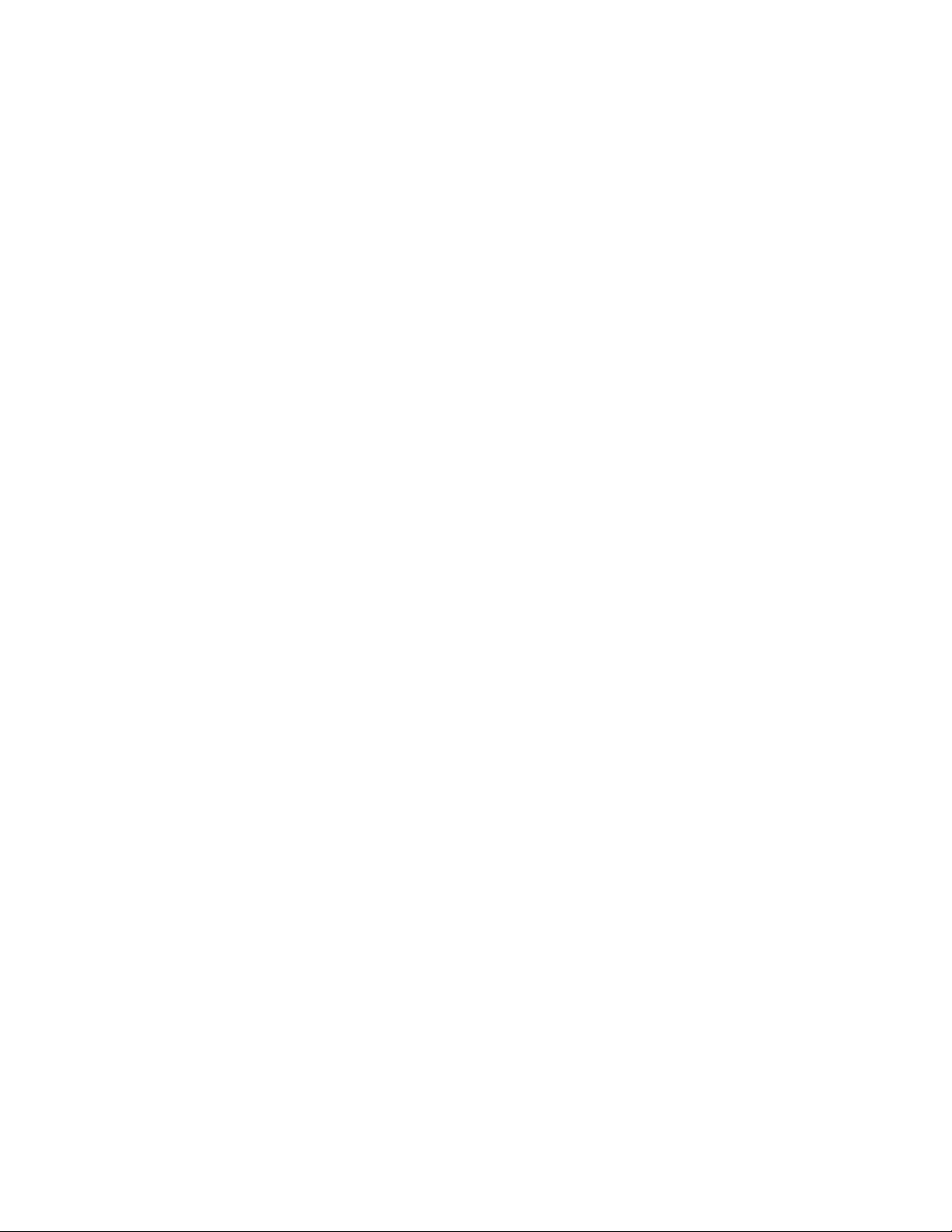
xviРуководствопользователя
Page 19

Г лава1.Обзорпродукта
Вэтойглавепредставленаинформацияорасположенииразъемовинаклеексважнойинформацией
опродукте,компонентахкомпьютера,техническиххарактеристиках,рабочихусловиях,атакже
предварительноустановленныхпрограммах.
Г лавасостоитизперечисленныхнижеразделов:
•“Расположениеэлементовуправления,разъемовииндикаторовкомпьютера”настранице1
•“Расположениенаклеексважнойинформациейопродукте”настранице10
•“Компонентыифункциикомпьютера”настранице12
•“Спецификациикомпьютера”настранице14
•“Условияэксплуатации”настранице14
•“ПрограммыLenovo”настранице15
Расположениеэлементовуправления,разъемовииндикаторов компьютера
Вданномразделепредставленобзораппаратныхсредствкомпьютера,атакжеосновныесведения,
необходимыедляначалаработысним.
Видспередидлямоделейскамерой2D
Рис.1.Видспередидлямоделейскамерой2D
1Микрофоны2Камера2D
3МанипуляторTrackPoint
5Цифроваяклавиатура6Индикаторсостояниясистемы
©CopyrightLenovo2014,2016
®
4Кнопкапитания
1
Page 20

7Устройствораспознаванияотпечатковпальцев
(доступнолишьвнекоторыхмоделях)
9Сенсорнаяпанель10Г нездодлямультимедийныхкарт
11Динамики
1Микрофоны
8КнопкиT rackPoint(внекоторыхмоделях)
Микрофоныулавливаютзвукиголосприиспользованииспрограммой,предусматривающей
обработкузвуковогопотока.
2Камера2D
Спомощьюэтойкамерыможноделатьфотографииивестивидеоконференции.Дополнительную
информациюсм.вразделе“Использованиекамеры”настранице41.
МанипуляторThinkPad
3МанипуляторTrackPoint
8КнопкиT rackPoint(внекоторыхмоделях)
9Сенсорнаяпанель
НаклавиатуреустановленоуникальноеманипуляторноеустройствоLenovoThinkPad
®
.Это
устройстводаетвозможностьнаводитьуказатель,выделятьиперетаскиватьэлементы,неснимая
руксклавиатуры.Дополнительнуюинформациюсм.вразделе“Использованиеманипулятора
ThinkPad”настранице24
4Кнопкапитания
.
Нажмитекнопкупитания,чтобывключитькомпьютерилиперевестиеговрежимсна.Порядок
выключениякомпьютерасм.вразделе“Частозадаваемыевопросы”настранице19.
Есликомпьютернереагируетнавашидействия,тодлятого,чтобыеговыключить,нажмитекнопку
питанияиудерживайтееевтечениечетырехсекундилибольше.Есликомпьютерневыключается,
см.“Компьютерпересталотвечатьнакоманды”настранице91дляполучениядополнительной
информации.
Можнотакжеуказатьдействия,которыедолжнывыполнятьсяпринажатиикнопкипитания.
Например,можнозапрограммироватькнопкупитаниянавыключениекомпьютера,егопереводв
режимснаилигибернациипринажатиикнопкипитания.Чтобыизменитьдействие,выполняемоепри
нажатиикнопкипитания,сделайтеследующее:
1.Откройтепанельуправленияиизменитееепредставление,выбраввместокатегорийкрупные
илимелкиезначки.
2.ЩелкнитеЭлектропитание➙Действиякнопокпитания.
3.Следуйтеинструкциямнаэкране.
5Цифроваяклавиатура
Цифровуюклавиатуруможноиспользоватьдлябыстроговводачисел.
6Индикаторсостояниясистемы
СветящаясяточкавлоготипеThinkPadслужитиндикаторомсостояниясистемы.Дополнительную
информациюсм.вразделе“Индикаторысостояния”настранице9.
2Руководствопользователя
Page 21

7Устройствораспознаванияотпечатковпальцев(доступнолишьвнекоторыхмоделях)
Аутентификацияпоотпечаткупальцаобеспечиваетпростойибезопасныйдоступпользователя
спомощьюпривязкиотпечаткапальцакпаролю.Дополнительнуюинформациюсм.вразделе
“Использованиеустройствараспознаванияотпечатковпальцев”настранице61
10Г нездодлямультимедийныхкарт
.
Компьютероснащенгнездомдлямультимедийныхкарт.Вставьтемультимедийнуюфлэш-картувэто
гнездодлячтенияданныхнакарте.Дополнительнуюинформациюсм.вразделе“Использование
картыFlashMedia”настранице42
11Динамики
.
Компьютероборудовандвумястереодинамиками.
Видспередидлямоделейскамерой3D
Рис.2.Видспередидлямоделейскамерой3D
1Камера3D2ИК-камера
3Цветнаякамера
5Микрофоны6МанипуляторTrackPoint
7Кнопкапитания8Цифроваяклавиатура
9Индикаторсостояниясистемы
4ЛазерныйИК-проектор
10Устройствораспознаванияотпечатковпальцев
(доступнолишьвнекоторыхмоделях)
11КнопкиTrackPoint(внекоторыхмоделях)12Сенсорнаяпанель
13Г нездодлямультимедийныхкарт
14Динамики
Г лава1.Обзорпродукта3
Page 22

1Камера3D
2ИК-камера
3Цветнаякамера
4ЛазерныйИК-проектор
Некоторыемоделипоставляютсяскамерой3D1.СостоящаяизИК-камеры2,цветнойкамеры3и
лазерногоИК-проектора4камера3Dпозволяетлегкоиудобновзаимодействоватьскомпьютером.
Камера3Dподдерживаетвсефункциикамеры2D.Спомощьюкамеры3Dможноделатьфотографии
иливестивидеоконференции.Дополнительнуюинформациюсм.вразделе“Использованиекамеры”
настранице41
5Микрофоны
.
Микрофоныулавливаютзвукиголосприиспользованииспрограммой,предусматривающей
обработкузвуковогопотока.
МанипуляторThinkPad
6МанипуляторTrackPoint
11КнопкиTrackPoint(внекоторыхмоделях)
12Сенсорнаяпанель
НаклавиатуреустановленоуникальноеманипуляторноеустройствоLenovoThinkPad.Этоустройство
даетвозможностьнаводитьуказатель,выделятьиперетаскиватьэлементы,неснимаярукс
клавиатуры.Дополнительнуюинформациюсм.вразделе“ИспользованиеманипулятораThinkPad”
настранице24.
7Кнопкапитания
Нажмитекнопкупитания,чтобывключитькомпьютерилиперевестиеговрежимсна.Порядок
выключениякомпьютерасм.вразделе“Частозадаваемыевопросы”настранице19.
Есликомпьютернереагируетнавашидействия,тодлятого,чтобыеговыключить,нажмитекнопку
питанияиудерживайтееевтечениечетырехсекундилибольше.Есликомпьютерневыключается,
см.“Компьютерпересталотвечатьнакоманды”настранице91дляполучениядополнительной
информации.
Можнотакжеуказатьдействия,которыедолжнывыполнятьсяпринажатиикнопкипитания.
Например,можнозапрограммироватькнопкупитаниянавыключениекомпьютера,егопереводв
режимснаилигибернациипринажатиикнопкипитания.Чтобыизменитьдействие,выполняемоепри
нажатиикнопкипитания,сделайтеследующее:
1.Откройтепанельуправленияиизменитееепредставление,выбраввместокатегорийкрупные
илимелкиезначки.
2.ЩелкнитеЭлектропитание➙Действиякнопокпитания.
3.Следуйтеинструкциямнаэкране.
8Цифроваяклавиатура
Цифровуюклавиатуруможноиспользоватьдлябыстроговводачисел.
9Индикаторсостояниясистемы
СветящаясяточкавлоготипеThinkPadслужитиндикаторомсостояниясистемы.Дополнительную
информациюсм.вразделе“Индикаторысостояния”настранице9
.
4Руководствопользователя
Page 23

10Устройствораспознаванияотпечатковпальцев(доступнолишьвнекоторыхмоделях)
Аутентификацияпоотпечаткупальцаобеспечиваетпростойибезопасныйдоступпользователя
спомощьюпривязкиотпечаткапальцакпаролю.Дополнительнуюинформациюсм.вразделе
“Использованиеустройствараспознаванияотпечатковпальцев”настранице61
13Г нездодлямультимедийныхкарт
.
Компьютероснащенгнездомдлямультимедийныхкарт.Вставьтемультимедийнуюфлэш-картувэто
гнездодлячтенияданныхнакарте.Дополнительнуюинформациюсм.вразделе“Использование
картыFlashMedia”настранице42
14Динамики
.
Компьютероборудовандвумястереодинамиками.
Видсправа
Рис.3.Видсправа
1Комбинированныйаудиоразъем2Дисководдляоптическихдисков(внекоторых
моделях)
3РазъемUSB2.0
5РазъемLenovoOneLink
1Комбинированныйаудиоразъем
4Разъемпитанияотсетипеременноготока
Дляпрослушиваниязвукаскомпьютераподсоединитечерезаудиоразъемнаушникиилигарнитурус
3,5-миллиметровымчетырехконтактнымразъемом.
Примечания:
•Есливыиспользуетегарнитуруспереключателем,ненажимайтеэтотпереключательприработес
гарнитурой.Есливынажметеего,микрофонвгарнитуребудетотключен,авместонеговключатся
внутренниемикрофоныкомпьютера.
Г лава1.Обзорпродукта5
Page 24

•Комбинированныйаудиоразъемнельзяиспользоватьдляподключенияобычныхмикрофонов.
Дополнительнуюинформациюсм.вразделе“Использованиезвуковыхфункций”настранице40
2Дисководдляоптическихдисков(внекоторыхмоделях)
Используйтедисководоптическихдисковдлячтенияизаписиоптическихдисков.
3РазъемUSB2.0
РазъемUniversalSerialBus(USB)2.0используетсядляподключенияустройств,поддерживающих
интерфейсUSB,напримерUSB-принтераилицифровойкамеры.
Примечание:ПодключайтеUSB-кабелькэтомуразъемуUSB,чтобыотметкаUSBнаходилась
сверху.Впротивномслучаеможноповредитьразъем.
4Разъемпитанияотсетипеременноготока
5РазъемLenovoOneLink
Кабельадаптераэлектропитания,подключаемыйкразъемуэлектропитания,обеспечиваетпитание
компьютераизарядкуаккумулятора.Еслиподдерживаемаядок-станцияThinkPadOneLinkDock
илиThinkPadOneLinkProDockподключенакразъемуLenovoOneLink,онапозволяетнетолько
расширитьвозможностикомпьютера,ноиобеспечитьподачупитанияпеременноготокана
компьютеризаряжатьаккумулятор.
ЧтобыиспользоватьразъемLenovoOneLink,снимитесначалакрышкусразъемаLenovoOneLink.
Примечание:Обязательносохранитекрышкуразъема.ЗакрывайтеразъемLenovoOneLink
крышкой,когдаоннеиспользуется.
.
Видслева
Рис.4.Видслева
1Г нездосзащитнымзамком2Решеткавентилятора
3РазъемEthernet
4РазъемVGA(VideoGraphicsArray)
6Руководствопользователя
Page 25

5Разъеммультимедийногоинтерфейсавысокой
четкости(HDMI™)
7РазъемAlwaysOnUSB3.0
1Г нездосзащитнымзамком
6РазъемUSB3.0
Длязащитыкомпьютераоткражиприобретитезащитныйзамокдлятроса,которыйсоответствует
этомугнездудлязащитногозамка,чтобыприкрепитькомпьютеркстационарномуобъекту.
Примечание:Вынесетеответственностьзаоценку,выборииспользованиеблокирующихустройств
исредствзащиты.КомпанияLenovoнедаетникакихкомментариев,оценокигарантийотносительно
работы,качестваиэффективностиблокирующихустройствифункциибезопасности.
2Решеткавентилятора
Вентиляционнаярешеткаивнутреннийвентиляторобеспечиваютциркуляциювоздухавкомпьютере,
необходимуюдлянадлежащегоохлаждения,особеннодляохлаждениямикропроцессора.
Примечание:Дляподдержаниянормальнойциркуляциивоздуханепомещайтеникакихпредметов
напротиврешеткивентилятора.
3РазъемEthernet
Подключитекомпьютерклокальнойсети(LAN)спомощьюразъемаEthernet.
ОПАСНО
Воизбежаниерискапораженияэлектрическимтокомнеподключайтетелефонныйкабельв
разъемEthernet.КэтомуразъемувыможетеподключатьтолькокабельEthernet.
РазъемEthernetоснащендвумяиндикаторами,которыеотображаютсостояниесетевогосоединения.
Г орящийзеленымцветоминдикаторуказываетнато,чтокомпьютерподключенклокальнойсетии
сеанссвязиоткрыт .Когдаиндикатормигаетжелтым,выполняетсяпередачаданных.
Примечание:Есликомпьютерподключенкподдерживаемойдок-станцииThinkPadOneLinkDock
илиThinkPadOneLinkProDock,используйтеразъемEthernetнадок-станциивместоразъемана
компьютере.
4РазъемVGA
РазъемVGAиспользуетсядляподключениякомпьютераксовместимомуустройствуVGA,например
VGA-монитору.
5РазъемHDMI
КразъемуHDMIможноподключитькомпьютеркHDMI-совместимымцифровымаудиоустройствами
видеомониторам,напримертелевизорамвысокойчеткости(HDTV).
Примечание:Есликомпьютерподключенкподдерживаемойдок-станцииThinkPadOneLinkDock,
используйтеразъемHDMIнадок-станции,аненакомпьютере.
6РазъемUSB3.0
РазъемUSB3.0используютсядляподключенияустройств,поддерживающихинтерфейсUSB,
напримерUSB-принтераилицифровойкамеры.
Примечание:ПодключайтеUSB-кабелькэтомуразъемуUSB,чтобыотметкаUSBнаходилась
сверху.Впротивномслучаеможноповредитьразъем.
Г лава1.Обзорпродукта7
Page 26

7РазъемAlwaysOnUSB3.0
ПоумолчаниюразъемAlwaysOnUSBпозволяетзаряжатьподключенныекнемуцифровые
мобильныеустройстваисмартфонывследующихситуациях:
•Когдакомпьютервключенилинаходитсяврежимесна.
•Когдакомпьютернаходитсяврежимегибернациииливыключен,ноподключенксети.
Еслинеобходимозаряжатьэтиустройства,когдакомпьютернаходитсяврежимегибернацииили
выключен,приэтомкомпьютернеподключенкисточникупитания,выполнитеследующиедействия:
•ДляWindows
®
7:запуститепрограммуPowerManager,откройтевкладкуГ лобальныепараметры
питанияиследуйтеинструкциямнаэкране.
•ДляWindows8.1иWindows10:запуститепрограммуLenovoSettings,щелкнитеПИТАНИЕ
иследуйтеинструкциямнаэкране.
Инструкциипозапускупрограммсм.вразделе“ДоступкпрограммамLenovo”настранице15
Примечание:ПодключайтеUSB-кабелькэтомуразъемуUSB,чтобыотметкаUSBнаходилась
сверху.Впротивномслучаеможноповредитьразъем.
Видснизу
Рис.5.Видснизу
.
1Аккумулятор
3Устройстводляхраненияданных4Г нездодлякартыбеспроводнойлокальнойсети
1Аккумулятор
2Г нездадлядополнительныхмодулейпамяти
Вслучаееслинетвозможностиподключитькомпьютеркисточникупитания,онможетработать
отаккумулятора.
2Г нездадлядополнительныхмодулейпамяти
Объемпамятикомпьютераможноувеличить,установивмодульпамятивразъемдлядополнительной
платыпамяти.МодулипамятиможноприобретатьдополнительноукомпанииLenovo.
8Руководствопользователя
Page 27

3Устройстводляхраненияданных
Взависимостиотмоделикомпьютерможетбытьоснащенжесткимдискомбольшойемкостии
возможностьюмодернизациипользователем;этотдисксоответствуетразличнымтребованиямк
запоминающимустройствам.
Некоторыемоделиоснащенытвердотельнымдискомдляхраненияданных.Твердотельныйдиск
позволяетсделатькомпьютерлегче,меньшеибыстрее.
Некоторыемоделиоснащеныгибриднымидисками,которыепредставляютсобойустройства
хранения,сочетающиетвердотельноезапоминающеефлэш-устройствоNANDстехнологией
жесткогодиска.
Примечание:Наустройствехраненияимеетсяскрытыйслужебныйраздел,поэтомусвободного
местатамможетоказатьсяменьше,чеможидалось.Этозаметнеенатвердотельномдиске,
посколькуонимеетменьшуюемкость.
4Г нездодлякартыбеспроводнойлокальнойсети
Вкомпьютереможетбытьустановленакартабеспроводнойлокальнойсетивэтомгнездедля
подключениякбеспроводнойлокальнойсети.
Индикаторысостояния
Индикаторысостоянияотображаюттекущеесостояниевашегокомпьютера.
Г лава1.Обзорпродукта9
Page 28
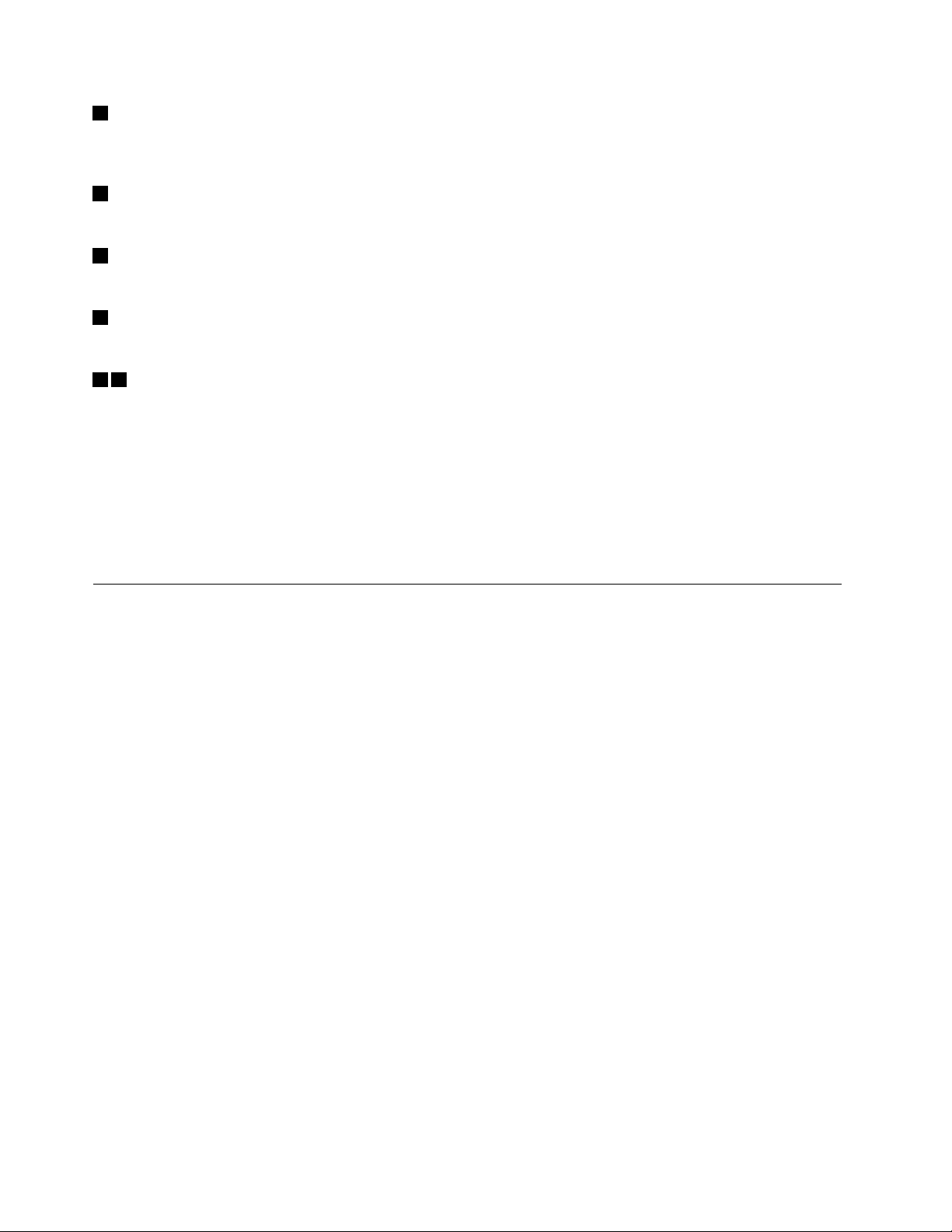
1ИндикаторFnLock
ИндикаторFnLockпоказываетсостояниефункцииFnLock.Дополнительнуюинформациюсм.в
разделе“Специальныеклавиши”настранице21
2Индикаторотключениязвука
.
Индикаторотключениязвукадинамиковпоказывает,чтозвукдинамиковотключен.
3Индикаторотключениямикрофона
Индикаторотключениязвукамикрофонапоказывает,чтозвукмикрофонаотключен.
4Индикаторсостояниякамеры
Индикаторсостояниякамерывключен,когдакамераиспользуется.
56Индикаторысостояниясистемы
СветящиесяточкиналоготипеThinkPadнавнешнейкрышкекомпьютераинаподставкедлярук
служатиндикаторомсостояниякомпьютера.
•Трехкратноемигание:первоначальноевключениепитания.
•Г орит:компьютервключенинаходитсявнормальномрежиме.
•Отключен:компьютернаходитсяврежимегибернации.
•Быстромигает:компьютервходитврежимгибернации.
•Медленномигает:компьютернаходитсяврежимесна.
Расположениенаклеексважнойинформациейопродукте
Вэтомразделепредставленаинформация,котораяпоможетнайтинаклейки,содержащиеважную
информациюокомпьютере:
Информацияотипеимоделикомпьютера
Наклейкасинформациейотипеимоделикомпьютераслужитдляидентификациикомпьютера.
ПриобращениивслужбуподдержкиLenovoинформацияотипеимоделикомпьютерапомогает
техническимспециалистамопределитьособенностикомпьютераибыстреепредоставитьуслуги
поддержки.
10Руководствопользователя
Page 29

Наследующемрисункеизображенорасположениенаклейкисинформациейотипеимодели
компьютера.
ИнформацияобидентификатореFCCIDиномереICCertification
ИнформацияосертификацииFCCиICуказанананаклейке,расположеннойнакрышкекорпуса
компьютера,какэтопоказанонаследующемрисунке.
Дляпредустановленногобеспроводногомодулянаданнойнаклейкеуказандействительный
идентификационныйномерсертификацииFCCиICдлябеспроводногомодуля,установленного
компаниейLenovo.
Примечание:Невыполняйтеизвлечениеилизаменупредустановленногобеспроводногомодуля
самостоятельно.ДлязаменымодулейнеобходимосначалаобратитьсявотделобслуживанияLenovo.
КомпанияLenovoненесетответственностьзакакое-либоповреждение,возникшеевследствие
несанкционированнойзамены.
Г лава1.Обзорпродукта11
Page 30

НаклейкидляоперационныхсистемWindows
СертификатподлинностиWindows7.Моделикомпьютеровспредустановленнойоперационной
системойWindows7снабжаютсянаклейкойсертификатаподлинности.Этанаклейканаходитсялибо
накорпусекомпьютера,либовнутриотсекадляаккумулятора.Наличиенаклейкисертификата
подлинностисвидетельствуетотом,чтоданныйкомпьютерлицензировандляиспользования
продуктаWindows7,ичтонанегопредустановленаподлиннаякопияWindows7.Внекоторых
случаяхнакомпьютерможетбытьпредустановленаболееранняяверсияWindowsсогласно
условиямлицензииWindows7Профессиональнаявотношенииправаиспользованияпредыдущей
версии.НанаклейкесертификатаподлинностиуказываетсяверсияWindows7,дляиспользованияс
которойлицензированданныйкомпьютер,атакжекодпродукта.Кодпродуктаважнознатьвтом
случае,когдадляповторнойустановкиоперационнойсистемыWindows7используетсянекомплект
дисковвосстановленияпродуктовLenovo,акакой-либодругойисточник.
НаклейкаподлинногоПОМайкрософтдляWindows8,Windows8.1иWindows10.В
зависимостиотвашегогеографическогоместоположения,датыпроизводствакомпьютераи
версиипредустановленнойоперационнойсистемыWindows8,Windows8.1илиWindows10
накорпусевашегокомпьютераможетприсутствоватьнаклейкаподлинногоПОМайкрософт.
ИзображениянаклеекподлинногоПОМайкрософтразличныхтиповможнопосмотретьпоадресу
http://www.microsoft.com/en-us/howtotell/Hardware.aspx.
•ВКНРнаклейкаподлинногоПОМайкрософтобязательнодолжнаприсутствоватьнавсехмоделях
компьютеровспредустановленнойоперационнойсистемойWindows8,Windows8.1илиWindows
10любойверсии.
•ВдругихстранахирегионахналичиенаклейкиподлинногоПОМайкрософттребуетсятолькодля
моделейкомпьютеров,лицензированныхдляиспользованиясWindows8Pro,Windows8.1Pro
илиWindows10Pro.
ОтсутствиенаклейкиподлинногоПОМайкрософтнеозначает ,чтопредустановленнаяверсия
Windowsнеявляетсяподлинной.Порядокопределенияподлинностипредустановленного
продуктаWindowsописываетсянасайтекорпорацииМайкрософтпоадресу
http://www.microsoft.com/en-us/howtotell/default.aspx.
ВотличиеотпродуктовWindows7,вслучаеWindows8,Windows8.1илиWindows10кодпродукта
иливерсияWindows,дляиспользованияскоторойлицензированкомпьютер,неуказываютсявявном
видегде-либонакорпусекомпьютера.Вместоэтогоидентификационныйкодпродуктасодержитсяв
микропрограммекомпьютера.ЕслинакомпьютерепредустановленпродуктWindows8,Windows8.1
илиWindows10,программаустановкипроверяетдействительностькодапродукта,содержащегосяв
микропрограммекомпьютера,длязавершенияактивациипродукта.
ВнекоторыхслучаяхнакомпьютерможетбытьпредустановленаболееранняяверсияWindows
согласноусловиямлицензииWindows8Pro,Windows8.1ProилиWindows10Proвотношенииправа
использованияпредыдущейверсии.
Компонентыифункциикомпьютера
Вэтомразделеперечисленыкомпонентыивозможностикомпьютера.
Дляпросмотрасвойствсистемыкомпьютеравыполнитеследующиедействия.
•ДляWindows7:щелкнитеПуск,затемправойкнопкоймышищелкнитеКомпьютер.Затем
выберитеСвойства.
•ДляWindows8.1:нарабочемстолепереместитеуказательвправыйверхнийилинижнийугол
экрана,чтобыотобразитьчудо-кнопки.ЗатемщелкнитеНастройка➙Сведенияокомпьютере.
•ДляWindows10:выполнитеодноизследующихдействий:
12Руководствопользователя
Page 31

–Откройтеменю«Пуск»ищелкнитеНастройка➙Система➙Осистеме.
–Щелкнитеправойкнопкоймышикнопку«Пуск»
.ЗатемвыберитеСистема.
Память
•Модулисинхроннойдинамическойпамятинизкогонапряженияспроизвольнымдоступоми
удвоеннойскоростьюобменаданными,третьепоколение(DDR3LVSDRAM)
Устройствохраненияданных
•Жесткийдискформ-фактора2,5дюйма(толщиной7ммили9,5мм)(внекоторыхмоделях)
•2,5-дюймовыйтвердотельныйдиск(толщиной7мм)(внекоторыхмоделях)
•Гибридныйдискформ-фактора2,5дюйма(толщиной7мм)(установленвнекоторыхмоделях)
Дисплей
Вцветномдисплееиспользуетсятехнологиятонкопленочныхтранзисторов(TFT).
•Размердисплея:15,6дюйма(396,2мм)
•Разрешениедисплея:
–ЖК-дисплей:до1366x768или1600x900взависимостиотмодели
–Внешниймонитор:до2048x1536
•Регуляторяркости
Клавиатура
•6-ряднаяклавиатура
•МанипуляторThinkPad(манипуляторTrackPointисенсорнаяпанель)
•Функциональныеклавиши
•Числоваяклавиатура
Интерфейс
•Считывательмультимедийныхкарт4-в-1
•Разъемпитанияотсетипеременноготока
•Комбинированныйаудиоразъем
•Разъемыдляподключениявнешнегомонитора(VGAиHDMI)
•РазъемLenovoOneLink
•ОдинразъемAlwaysOnUSB3.0
•ОдинразъемUSB2.0
•ОдинразъемUSB3.0
•РазъемEthernetRJ45
•Встроенныемикрофоны
•Камера2Dили3D(взависимостиотмодели)
Примечание:Камера3DявляетсяИКлазернымустройством.
Дисководдляоптическихдисков(внекоторыхмоделях)
•ДисководMulti-Burner
Г лава1.Обзорпродукта13
Page 32

Возможностибеспроводнойсвязи
•ВстроеннаяфункциябеспроводнойлокальнойсетиLAN
•ВстроеннаяфункцияBluetooth
Функциибезопасности
•Устройствораспознаванияотпечатковпальцев(доступнолишьвнекоторыхмоделях)
Спецификациикомпьютера
Вданномразделепредставленыфизическиеспецификациикомпьютера.
Размеры
•Ширина:377мм
•Глубина:255мм
•Высота:27,1ммили28,9мм
Тепловаяэмиссия
•до45Вт(154Бте/ч)илидо65Вт(222Бте/ч)(взависимостиотмодели)
Источникпитания(адаптерпитания)
•Переменныйток(50-60Г ц)
•Входноенапряжениеадаптераэлектропитания:100-240Впеременноготока,50-60Г ц
Условияэксплуатации
Вэтомразделепредставленаинформацияобусловияхэксплуатациикомпьютера.
Параметрыокружающейсреды
•Максимальнодопустимаявысотанадуровнемморябезгерметизации:3048м
•Температура
–Довысотынадуровнемморя2438м
–Рабочая:от5,0°Cдо35,0°C
–Хранение:от5,0°Cдо43,0°C
–Навысотенадуровнемморявыше2438м
–Максимальнаятемператураприработевусловияхпониженногодавления:31,3°C
Примечание:Призарядкеаккумулятораеготемпературадолжнабытьнениже10°C.
•Относительнаявлажность:
–Длявключенногокомпьютера:от8%до80%
–Хранение:от5%до95%
Повозможностиразмещайтекомпьютервхорошопроветриваемомсухомпомещенииине
выставляйтеегонапрямойсолнечныйсвет.
Внимание:
14Руководствопользователя
Page 33

•Неиспользуйтекомпьютервблизибытовыхэлектроприборов,такихкакэлектрические
вентиляторы,радиоприемники,кондиционерыимикроволновыепечи.Мощныемагнитныеполя,
создаваемыеэтимиприборами,могутповредитьмониториданныенажесткомилигибридном
диске.
•Неставьтеемкостиснапиткаминакомпьютериподключенныеустройстваилирядомсними.
Есливыпрольетежидкостьнакомпьютерилиподключенноеустройство,этоможетпривестик
короткомузамыканиюилидругомуповреждению.
•Неешьтеинекуритенадклавиатурой.Мелкиечастицы,попавшиенаклавиатуру,могутповредить
ее.
ПрограммыLenovo
НакомпьютереустановленыпрограммыLenovo,призванныесделатьвашуработуудобнойи
безопасной.
Примечание:Доступныепрограммымогутменятьсябездополнительногоуведомления.
Дополнительныесведенияопрограммахипрочихрешениях,предлагаемыхкомпаниейLenovo,
можнонайтинавеб-сайтепоадресу:
http://www.lenovo.com/support
ДоступкпрограммамLenovo
ДляполучениядоступакпрограммамLenovoнакомпьютеревыполнитеследующиедействия.
•ДляWindows7иWindows10:
1.Нажмитекнопку«Пуск»,чтобыоткрытьменю«Пуск».Найдитепрограммупоееимени.
2.Еслинужнаяпрограммавменю«Пуск»отсутствует,щелкнитеВсепрограммы(Windows7)или
Всеприложения(Windows10),чтобыотобразитьсписоквсехпрограмм.
3.Еслинужнуюпрограммунеудалосьнайтивспискепрограмм,выполнитепоискпрограммы
вполепоиска.
•ДляWindows8.1:
1.НажмитеклавишуWindowsдлявызованачальногоэкрана.Найдитепрограммупоееимени.
2.Еслинужнаяпрограммананачальномэкранеотсутствует ,щелкнитезначокстрелкидля
переходакэкрануприложений.
3.Еслинужнуюпрограммунеудалосьнайтинаэкранеприложений,выполнитепоискпрограммы
вполепоиска.
Примечание:ПрииспользованииоперационнойсистемыWindows7некоторыепрограммыLenovo
готовыкустановке.Такиепрограммынеудастсянайтиспомощьюуказанныхвышеспособов,пока
онинебудутустановленынакомпьютер.ЧтобыустановитьэтипрограммыLenovo,получитедоступк
программеLenovoPCExperience,щелкнитеLenovoToolsиследуйтеинструкциямнаэкране.
ОбзорпрограммLenovo
ВэтомразделесодержитсякраткаявводнаяинформацияопрограммахLenovo.Взависимостиот
моделикомпьютеранекоторыепрограммымогутбытьнедоступны.
Г лава1.Обзорпродукта15
Page 34

AccessConnections™
(Windows7)
ActiveProtectionSystem™
(Windows7,Windows8.1и
Windows10)
AutoScrollUtility
(Windows7иWindows8.1)
CommunicationsUtility
(Windows7)
FingerprintManagerPro,
LenovoFingerprintManagerили
TouchFingerprintManager
(Windows7иWindows8.1)
HotkeyFeaturesIntegration
(Windows7,Windows8.1и
Windows10)
AccessConnections—программадляпомощивустановкесоединений,
котораяпозволяетсоздаватьпрофилиместоположенийиуправлятьими.
Каждыйпрофильместоположенияпользователяхранитполнуюсетевую
конфигурациюиконфигурациюИнтернета,необходимыедляподключения
ксетевойинфраструктуреизконкретногоместоположения,например
издомаилиофиса.
Переключаясьмеждупрофилямиместоположенияпользователя
приперемещениикомпьютерасместанаместо,выможетебыстро
подключатьсяксети,неменяявручнуюнастройкиинеперезагружая
каждыйразкомпьютер.
ПрограммаActiveProtectionSystemзащищаетвнутреннееустройство
храненияданных(например,жесткийдиск)вситуации,когдавибродатчик
внутрикомпьютерараспознаетусловия,прикоторыхвозможно
повреждениеустройствахраненияданных(например,наклонкомпьютера,
повышеннаявибрацияилиудар).
Внутреннееустройствохраненияданныхменееуязвимокповреждениям,
когдаононеработает .Этосвязаностем,чтонаэтовремясистема
приостанавливаетеговращениеиможетпереместитьголовкичтенияи
записинаучастки,несодержащиеданных.
Кактольковибродатчикопределяет,чтоусловиястабилизировались
(изменениенаклона,уровеньвибрацииилисотрясенийминимизировались),
онинициируетвозобновлениеработывнутреннегоустройствахранения
данных.
Этапрограммаповышаетудобствоработысокнами.Онаобеспечивает
автоматическоеизменениеположенияокнаприложения,находящегося
напереднемплане.Такжеавтоматическиизменяетсяполосапрокрутки
пользовательскогоинтерфейса.
ПрограммаCommunicationsUtilityпозволяетнастроитьпараметрыкамеры
ивстроенныхаудиоустройств.
Есликомпьютероснащенустройствомраспознаванияотпечатков
пальцев,спомощьюпрограммыFingerprintManagerPro,LenovoFingerprint
ManagerилиTouchFingerprintManagerможнозарегистрироватьотпечаток
пальцаисвязатьегоспаролями.Вэтомслучаевместопаролейбудет
использоватьсяаутентификацияпоотпечаткупальца,благодарячемувход
всистемустанетболееудобным,оставаясьзащищенным.
HotkeyFeaturesIntegration—этопакетпрограмм,спомощью
которогоможновыбиратьиустанавливатьтеилииныепрограммы,
предназначенныедляопределенныхспециальныхклавишикнопоквашего
компьютера.Специальныеклавишиикнопкиобеспечиваютсоответствие
требованиямкспециальнымвозможностямиудобствуиспользования.
Длятогочтобывсефункцииспециальныхклавишикнопокбылидоступны
дляиспользования,следуетустановитьсоответствующиепрограммы.
16Руководствопользователя
Page 35

LenovoCompanion
(Windows8.1иWindows10)
LenovoPCExperience
(Windows7,Windows8.1и
Windows10)
LenovoSettings
(Windows8.1иWindows10)
LenovoSolutionCenter
(Windows7,Windows8.1и
Windows10)
MobileBroadbandConnect
(Windows7иWindows10)
MessageCenterPlus
(Windows7)
PasswordManager
(Windows7иWindows8.1)
PowerManager
(Windows7)
RecoveryMedia
(Windows7иWindows10)
Лучшиевозможностивашегокомпьютерадолжныбытьудобнымидля
доступаипростымидляпонимания.СсистемойCompanionэтовозможно.
ПрограммуLenovoCompanionможноиспользоватьвследующихцелях:
•Оптимизацияпроизводительностикомпьютера,контрольегосостояния
иуправлениеобновлениями.
•Доступкруководствупользователя,проверкасостояниягарантиии
просмотраксессуаров,предусмотренныхдлякомпьютера.
•Чтениестатейсинструкциями,исследованиеLenovoForums(Форумы
Lenovo)изнакомствоспоследниминовостямимиратехнологий,
представленнымивстатьяхиблогахизнадежныхисточников.
СистемаLenovoCompanionсодержитэксклюзивныематериалыLenovo,из
которыхможнополучитьсведенияовозможностяхкомпьютера.
ПрограммаLenovoPCExperienceоблегчаетработускомпьютероми
делаетееболеебезопасной,предоставляяудобныйдоступкразличным
программам,такимкакActiveProtectionSystemиLenovoSolutionCenter.
Примечание:ВоперационнойсистемеWindows10невозможнонайтиэту
программувспискевсехпрограммиспомощьюполяпоиска.Длядоступа
кнейоткройтепанельуправления.Выберитепредставлениеввиде
категорий,щелкнитеОборудованиеизвук➙У стройстваипринтеры,а
затемдваждыщелкнитеустройствосименемкомпьютера.
ПрограммаLenovoSettingsпозволяетповыситьэффективностьработы
накомпьютере:превращатькомпьютервпереноснуюточкудоступа,
изменятьнастройкикамерыиаудиоустройств,оптимизироватьнастройки
планаэлектропитания,создаватьразличныесетевыепрофилииуправлять
ими.
ПрограммаLenovoSolutionCenterпозволяетвыявлятьиустранять
проблемыскомпьютером.Онавключаетвсебядиагностические
тесты,сборинформацииосистеме,состояниезащитыиинформацию
оподдержке,атакжесоветыподостижениюоптимальной
производительности.
ПрограммаMobileBroadbandConnectпозволяетподключатькомпьютер
кмобильнойширокополоснойсетиспомощьюподдерживаемойкарты
беспроводнойглобальнойсети.
ПрограммаMessageCenterPlusавтоматическиотображаетсообщения
оважнойинформацииоткомпанииLenovo,такиекакуведомленияоб
обновленияхсистемыилиситуациях,требующихвашеговнимания.
ПрограммаPasswordManagerавтоматическисохраняетивводит
информациюаутентификациидлявеб-сайтовипрограммWindows.
ПрограммаPowerManagerобеспечиваетудобное,гибкоеивсестороннее
управлениепитаниемкомпьютера.Онапомогаетнастроитьпитание
компьютератакимобразом,чтобыдобитьсяоптимальногобалансамежду
производительностьюсистемыиееэнергопотреблением.
ПрограммаRecoveryMediaпозволяетвосстановитьсодержимоежесткого
дискадозаводскогосостояния.
Г лава1.Обзорпродукта17
Page 36
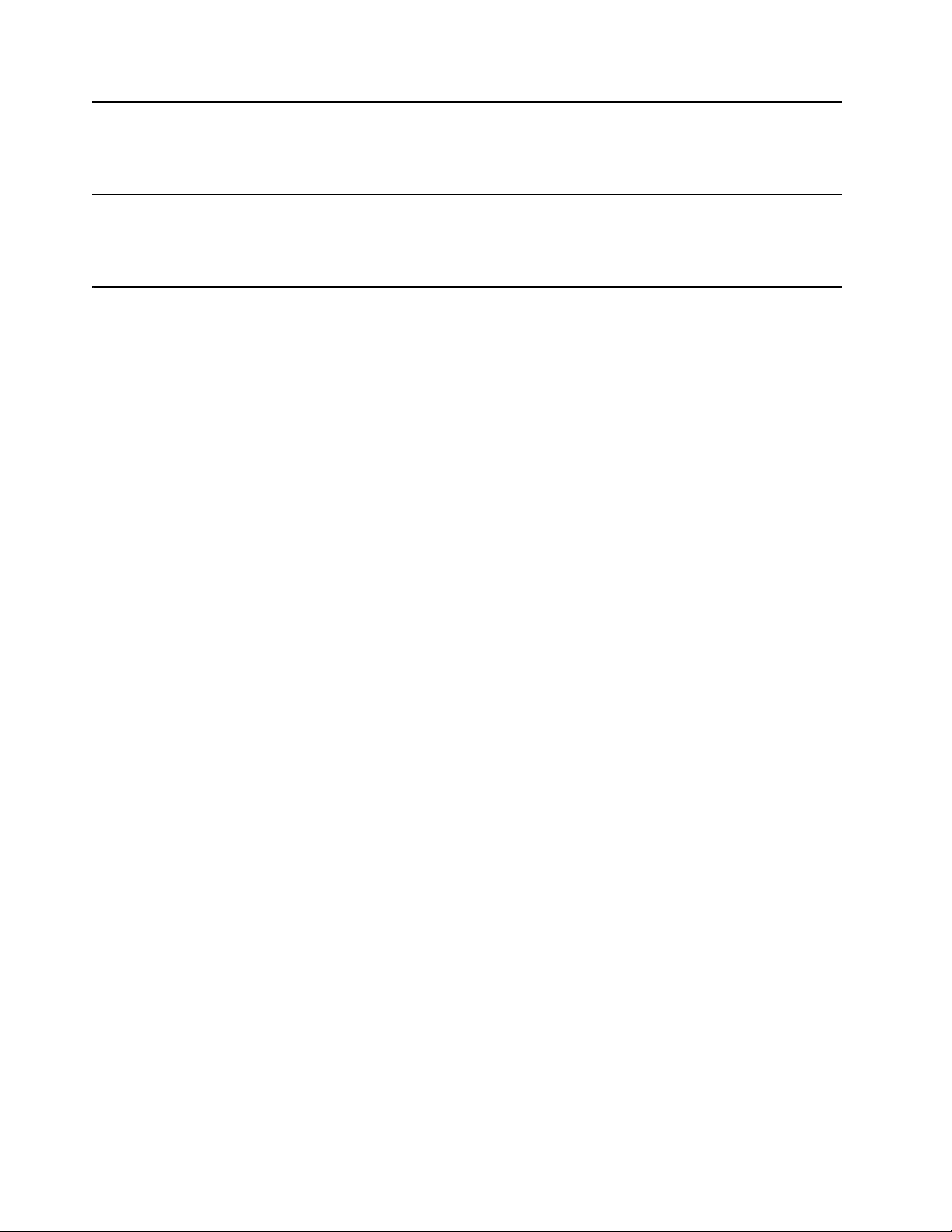
RescueandRecovery
(Windows7)
SystemUpdate
(Windows7иWindows8.1)
®
ПрограммаRescueandRecovery—эторешениедлявосстановления
спомощьюодногонажатиякнопки.Онавключаетинструменты
самовосстановления,которыепомогаютопределитьпричинунеполадок,
получитьсправкуивосстановитьсистемупослесбоя,дажееслине
удаетсязагрузитьWindows.
ПрограммаSystemUpdateпозволяетиспользоватьсамыеновыена
данныймоментверсиипрограммногообеспечения;онасамазагружаети
устанавливаетпакетыпрограмм,включаядрайверыустройств,обновления
базовойсистемыввода-вывода(BIOS)интерфейсаUnifiedExtensible
FirmwareInterface(UEFI)идругиепрограммынезависимыхпроизводителей.
18Руководствопользователя
Page 37

Г лава2.Работанакомпьютере
Вэтойглавеприведенысведенияобиспользованиинекоторыхкомпонентовкомпьютера.
Г лавасостоитизперечисленныхнижеразделов:
•“Регистрациякомпьютера”настранице19
•“Частозадаваемыевопросы”настранице19
•“Специальныеклавиши”настранице21
•“ИспользованиеманипулятораThinkPad”настранице24
•“Управлениепитанием”настранице31
•“Подключениексети”настранице36
•“Использованиевнешнегодисплея”настранице39
•“Использованиезвуковыхфункций”настранице40
•“Использованиекамеры”настранице41
•“Использованиедисководадляоптическихдисков”настранице42
•“ИспользованиекартыFlashMedia”настранице42
Регистрациякомпьютера
Есливызарегистрируетекомпьютер,регистрационныеданныебудутпомещенывсоответствующую
базуикомпанияLenovoсможетсвязатьсясвамивслучаеотзывапродуктаилидругихсерьезных
проблем.Крометого,внекоторыхрегионахзарегистрированнымпользователямпредлагаются
дополнительныельготыиуслуги.
РегистрациякомпьютеравLenovoдаетидополнительныепреимущества:
•БолеебыстроеобслуживаниеприобращениивLenovoзаконсультацией.
•Автоматическоеуведомлениеобесплатныхпрограммныхсредствахиспециальныхкоммерческих
предложениях.
ЧтобызарегистрироватькомпьютервкомпанииLenovo,откройтевеб-страницупоадресу
http://www.lenovo.com/registerиследуйтеинструкциямнаэкране.
ПрииспользованииоперационнойсистемыWindows7можнотакжезарегистрироватьсвой
компьютерспомощьюпредустановленнойпрограммыLenovoProductRegistration.Этапрограмма
запуститсяавтоматическипосленекоторогопериодаиспользованиякомпьютера.Следуйте
инструкциямнаэкране,чтобызарегистрироватькомпьютер.
Частозадаваемыевопросы
Нижеприведенынекоторыесоветы,которыепомогутповыситьэффективностьиспользования
компьютера.
Советыпообеспечениюмаксимальнойпроизводительностикомпьютераможнонайтинаследующей
веб-страницесосведениямиопоискеиустранениинеполадокиответаминачастозадаваемые
вопросы:
http://www.lenovo.com/support/faq
©CopyrightLenovo2014,2016
19
Page 38

Можнолинайтируководствопользователянадругомязыке?
•Загрузитьруководствопользователянадругомязыкеможносвеб-сайта
http://www.lenovo.com/support.Послеэтогоследуйтеинструкциямнаэкране.
Каквыключитькомпьютер?
•ДляWindows7:откройтеменю«Пуск»ищелкнитеЗавершениеработы.
•ДляWindows8.1:выполнитеодноизследующихдействий:
–Откройтеначальныйэкран,нажавклавишуWindows,щелкнитезначокпитаниявправом
верхнемуглуэкрана,азатемщелкнитепоЗавершениеработы.
–Переместитекурсорвправыйверхнийилинижнийуголэкрана,чтобыотобразитьчудо-кнопки.
ЗатемщелкнитеНастройка➙Питание➙Завершениеработы.
Примечание:Можнотакжеоткрытьчудо-кнопкуНастройка,нажавклавишунастройки
.
•ДляWindows10:откройтеменю«Пуск»,щелкнитеПитание,азатемщелкнитеЗавершение
работы.
Какоткрытьпанельуправления?
•ДляWindows7:откройтеменю«Пуск»ищелкнитеПанельуправления.
•ДляWindows8.1:нажмитеклавишуWindows,чтобыперейтикначальномуэкрану,щелкните
значокстрелки
дляпереходакэкрануприложений,азатемщелкнитеПанельуправления.
•ДляWindows10:щелкнитеправойкнопкоймышикнопку«Пуск»ивыберитеПанельуправления.
Какоптимизироватьиспользованиезарядааккумулятора?
•Инструкциипоэкономииэлектроэнергиииприостановкеработыбезвыходаизпрограмми
сохраненияфайловсм.вразделе“Режимыэнергосбережения”настранице33.
•Чтобыдобитьсяоптимальногобалансамеждупроизводительностьюиэнергопотреблением,
создайтеииспользуйтесхемыуправленияпитанием.См.раздел“Управлениезарядом
аккумулятора”настранице33
.
•Есликомпьютербудетотключенвтечениедлительноговремени,можноизвлечьизнего
аккумулятор,чтобыизбежатьутечкиэнергии.Дополнительныесведенияобиспользовании
аккумуляторасм.вразделе“Управлениепитанием”настранице31.
Какобеспечитьбезопасностьданныхилинадежноудалитьихизустройствахраненияданных?
•Сведенияозащитекомпьютераоткражиинесанкционированногоиспользованиясм.вразделе
Г лава5“Безопасность ”настранице55.
•ИспользуйтепрограммуPasswordManagerдлязащитыданных,сохраненныхнакомпьютере.
Дополнительнуюинформациюсм.всправочнойсистемепрограммы.
•Преждечемудалятьданныесустройствахранения,ознакомьтесьсразделом“Замечания
относительноудаленияданныхсустройствахранения”настранице63
.
Каквывестипрезентациюнавнешниймонитор?
•Воспользуйтесьпроцедурой,приведеннойвразделе“Подключениевнешнегодисплея”на
странице39
.
•Сеепомощьюможновыводитьизображениеодновременнонадисплейкомпьютераинавнешний
монитор.
Каксправитьсяспостепеннымзамедлениемработыкомпьютерапомереегоиспользования?
20Руководствопользователя
Page 39
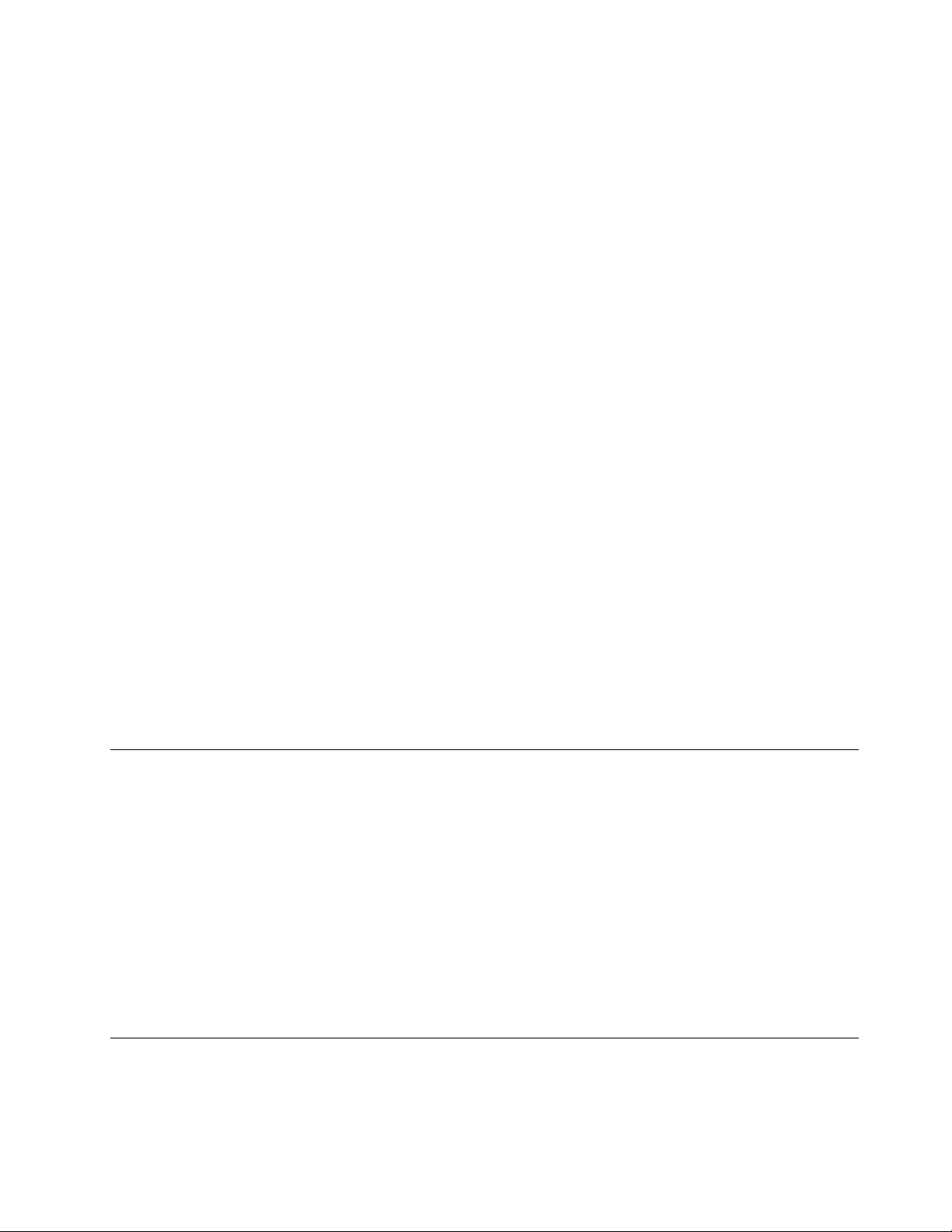
•Следуйтепроцедуре,приведеннойвразделе“Общиесоветыпопредотвращениюпроблем”на
странице85
•Диагностируйтепроблемысамостоятельноспомощьюпредустановленногопрограммного
обеспечения.Смотритераздел“Диагностиканеполадок”настранице91.
•ОзнакомьтесьсрешениямиповосстановлениювГ лава9“Восстановление:обзор”настранице
113.
МожнолиизменитьпроцедурузапускаWindows8.1,чтобыоткрывалсярабочийстолили
начальныйэкран?
ВоперационнойсистемеWindows8.1можнонастроитькомпьютернаоткрытиерабочегостолаили
начальногоэкранапоумолчанию.Чтобынастроитьзаставкупоумолчанию,выполнитеследующие
действия:
1.Нарабочемстолепереместитеуказательвобластьпанелизадачвнижнейчастиэкранаи
щелкнитенапанелизадачправойкнопкоймыши.
2.ЩелкнитеСвойства.Откроетсяокносвойствпанелизадачинавигации.
3.НавкладкеНавигациявразделеНачальныйэкранвыполнитеодноизследующихдействий.
•Чтобыустановитьрабочийстолвкачественачальногоэкранапоумолчанию,установите
флажокПривходевсистемуизакрытиивсехприложенийоткрыватьрабочийстол
вместоначальногоэкрана.
•Чтобыэкраномзапускапоумолчаниюбылначальныйэкран,снимитефлажокПривходев
системуизакрытиивсехприложенийоткрыватьрабочийстолвместоначальногоэкрана.
4.НажмитекнопкуОК,чтобысохранитьновыйпараметр.
ВоперационнойсистемеWindows8этафункциянедоступна.
.
Распечатайтеперечисленныенижеразделыихранитеихрядомскомпьютеромнаслучай,если
этаинтерактивнаясправочнаясистемаокажетсянедоступна.
•“Установкановойоперационнойсистемы”настранице65
•“Компьютерпересталотвечатьнакоманды”настранице91
•“Проблемысэлектропитанием”настранице106
ПолучениесправкипооперационнойсистемеWindows
Справочно-информационнаясистемаWindowsсодержитподробныесведенияобиспользовании
ОСWindows,которыепомогутвамиспользоватькомпьютермаксимальноэффективно.Длявызова
справочно-информационнойсистемыWindowsвыполнитеодноизследующихдействий:
•ДляWindows7:откройтеменю«Пуск»ищелкнитеСправкаиподдержка.
•ДляWindows8.1:переместитекурсорвправыйверхнийилиправыйнижнийуголэкрана,чтобы
отобразитьчудо-кнопки.ЗатемщелкнитеНастройка➙Справка.Крометого,воперационной
системеWindows8.1естьприложениеСправка+советы,котороеможнооткрытьнаначальном
экранеилиэкранеприложений.
•ДляWindows10:откройтеменю«Пуск»ищелкнитеНачалоработы.Крометого,дляпоиска
справочнойинформации,приложений,файлов,настраиваемыхпараметровит .п.можно
использоватьфункциюпоисканапанелизадач.
Специальныеклавиши
Компьютероснащенрядомспециальныхклавиш,повышающихудобствоиэффективностьработы.
Г лава2.Работанакомпьютере21
Page 40

1Дополнительныеклавишибыстрогодоступа
Компьютерможетбытьоснащенчетырьмядополнительнымиклавишамибыстрогодоступа:
•:запусккалькулятора
•:включаетблокировкуоперационнойсистемы
•:открываетбраузерпоумолчанию
•:открываетпапкуКомпьютер
2Цифроваяклавиатура
Этуцифровуюклавиатуруможноиспользоватьдлябыстроговводачисел.
3КлавишаWindows
ДляWindows7иWindows10:нажмитеклавишуWindows,чтобыоткрытьменюПуск.
ДляWindows8.1:нажмитекнопкуWindowsдляпереключениямеждутекущимрабочим
пространствоминачальнымэкраном.
ИнформациюобиспользованииклавишиWindowsсдругимиклавишамисм.всправочнойсистеме
ОСWindows.
4Функциональныеклавишии5клавишаFn
Наклавиатуреимеетсярядспециальныхклавиш,ккоторымотносятсяфункциональныеклавиши4и
клавишаFn5.
РаботуклавишиFnифункциональныхклавишможнонастроитьвокнесвойствклавиатуры
описаннымнижеобразом.
1.Откройтепанельуправленияиизменитееепредставление,выбраввместокатегорийкрупные
илимелкиезначки.
2.ЩелкнитезначокКлавиатура.ВокнесвойствклавиатурыоткройтевкладкуКлавишаFnи
функциональныеклавишиилиКлавишиF1–F12ThinkPad.
3.Выберитенужныепараметры.
22Руководствопользователя
Page 41
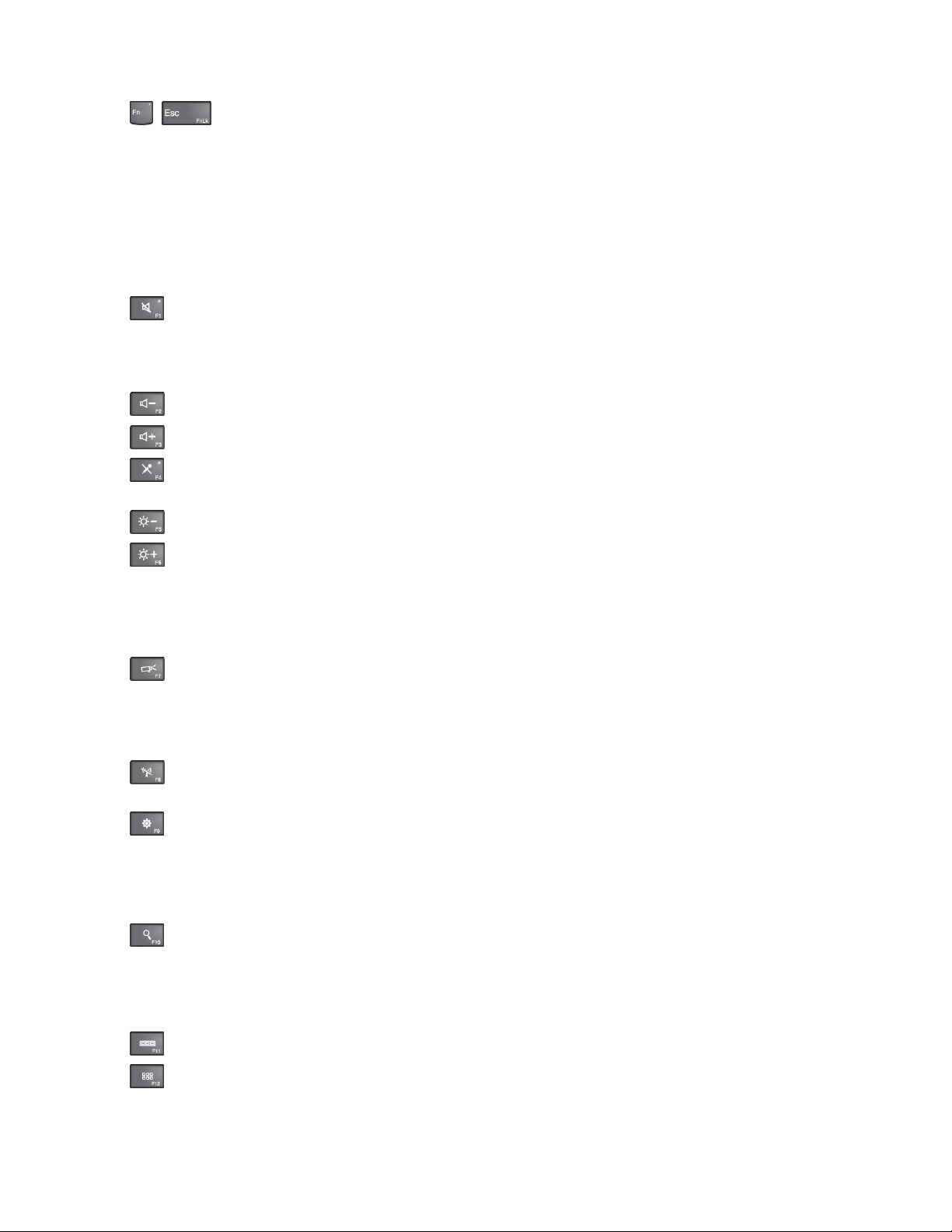
•+:включениеилиотключениефункцииFnLock.
КогдафункцияFnLockвыключена:индикаторFnLockнегорит(режимпоумолчанию).Для
выполненияспециальнойфункции,обозначеннойзначкомнакаждойклавиши,нажимайте
непосредственнофункциональнуюклавишу.ДляиспользованияфункцийклавишF1–F12нажмите
клавишуFnисоответствующуюфункциональнуюклавишу.
КогдафункцияFnLockвключена:индикаторFnLockгорит.Дляиспользованияфункций
клавишF1-F12нажимайтенепосредственносоответствующиеклавиши.Длявыполнения
специальнойфункции,обозначеннойзначкомнакаждойклавише,необходимонажатьклавишуFn
исоответствующуюфункциональнуюклавишу.
•
:выключениеиливключениезвукадинамиков.Когдазвукдинамиковвыключен,включается
индикаторвыключениязвукадинамиков.
Есливыключитьзвук,азатемвыключитькомпьютер,топослевключениякомпьютеразвук
останетсявыключенным.Чтобывключитьзвук,нажмитеклавишуF1,F2илиF3.
•
•
•
:уменьшениегромкостидинамика.
:увеличениегромкостидинамика.
:выключениеиливключениезвукамикрофонов.Когдазвукмикрофоноввыключен,
включаетсяиндикаторотключениязвукамикрофонов.
•:яркостьдисплеяуменьшается.
•
:яркостьдисплеяувеличивается.
Спомощьюэтихдвухклавишможновременноизменятьяркостьдисплеякомпьютера.Чтобы
изменитьуровеньяркостипоумолчанию,щелкнитеправойкнопкоймышизначоксостояния
аккумуляторавобластиуведомленийWindows.ЗатемщелкнитеНастройкаяркостиэкранаи
внеситепредпочитаемыеизменения.
•
:переключениевыводаизображениямеждуэкраномкомпьютераивнешнимдисплеем.
Дополнительнуюинформациюсм.вразделе“Использованиевнешнегодисплея”настранице39.
Примечание:Крометого,переключатьсямеждудисплеемкомпьютераивнешниммонитором
можноспомощьюкомбинацииклавишWindows+P.
•:включениеиливыключениефункцийбеспроводнойсвязи.Дополнительныесведенияо
средствахбеспроводнойсвязисм.вразделе“Беспроводныесоединения”настранице36.
•:
–Windows7:вызовПанелиуправления.
–Windows8.1:вызовчудо-кнопкиНастройка.
–Windows10:вызовокна«Настройка».
•
:
–Windows7:вызовфункцииПоискWindows.
–Windows8.1:вызовчудо-кнопкиПоиск.
–Windows10:вызовокнапоискаCortana
•
:просмотрпрограмм,которыевыоткрыли.
®
.
•:
–Windows7:вызовокнаКомпьютер.
Г лава2.Работанакомпьютере23
Page 42

–Windows8.1иWindows10:просмотрвсехпрограмм.
•Fn+B:тажефункция,чтоиуклавишиBreak.
•Fn+P:тажефункция,чтоиуклавишиPause.
•Fn+S:тажефункция,чтоиуклавишиSysRq.
•Fn+K:тажефункция,чтоиуклавишиScrLK
МанипуляторThinkPad
МанипуляторThinkPadпозволяетвыполнятьвсефункциитрадиционноймыши,такиекак
передвижениеуказателя,нажатиелевойиправойкнопкиипрокрутка.Спомощьюманипулятора
ThinkPadможнотакжевыполнятьразличныежестыдлясенсорногоэкрана,такиекакповорот,
увеличениеилиуменьшениеизображения.
ИспользованиеманипулятораThinkPad
Взависимостиотмоделиманипуляторнавашемкомпьютереможетвыглядеть,какнаоднойиз
следующихиллюстраций.Щелкнитесоответствующуюссылку,чтобыполучитьдополнительную
информациюобиспользованииманипулятора.
•“МанипуляторThinkPadскнопкамиTrackPoint”настранице25
•“МанипуляторThinkPadбезкнопокTrackPoint”настранице27
24Руководствопользователя
Page 43

МанипуляторThinkPadскнопкамиTrackPoint
МанипуляторThinkPadданноготипасостоитизследующихкомпонентов:
1МанипуляторTrackPoint
2Сенсорнаяпанель
ПоумолчаниюманипуляторT rackPointисенсорнаяпанельактивныиподдерживаютиспользование
жестов.Информациюотом,какизменитьнастройки,смотритевразделе“Настройкаманипулятора
ThinkPad”настранице31
.
МанипуляторTrackPoint
МанипуляторT rackPointпозволяетвыполнятьвсефункциитрадиционноймыши,такиекакнаведение
указателя,нажатиелевойиправойкнопкиипрокрутка.
МанипуляторT rackPointсостоитизджойстикаTrackPointинаборакнопокTrackPoint:
1ДжойстикTrackPoint
2Кнопкалевогощелчка(основнойщелчок)
3Кнопкаправогощелчка(дополнительныйщелчок)
4Полосапрокрутки
ДляиспользованияманипулятораTrackPointсм.следующиеинструкции.
Г лава2.Работанакомпьютере25
Page 44

Примечание:Поставьтерукивположениедлянаборатекстаиспомощьюуказательногоили
среднегопальцанажмитенашершавыйколпачокманипулятора.Любымпальцемнажмитекнопку
левогощелчкаиликнопкуправогощелчка.
•Указатель
ИспользуйтеджойстикTrackPoint
1дляперемещенияуказателянаэкране.Дляиспользования
джойстиканадавитенашершавыйколпачокджойстикавлюбомнаправлениипараллельно
клавиатуре.Указательперемещаетсясоответственно,однакосамджойстикнеперемещается.
Скорость,скоторойперемещаетсяуказатель,зависитотдавления,прикладываемогокджойстику.
•Щелчоклевойкнопкой
Нажмитекнопкулевогощелчка
2,чтобывыбратьилиоткрытьэлемент.
•Щелчокправойкнопкой
Нажмитекнопкуправогощелчка3,чтобыоткрытьконтекстноеменю.
•Прокрутка
Нажмитеиудерживайтеотмеченнуюточкамиполосупрокрутки4,надавливаяманипуляторв
вертикальномилигоризонтальномнаправлении.Т акимобразомможнопролистыватьдокументы,
веб-страницыилиприложения.
Сенсорнаяпанель
Всясенсорнаяпанельреагируетнаприкосновениеидвижениепальцев.Сенсорнуюпанельможно
использоватьдлявыполнениявсехдействий,которыевыполняютсяспомощьюмыши(наведение,
щелчокипрокрутка).
Сенсорнуюпанельможноразделитьнадвезоны.
1Зоналевогощелчка(областьосновнойкнопки)
2Зонаправогощелчка(областьвторостепеннойкнопки)
Дляиспользованиясенсорнойпанелисм.следующиеинструкции.
•Указатель
Проводитеоднимпальцемпоповерхностисенсорнойпанелидлясоответствующегоперемещения
указателя.
•Левыйщелчок
Нажмитезонулевогощелчка
1,чтобывыбратьилиоткрытьэлемент .
Вытакжеможетекоснутьсялюбогоместанаповерхностисенсорнойпанелиоднимпальцем,
чтобывыполнитьдействиелевогощелчка.
•Правыйщелчок
Нажмитезонуправогощелчка2,чтобыоткрытьконтекстноеменю.
26Руководствопользователя
Page 45

Вытакжеможетекоснутьсялюбогоместанаповерхностисенсорнойпанелидвумяпальцами,
чтобывыполнитьдействиеправогощелчка.
•Прокрутка
Поставьтедвапальцанасенсорнуюпанельипередвигайтеихввертикальномилигоризонтальном
направлении.Этодействиепозволяетпролистыватьдокументы,веб-страницыилиприложения.
Убедитесь,чтомеждупальцаминебольшоерасстояние.
Сенсорнуюпанельможнотакжеиспользоватьдлявыполненияразличныхжестов.Дополнительную
информациюожестахдлясенсорнойпанелисм.вразделе“Жестыдлясенсорнойпанели”на
странице29
.
Приналичиинаповерхностисенсорнойпанелимасляныхпятенпреждевсеговыключитекомпьютер.
Затемаккуратнопротритеповерхностьсенсорнойпанелимягкойбезворсовойтканью,смоченной
теплойводойилимоющимсредствомкомпьютера.
МанипуляторThinkPadбезкнопокTrackPoint
МанипуляторThinkPadданноготипасостоитизследующихкомпонентов:
1Джойстик
2Trackpad
Взависимостиотпредпочтенийможноиспользоватьманипуляторводномизследующихрежимов:
•РежимTrackPoint
•РежимTrackpad
•КлассическийрежимTrackPoint
Информациюобизменениирежимаманипуляторасм.вразделе“НастройкаманипулятораThinkPad”
настранице31
.
Примечание:ПоумолчаниювключенырежимTrackPointирежимTrackpad.Выможетеиспользовать
любойизних.
РежимTrackPoint
ВрежимеTrackPointиспользуйтеджойстикдляперемещенияуказателя,асенсорнуюпанель—для
выполнениядругихдействий,такихкакщелчоклевойилиправойкнопкоймышиипрокрутка.
Г лава2.Работанакомпьютере27
Page 46

Крометого,сенсорнуюпанельможноиспользоватьдлявыполненияразличныхжестов.
Дополнительнуюинформациюожестахдлясенсорнойпанелисм.вразделе“Жестыдлясенсорной
панели”настранице29
.
1Указатель
Используйтеджойстикдляперемещенияуказателя
наэкране.Дляиспользованияджойстиканадавите
нашершавыйколпачокджойстикавлюбом
направлениипараллельноклавиатуре.Указатель
перемещаетсясоответственно,однакосамджойстик
неперемещается.Скорость,скоторойперемещается
указатель,зависитотдавления,прикладываемогок
джойстику.
2Прокрутка
Нажмитеиудерживайтеотмеченнуюточкамиполосу
прокрутки,надавливаянаджойстикввертикальном
илигоризонтальномнаправлении.Такимобразом
можнопролистыватьдокументы,веб-страницыили
приложения.
3Щелчокправойкнопкой
Нажмитезонущелчкаправойкнопкойдля
отображенияконтекстногоменю.
4Щелчоклевойкнопкой
Нажмитезонущелчкалевойкнопкой,чтобывыбрать
илиоткрытьэлемент.
РежимTrackpad
ВрежимеTrackpadиспользуйтесенсорнуюпанельдлявыполнениявсехдействий,такихкак
перемещениеуказателя,щелчоклевойилиправойкнопкоймышиипрокрутка.
Крометого,сенсорнуюпанельможноиспользоватьдлявыполненияразличныхжестов.
Дополнительнуюинформациюожестахдлясенсорнойпанелисм.вразделе“Жестыдлясенсорной
панели”настранице29
.
Указатель
Проводитеоднимпальцемпоповерхностисенсорной
панелидлясоответствующегоперемещения
указателя.
Прокрутка
Поставьтедвапальцанасенсорнуюпанельи
передвигайтеихввертикальномилигоризонтальном
направлении.Т акимобразомможнопролистывать
документы,веб-страницыилиприложения.
Убедитесь,чтомеждупальцаминебольшое
расстояние.
1Щелчоклевойкнопкой
Нажмитезонущелчкалевойкнопкой,чтобывыбрать
илиоткрытьэлемент.
2Щелчокправойкнопкой
Нажмитезонущелчкаправойкнопкойдля
отображенияконтекстногоменю.
28Руководствопользователя
Page 47
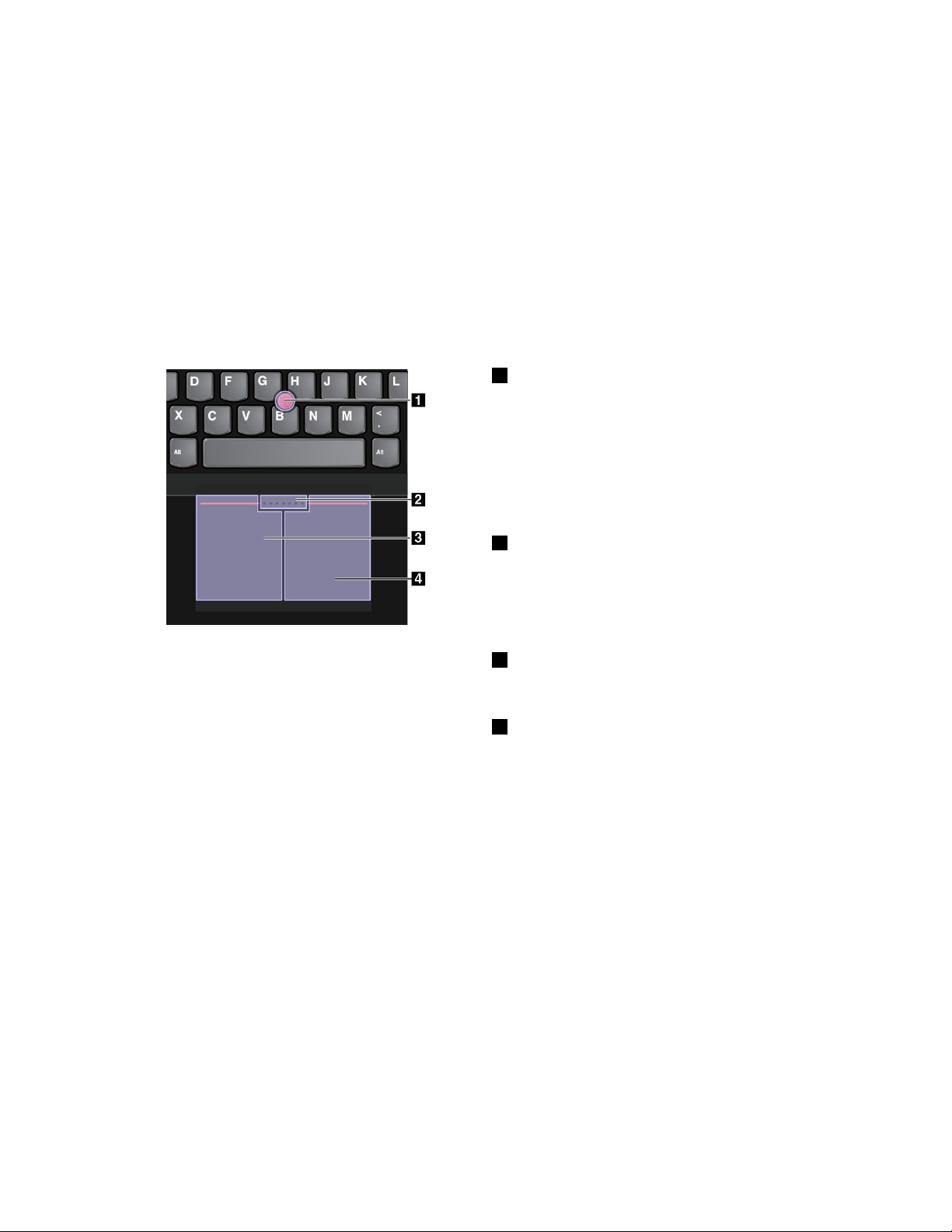
Приналичиинаповерхностисенсорнойпанелимасляныхпятенпреждевсеговыключитекомпьютер.
Затемаккуратнопротритеповерхностьсенсорнойпанелимягкойбезворсовойтканью,смоченной
теплойводойилимоющимсредствомкомпьютера.
КлассическийрежимT rackPoint
ВклассическомрежимеTrackPointиспользуйтеджойстикдляперемещенияуказателя,асенсорную
панель—длявыполнениядругихдействий,такихкакщелчоклевойилиправойкнопкоймышии
прокрутка.
Примечание:ПосравнениюсрежимомTrackPointклассическийрежимT rackPointувеличиваетзону
щелчкаправойкнопкоймышитакимобразом,чтосенсорнаяпанельразделенапоровнумежду
зонамиправойилевойкнопки.Однакожестыдлясенсорногоэкранаотключеныинемогут
использоватьсявклассическомрежимеTrackPoint.
1Указатель
Используйтеджойстикдляперемещенияуказателя.
Дляиспользованияджойстиканадавитена
шершавыйколпачокджойстикавлюбомнаправлении
параллельноклавиатуре.Указательперемещается
соответственно,однакосамджойстикне
перемещается.Скорость,скоторойперемещается
указатель,зависитотдавления,прикладываемогок
джойстику.
2Прокрутка
Нажмитеиудерживайтеотмеченнуюточкамиполосу
прокрутки,надавливаянаджойстикввертикальном
илигоризонтальномнаправлении.Такимобразом
можнопролистыватьдокументы,веб-страницыили
приложения.
3Щелчоклевойкнопкой
Нажмитезонущелчкалевойкнопкой,чтобывыбрать
илиоткрытьэлемент.
4Щелчокправойкнопкой
Нажмитезонущелчкаправойкнопкойдля
отображенияконтекстногоменю.
Жестыдлясенсорнойпанели
Всяповерхностьсенсорнойпанелиреагируетнаприкосновениеидвижениепальцев.Сенсорную
панельможноиспользоватьдлявыполнениятехжестандартныхдействий,например«указать»или
«щелкнуть»,чтовыполняютсяспомощьюмыши.Крометого,сенсорнуюпанельможноиспользовать
длявыполненияразличныхжестов.
Вследующемразделеописываютсянекоторыечастоиспользуемыесенсорныежесты,такиекак
нажатие,перетаскиваниеипрокрутка.Дополнительнуюинформациюожестахсм.всправочной
системеманипулятораThinkPad.
Примечания:
•Прииспользованиидвухилинесколькопальцевубедитесь,чтомеждупальцамиестьнебольшое
расстояние.
•Некоторыежестынедоступны,еслипоследнеедействиевыполнялосьспомощьюманипулятора
TrackPoint.
•Некоторыежестыдоступнытолькоприиспользованииопределенныхприложений.
Г лава2.Работанакомпьютере29
Page 48

Касание
Коснитесьоднимпальцем
любогоместасенсорной
панели,чтобывыбратьили
открытьэлемент.
Касаниедвумяпальцами
Коснитесьдвумяпальцами
любогоместасенсорнойпанели
дляпоявленияконтекстного
меню.
Прокруткадвумяпальцами
Приложитедвапальца
ксенсорнойпанелии
передвиньтеихввертикальном
илигоризонтальном
направлении.Этодействие
позволяетпролистывать
документы,веб-страницыили
приложения.
Увеличениемасштабадвумя
пальцами
Поместитедвапальцана
сенсорнуюпанельиразведите
встороны,чтобыувеличить
масштаб.
Уменьшениемасштабадвумя
пальцами
Поместитедвапальцана
сенсорнуюпанельисведите
ихвместе,чтобыуменьшить
масштаб.
Вследующемразделеописываютсянекоторыесенсорныежесты,поддерживаемыевоперационной
системеWindows8.1.
Проведениеотверхнего
края
Наначальномэкранетекущего
приложенияпроведите
однимпальцемотверхнего
краясенсорнойпанелидля
отображенияменюкоманд.
Проведениепальцемот
правогокрая
Проведитеоднимпальцем
отправогокраясенсорной
панелидляотображения
чудо-кнопок.
Проведитеотверхнегокраяк
нижнему
Проведитеотверхнегокрая
книжнемукраюсенсорной
панелиоднимпальцем,чтобы
закрытьтекущееприложение.
Спомощьюэтогожестаможно
закрытьрабочийстоливывести
начальныйэкран.
Проведениепальцемотлевого
края
Проведитеоднимпальцем
отлевогокраясенсорной
панелидляотображенияранее
использованногоприложения.
Проведениепальцемв
центривсторонусправой
стороны
Проведитеоднимпальцемв
центривсторонуизправого
угласенсорнойпанелидля
скрытиячудо-кнопок.
Проведениепальцемвцентри
всторонуслевойстороны
Проведитеоднимпальцемв
центривсторонуизлевого
угласенсорнойпанелидля
отображениявсехчудо-кнопок.
Вследующемразделеописываютсянекоторыесенсорныежесты,поддерживаемыевоперационной
системеWindows10.
30Руководствопользователя
Page 49
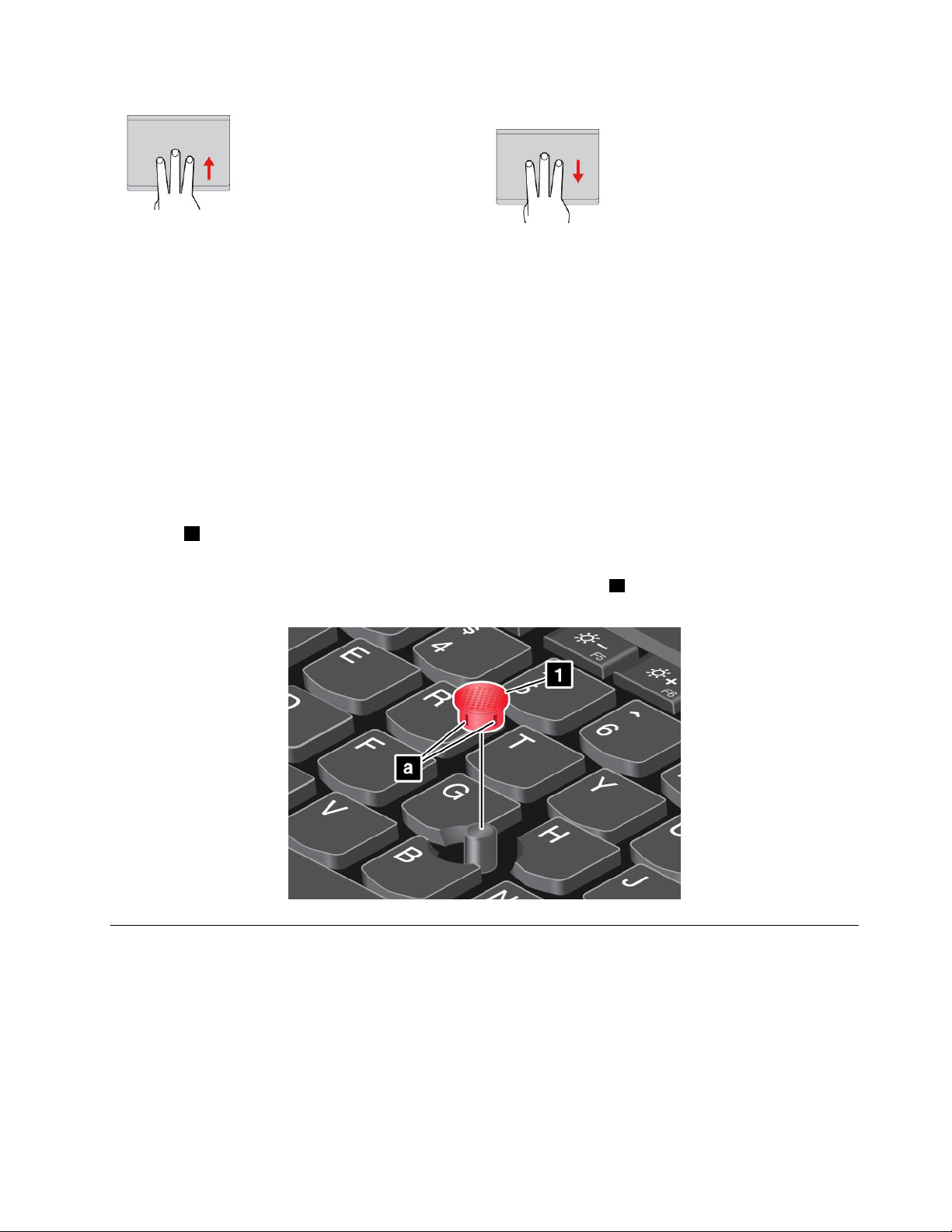
Проведениетремяпальцами
вверх
Приложитетрипальцак
сенсорнойпанелиипроведите
имипопанеливверх,чтобы
вызватьпредставлениезадач
иувидетьвсеокна,открытые
вданныймомент .
Проведениетремяпальцами
вниз
Приложитетрипальцак
сенсорнойпанелиипроведите
имипопанеливниз,чтобы
отобразитьрабочийстол.
НастройкаманипулятораThinkPad
МанипуляторThinkPadможнонастроитьтакимобразом,чтобыегоможнобылоиспользоватьболее
удобноиэффективно.Например,можновключитьманипуляторTrackPoint,сенсорнуюпанельили
обасредствауправления.Жестыможновключитьиливыключить.
ЧтобынастроитьманипуляторThinkPad,выполнитеследующиедействия.
1.Откройтепанельуправления.
2.ВыберитеОборудованиеизвук➙Мышь.Появитсяокносвойствмыши.
3.Вокнесвойствмышиследуйтеинструкциямнаэкране,чтобывыполнитьнастройку.
Заменаколпачкаджойстика
Колпачок1наконцеджойстикаявляетсясъемным.Послепродолжительногоиспользования
колпачок,возможно,придетсязаменитьновым.
Примечание:Убедитесь,чтоиспользуетсяколпачоксбороздками
a,какпоказанонаследующем
рисунке.
Управлениепитанием
Когдапоблизостинетэлектрическойрозетки,ккоторойможноподключитькомпьютер,
продолжительностьработыкомпьютеразависитотаккумулятора.Уровеньэнергопотребления
различенуразныхкомпонентовкомпьютера.Чембольшеприходитсяработатьскомпонентами,
требующимимногоэнергии,тембыстреерасходуетсязарядаккумулятора.
СаккумуляторамиThinkPadвыуспеетесделатьбольшенаодномзаряде.Мобильныеустройства
совершилипереворотвбизнесе,позволяяработатьвезде,гдебывынинаходились.Благодаря
аккумуляторамThinkPadвысможетепроработатьдольше,неподключаяськрозетке.
Г лава2.Работанакомпьютере31
Page 50

Использованиепитанияотсети
Питание,необходимоедляработыкомпьютера,можетпоступатьлибоотаккумулятора,либоот
электросетипеременноготока.Прииспользованииадаптерапитанияаккумуляторызаряжаются
автоматически.
Компьютерпоставляетсявместесадаптеромэлектропитанияишнуромпитания.
•Адаптерэлектропитания:преобразуетпеременныйтокдляиспользованияноутбуком.
•Шнурпитания:служитдляподключенияадаптераэлектропитаниякэлектрическойрозеткесети.
Подключениекисточникупеременноготока
Дляподключениякомпьютеракисточникупеременноготокавыполнитеследующее:
Внимание:Использованиенеподходящегошнурапитанияможетпривестиксерьезному
повреждениюкомпьютера.
Примечание:Выполняйтедействиястроговуказанномпорядке.
1.Подключитешнурпитаниякадаптерупитания.
2.Надежноподсоединитеадаптерпитаниякразъемупитаниянакомпьютере.
3.Подсоединитешнурпитаниякэлектрическойрозетке.
Советыпоподключениюадаптерапитания
•Когдаадаптерпитаниянеиспользуется,отсоединяйтеегоотэлектрическойрозетки.
•Незакручивайтешнурпитаниявокругтрансформаторногоблокаадаптера,когдаонисоединены.
•Преждечемзаряжатьаккумуляторы,убедитесь,чтотемпературасоставляетнеменее10°C.
•Аккумуляторызаряжаются,когдаккомпьютеруподсоединенадаптерпитания.Аккумуляторы
необходимозаряжатьвследующихситуациях:
–КогдазначокзарядааккумуляторавобластиуведомленийWindowsотображаетнизкийуровень
зарядааккумулятора.
–Когдааккумуляторыдолгоевремянеиспользовались.
Проверкасостоянияаккумулятора
Чтобыпроверитьсостояниеаккумулятора,наведитекурсорназначоксостоянияаккумуляторав
областиуведомленийWindows.Значоксостоянияаккумуляторапоказываетостающийсязаряд
аккумулятора(впроцентах)ивремя,втечениекоторогоещеможнопользоватьсякомпьютером,
преждечемпотребуетсязарядитьаккумулятор.
Уровеньэнергопотребленияопределяет,накакоевремяхватаетодногозарядааккумуляторов
компьютера.Посколькуукаждогопользователясвоипривычкиипотребности,сложносказать
заранее,какдолгокомпьютерсможетработатьотаккумулятора.Существуетдваосновныхфактора:
•Уровеньзаряданамоментначалаработы.
•Способиспользованиякомпьютера,например:
–частотаобращениякустройствухранения;
–яркостьдисплея.
–частотаиспользованияфункцийбеспроводнойсвязи.
32Руководствопользователя
Page 51

Зарядкааккумулятора
Принизкомуровнезарядарекомендуетсязарядитьаккумуляторилизаменитьегоназаряженный
аккумулятор:например:
•Когдаобнаружится,чтопроцентзарядааккумуляторанизкий.
•Когдапрозвучитсигналсистемыпитания
Еслиимеетсядоступкэлектрическойрозетке,подсоединитекнейадаптерпитанияивставьте
проводпитаниявсоответствующийразъемкомпьютера.Полнаязарядкааккумуляторазанимает
околотрех–шестичасов.Времязарядкизависитотемкостиаккумулятораифизическойсреды.
Проверитьсостояниеаккумулятораможновлюбоймомент,взглянувназначоксостояния
аккумуляторавобластиуведомленийWindows.
Примечание:Дляобеспечениямаксимальногосрокаслужбыаккумуляторакомпьютерненачинает
егозаряжать,покауровеньзарядапревышает95%.
Обеспечениемаксимальнойпродолжительностисрокаслужбы аккумулятора
Чтобыдобитьсямаксимальногосрокаслужбыаккумулятора,следуйтеприведеннымниже
инструкциям:
•Полностьюзаряжайтеаккумуляторпередиспользованием.Узнать,полностьюлизаряжен
аккумулятор,можноспомощьюиндикаторасостоянияаккумуляторавобластиуведомлений
Windows.
•Обязательноиспользуйтережимыэкономииэнергии,такиекакрежимснаигибернации.
Управлениезарядомаккумулятора
Чтобыдобитьсяоптимальногобалансамеждупроизводительностьюсистемыиее
энергопотреблением,настройтепараметрыпланаэлектропитания.Дляизмененияпараметровплана
электропитаниявыполнитеуказанныенижедействия.
1.Откройтепанельуправленияиизменитееепредставление,выбраввместокатегорийкрупные
илимелкиезначки.
2.ЩелкнитезначокЭлектропитание.
3.Следуйтеинструкциямнаэкране.
Дополнительнуюинформациюсм.всправочнойсистемепрограммы.
Режимыэнергосбережения
Несколькорежимовэнергосбереженияпозволяютвлюбоймоментзадатьпараметры
энергопотребления.Вэтомразделеописываютсявсеэтирежимыидаютсярекомендациипо
эффективномуиспользованиюзарядааккумулятора.
•Режимотключенияэкрана(толькодляWindows7)
Дисплейкомпьютерапотребляетмногоэнергии.Чтобыотключитьподачупитаниянадисплей
ипереключитькомпьютерврежимпустогоэкрана,щелкнитезначокаккумуляторавобласти
уведомленийWindowsивыберитеОтключитьдисплей.
•Режимсна
Врежимеснатекущиерезультатыработысохраняютсявпамяти,послечегозапоминающее
устройствоидисплейкомпьютераотключаются.Когдакомпьютервыходитизрежимасна,
результатыработывосстанавливаютсявтечениенесколькихсекунд.
Г лава2.Работанакомпьютере33
Page 52

Чтобыперевестикомпьютерврежимсна,выполнитеуказанныенижедействия.
–ДляWindows7:откройтеменю«Пуск»ищелкнитестрелкурядомскнопкойЗавершение
работы.ЩелкнитеРежимснавпоявившемсяменю.
–ДляWindows8.1:перейдитенаначальныйэкран,нажавклавишуWindows
питания,затемщелкнитеПереходвспящийрежим.
–ДляWindows10:откройтеменю«Пуск»,щелкнитеЗавершениеработы,азатемщелкните
Спящийрежим.
•Режимгибернации
Спомощьюэтогорежимаможнополностьюотключитькомпьютер,несохраняяфайлыиневыходя
изоткрытыхпрограмм.Припереходекомпьютераврежимгибернациивсеоткрытыепрограммы,
папкиифайлысохраняютсяназапоминающихустройствах,послечегокомпьютервыключается.
Чтобыперевестикомпьютерврежимгибернации,выполнитеследующиедействия:
–ДляWindows7:откройтеменю«Пуск»ищелкнитестрелкурядомскнопкойЗавершение
работы.ЩелкнитеРежимгибернациивпоявившемсяменю.
–ДляWindows8.1иWindows10:сначалаукажите,какоедействиедолжновыполнятьсякнопкой
питания,затемнажмитекнопкупитаниядляпереводакомпьютераврежимгибернации.
Есликомпьютернаходитсяврежимегибернацииифункцияпробуждениявыключена,компьютер
непотребляетэнергию.Поумолчаниюфункцияпробуждениявыключена.Еслифункция
пробуждениявключена,топрипереключениикомпьютераврежимгибернациионпотребляет
небольшоеколичествоэнергии.
Чтобывключитьфункциюпробуждения,выполнитеследующиедействия:
1.ОткройтепанельуправленияивыберитеСистемаибезопасность.
2.ВыберитеАдминистрирование.
3.ВыберитеПланировщикзаданий.Еслибудетпредложеноввестипарольадминистратора
илиподтвердитьоперацию,сделайтеэто.
4.Налевойпанеливыберитепапкусзадачами,длякоторойтребуетсявключитьфункцию
пробуждения.Появитсясписокзапланированныхзаданий.
5.ВыберитезапланированнуюзадачуиоткройтевкладкуУсловия.
6.ВразделеПитаниеустановитефлажокПробуждатькомпьютердлявыполнениязадания.
•Отключениебеспроводнойсвязи
Еслифункциибеспроводнойсвязи(Bluetoothилибеспроводноеподключениеклокальнойсети)не
используются,отключитеих.Этопомогаетсэкономитьэнергию.Чтобыотключитьустройства
,щелкнитезначок
беспроводнойсвязи,нажмитеклавишууправлениябеспроводнойсвязью.
Эксплуатацияаккумулятора
Системаподдерживаеттолькоаккумуляторы,разработанныедляданнойконкретнойсистемыи
изготовленныекомпаниейLenovoилиуполномоченнымпроизводителем.Системанеподдерживает
нерекомендованныеаккумуляторыилиаккумуляторы,произведенныедлядругихсистем.При
установкенерекомендованногоаккумулятораилиаккумулятора,произведенногодлядругой
системы,оннебудетзаряжатьсявсистеме.
Внимание:КомпанияLenovoненесетответственностизаработуибезопасностьнеодобренныхею
аккумуляторовинедаетникакойгарантиинаслучайсбоевиущербаврезультатеихиспользования.
Примечание:Приустановкенерекомендованногоаккумулятораотображаетсяследующее
сообщение:«Установленныйаккумуляторнеподдерживаетсяданнойсистемойинебудет
заряжаться.ЗаменитеаккумуляторнасоответствующийданнойсистемеаккумуляторLenovo».
34Руководствопользователя
Page 53

ОПАСНО
Непытайтесьразбиратьилимодернизироватьаккумулятор.
Этоможетпривестиквзрывуиликутечкежидкостиизаккумулятора.
Действиегарантиинераспространяетсянааккумуляторы,невходящиевсписок,
составленныйLenovo,атакженаразобранныеилимодифицированныеаккумуляторы.
ОПАСНО
Принеправильнойзаменеаккумуляторасуществуетопасностьвзрыва.Аккумулятор
содержитнебольшоеколичествоопасныхвеществ.Чтобыизбежатьтравмы,соблюдайте
следующиеправилатехникибезопасности:
•Заменяйтеаккумулятортольконааккумуляторы,рекомендованныеLenovo.
•Хранитеаккумуляторвдалиотисточниковогня.
•Недопускайтеперегревааккумулятора.
•Недопускайте,чтобыаккумуляторпопалвводуилиподдождь.
•Незамыкайтеегоконтакты.
•Хранитееговсухомпрохладномместе.
•Держитеаккумуляторвнедоступномдлядетейместе.
Аккумуляторявляетсярасходнымсредством.Еслионначинаетразряжатьсяслишкомбыстро,
заменитеегоновым,выбраваккумуляторсогласнорекомендациямLenovo.Дополнительную
информациюозаменеаккумулятораможнополучитьвЦентреподдержкиклиентов.
ОПАСНО
Нероняйте,неразбивайтеинепротыкайтеаккумулятор,атакженеприкладывайтек
немуизлишнююсилу.Врезультатенеправильногоиспользованияаккумуляторможет
перегреться,иизнегоилиизбатарейкимогут«вырваться»газыилипламя.Есливаш
аккумуляторповрежден,иливызаметиливыбросизнегокаких-товеществилиотложения
постороннихматериаловнаконтактах,тонемедленнопрекратитепользоватьсяими
потребуйтеупроизводителязаменитьэтотаккумулятор.
ОПАСНО
Зарядкуаккумулятораследуетпроизводитьстроговсоответствиисприлагаемойкнему
инструкцией.
ОПАСНО
Невыбрасывайтеаккумуляторвмусорныйящик,предназначенныйдляотправкинасвалку.
Приизбавленииотвышедшегоизупотребленияаккумуляторасоблюдайтераспоряжения
местныхоргановуправленияиправилабезопасностивашейорганизации.
Г лава2.Работанакомпьютере35
Page 54

ОПАСНО
Еслиплоскаякруглаябатарейкаустановленанеправильно,существуетопасностьвзрыва.
Влитиевыхаккумуляторахсодержитсялитий,поэтомупринеправильномобращенииили
утилизациионимогутвзорваться.Заменяйтеаккумулятортольконааккумулятортого
жетипа.Чтобыизбежатьвозможныхтравмилидажесмерти,соблюдайтеследующие
инструкции:(1)небросайтеинепогружайтеаккумуляторвводу;(2)ненагревайтеегодо
температурывыше100°C;(3)непытайтесьотремонтироватьилиразобратьего.Избавляясь
отвышедшегоизупотребленияаккумулятора,соблюдайтераспоряженияместныхорганов
управленияиправилабезопасностивашейорганизации.
Подключениексети
Компьютероснащеноднойилинесколькимисетевымикартами,позволяющимиподключать
компьютеркИнтернетуидругимсетям.
СоединенияEthernet
Подключитькомпьютерклокальнойсетиилиширокополосномуканалуможноспомощьюплаты
Ethernet,котораявстроенавкомпьютер.
ОПАСНО
КомпьютероснащенразъемомEthernet.Воизбежаниерискапораженияэлектрическим
токомнеподключайтетелефонныйкабельвразъемEthernet.
Беспроводныесоединения
Беспроводнымсоединениемназываетсяпередачаданныхбезиспользованиякабелейспомощью
исключительнорадиоволн.
Врежимевсамолетевсефункциибеспроводнойсвязиотключены.Чтобыотключитьрежим«в
самолете»,выполнитеуказанныенижедействия.
•ДляWindows8.1:проведитепальцемотправогокраяэкранадляотображениячудо-кнопок,
нажмитеНастройка➙Изменениепараметровкомпьютера➙Сетьисдвиньтеэлемент
управленияРежим«всамолете»влево.
•ДляWindows10:откройтеменю«Пуск»ищелкнитеНастройка.ЕслипунктНастройка
отсутствует,щелкнитеВсеприложения,чтобыпоявилсясписоквсехпрограмм,азатемвыберите
Настройка➙СетьиИнтернет➙Режим«всамолете»исдвиньтеэлементуправлениярежимом
«всамолете»влево.
Взависимостиотустройствбеспроводнойсвязи,установленныхвкомпьютере,возможно
использованиеследующихбеспроводныхсетей:
•Подключениекбеспроводнойлокальнойсети
•Подключениекбеспроводнойглобальнойсети
•СоединениеBluetooth
Использованиеподключениякбеспроводнойлокальнойсети
Беспроводнаялокальнаясеть(LAN)охватываетотносительнонебольшойгеографическийучасток,
напримерофисноезданиеилидом.Ктакойсетиможноподключатьустройства,поддерживающие
стандарты802.11.
36Руководствопользователя
Page 55
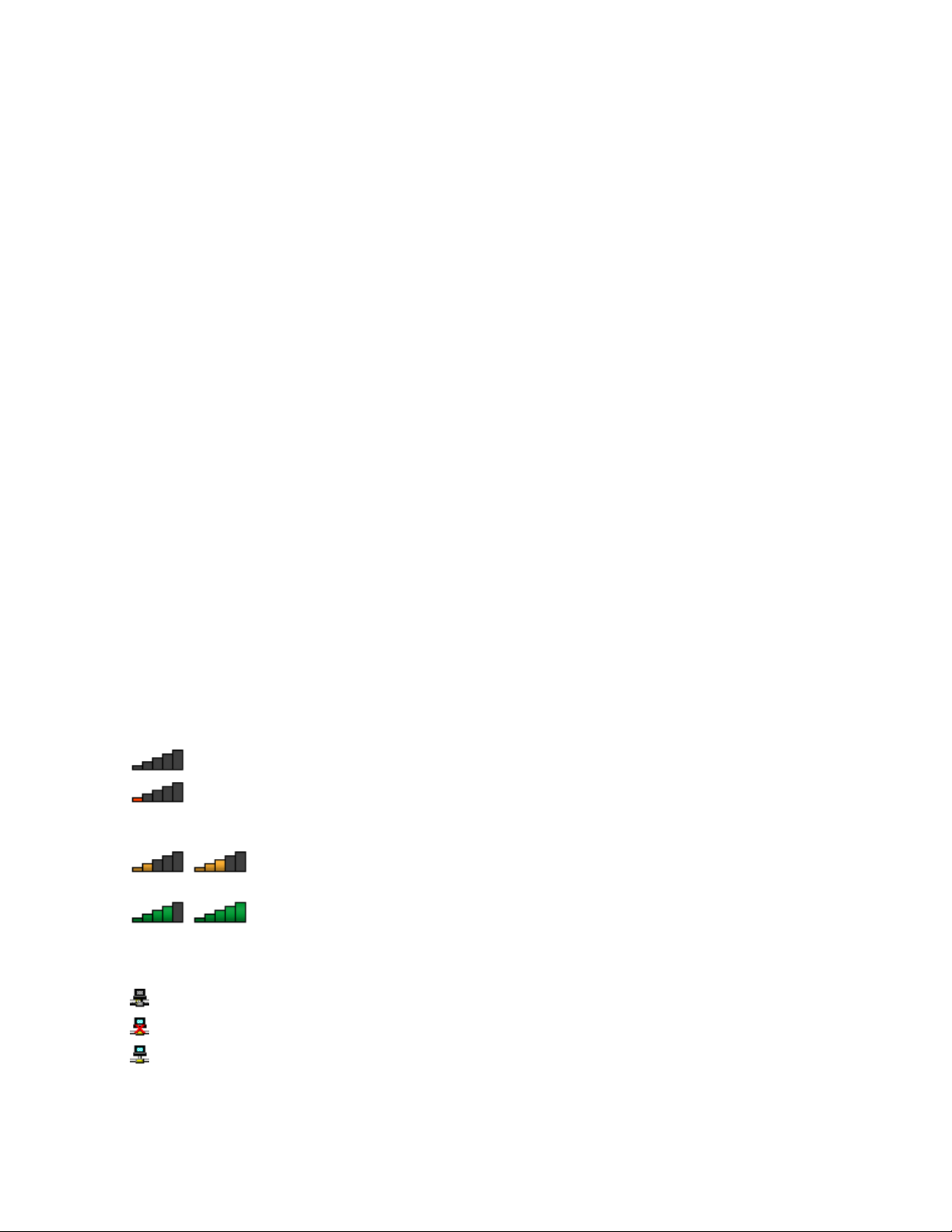
Компьютерпоставляетсясовстроеннойкартойбеспроводнойсетииконфигурационнойутилитой,
которыепозволяютустанавливатьбеспроводныесоединенияиотслеживатьихсостояние.Эта
возможностьпозволяетоставатьсявсети,находясьвофисе,вконференц-залеилидома,без
использованияпроводногоподключения.
Чтобыустановитьсоединениесбеспроводнойлокальнойсетью,выполнитеследующиедействия:
1.ЩелкнитезначоксостояниябеспроводногосоединениявобластиуведомленийWindows.
Отображаетсясписокдоступныхбеспроводныхсетей.
2.Дваждыщелкнитесеть,чтобыподключитьсякней.Введитенеобходимуюинформацию.
Приперемещениивдругоеместоположениекомпьютеравтоматическиподключаетсякдоступной
беспроводнойсети.Дополнительнуюинформациюсм.всправочнойсистемеWindows.
Советыпоиспользованиюфункциибеспроводногоподключенияклокальнымсетям
Чтобыдобитьсямаксимальногокачествасоединения,соблюдайтеследующиерекомендации:
•Расположитекомпьютертакимобразом,чтобымеждунимиточкойдоступаклокальнойсети
былокакможноменьшепрепятствий.
•Откройтекрышкукомпьютераподугломчутьболее90градусов.
•Еслииспользуетсябеспроводноеустройство(стандарты802.11)одновременносустройством
Bluetooth,скоростьпередачиданныхможетбытьснижена,акачествосвязибеспроводного
устройстваможетухудшиться.
Проверкасостояниясоединениясбеспроводнойлокальнойсетью
Проверитьсостояниесоединениясбеспроводнойлокальнойсетью(LAN)можноспомощью
значкасоединениясбеспроводнойсетьювобластиуведомленийWindows.Чембольшеполосок
отображается,темлучшесигнал.
ВоперационнойсистемеWindows7можнотакжепосмотретьнаиндикаторAccessConnections,
значоксостоянияAccessConnectionsилизначоксостояниябеспроводнойсетиAccessConnectionsв
областиуведомленийWindows.
ИндикаторAccessConnections:
•Питаниемодулябеспроводнойрадиосвязиотключеноилисигналотсутствует .
•Питаниенамодульбеспроводнойсвязиподается.Мощностьсигналабеспроводного
соединениямала.Дляповышениямощностисигналапереместитекомпьютерближек
беспроводнойточкедоступа.
•Питаниенамодульбеспроводнойсвязиподается.Мощностьсигнала
беспроводногосоединенияминимальна.
•Питаниенамодульбеспроводнойсвязиподается.Мощностьсигнала
беспроводногосоединенияпревосходна.
ЗначоксостоянияAccessConnections:
•
Ниодинизпрофилейместоположениянеактивен,либопрофилейнесуществует .
•Профильтекущегоместоположенияотключен.
•Профильтекущегоместоположенияподключен.
ЗначоксостояниябеспроводногосоединенияAccessConnections
Г лава2.Работанакомпьютере37
Page 56

•Питаниенамодульбеспроводнойсвязинеподается.
•Питаниенамодульбеспроводнойсвязиподается.Отсутствуетсвязь.
•Питаниенамодульбеспроводнойсвязиподается.Нетсигнала.
•Питаниенамодульбеспроводнойсвязиподается.Мощностьсигналабеспроводного
соединенияпревосходна.
•Питаниенамодульбеспроводнойсвязиподается.Мощностьсигналабеспроводного
соединенияминимальна.
•Питаниенамодульбеспроводнойсвязиподается.Мощностьсигналабеспроводного
соединениямала.Дляповышениямощностисигналапереместитекомпьютерближек
беспроводнойточкедоступа.
ИспользованиесоединенияBluetooth
ФункцияBluetoothпозволяетсоединятьустройства,расположенныенедалекодруготдруга.Она
обычноприменяетсядляподключенияпериферийныхустройствккомпьютеру,обменаданными
междупортативнымиустройствамииперсональнымкомпьютеромиудаленногоуправленияи
взаимодействиясразличнымиустройствами,напримермобильнымителефонами.
НекоторыемоделикомпьютеровподдерживаютфункциюBluetooth.Дляпередачиданныхчерез
Bluetoothвыполнитеуказанныенижедействия.
Примечание:Еслииспользуетсябеспроводноеустройство(стандарты802.11)одновременно
сустройствомBluetooth,скоростьпередачиданныхможетбытьснижена,акачествосвязи
беспроводногоустройстваможетухудшиться.
1.Убедитесь,чтофункцияBluetoothвключена.
•ДляWindows7:нажмитеклавишууправлениябеспроводнойсвязьюивключите
функциюBluetooth.
•ДляWindows8.1:
a.Переместитекурсорвправыйверхнийилинижнийуголэкрана,чтобыотобразить
чудо-кнопки.
b.ЩелкнитеНастройка➙Изменениепараметровкомпьютера➙Компьютери
устройства➙Bluetooth.
c.ВключитефункциюBluetooth.
•ДляWindows10:выполнитеодноизследующихдействий:
–Откройтеменю«Пуск»ищелкнитеНастройка.ЕслипунктНастройкаотсутствует,
щелкнитеВсеприложения,чтобыотобразилсясписоквсехпрограмм,азатемщелкните
Настройка➙Устройства➙Bluetooth.ВключитефункциюBluetooth.
–Откройтеменю«Пуск»ищелкнитеНастройка.ЕслипунктНастройкаотсутствует,
щелкнитеВсеприложения,чтобыотобразилсясписоквсехпрограмм,азатемщелкните
Настройка➙СетьиИнтернет➙Режим«всамолете».ВключитефункциюBluetooth.
2.Щелкнитеправойкнопкоймышифайлсданными,которыйтребуетсяотправить.
3.ЩелкнитеОтправить➙УстройстваBluetooth.
4.ВыберитеустройствоBluetoothизатемследуйтеинструкциямнаэкране.
Дополнительнуюинформациюсм.всправочныхсистемахОСWindowsиBluetooth.
38Руководствопользователя
Page 57

Использованиевнешнегодисплея
Внешнийдисплейможноиспользоватьвкачествепроектораилимониторадляпоказапрезентаций
илирасширенияобластирабочегостола.Вэтомразделерассказывается,какподключитьвнешний
дисплей,выбратьрежимыотображенияиизменитьнастройкидисплея.
Компьютерподдерживаетследующееразрешениеэкранаприусловии,чтовнешниймонитортакже
поддерживаеттакоеразрешение.
•До1920x1200,свнешнимдисплеем,подключеннымкразъемуVGA
•До4096x2304,свнешнимдисплеем,подключеннымкразъемуHDMI
Дополнительнуюинформациюовнешнемдисплеесм.вруководствах,входящихвегокомплект
поставки.
Подключениевнешнегодисплея
Можноиспользоватьпроводнойилибеспроводнойдисплей.Проводнойдисплейможноподключить
кразъемуHDMIилиVGAспомощьюкабеля.Беспроводнойдисплейможнодобавитьспомощью
функцииWirelessDisplay(Wi-Di)илиMiracast
•Подключениепроводногодисплея
Примечание:Дляподключениявнешнегомониторатребуетсякабельвидеоинтерфейсас
ферритовымсердечником.
1.Подключитевнешнийдисплейксоответствующемувидеоразъемунакомпьютере(например,
разъемуVGAилиHDMI).
2.Подключитевнешнийдисплейкэлектрическойрозетке.
3.Включитевнешнийдисплей.
Есливашкомпьютернеможетобнаружитьвнешнийдисплей,выполнитеследующиедействия:
®
.
–ДляWindows7иWindows8.1:щелкнитенарабочемстолеправойкнопкоймышиивыберите
Разрешениеэкрана➙Обнаружить.
–ДляWindows10:щелкнитенарабочемстолеправойкнопкоймышиивыберитеПараметры
дисплея➙Обнаружить.
•Подключениебеспроводногодисплея
Примечание:Дляиспользованиябеспроводногодисплеяубедитесьвтом,чтоикомпьютер,и
внешнийдисплейподдерживаютфункциюWi-DiилиMiracast.Дляиспользованиябеспроводного
дисплеяубедитесьвтом,чтоикомпьютер,ивнешнийдисплейподдерживаютфункциюWi-Diили
Miracast.НакомпьютерахсоперационнойсистемойWindows7имикропроцессоромIntelCeleron
функцияWi-Diнедоступна.
–ДляWindows7
Откройтеменю«Пуск»ищелкнитеУстройстваипринтеры➙Добавитьустройство
–ДляWindows8.1
1.Переместитекурсорвправыйверхнийилинижнийуголэкрана,чтобыотобразить
чудо-кнопки.
2.ЩелкнитеУстройства➙Проектор➙Добавитьбеспроводнойдисплей.
3.Выберитенужныйбеспроводнойдисплейиследуйтеинструкциямнаэкране.
–ДляWindows10
Выполнитеодноизуказанныхнижедействий.
®
Г лава2.Работанакомпьютере39
Page 58

–Откройтеменю«Пуск»ищелкнитеНастройка.ЕслипунктНастройкаотсутствует,
щелкнитеВсеприложения,чтобыотобразилсясписоквсехпрограмм,азатемщелкните
Настройка➙Устройства➙Подключенныеустройства➙Добавитьустройство.
–Щелкнитезначок«Центруведомлений»
Подключить.Выберитенужныйбеспроводнойдисплейиследуйтеинструкциямнаэкране.
Дополнительнуюинформациюсм.всправочныхсистемахоперационнойсистемыWindows.
вобластиуведомленийWindows.Щелкните
Выборрежимаотображения
Рабочийстолиприложенияможновыводитьнадисплейкомпьютера,внешнийдисплейили
одновременнонаобаустройства.Чтобывыбрать,каквывестиизображение,нажмитеклавишу
переключениярежимовотображенияивыберитенеобходимыйрежим.
Четырережимаотображения:
•Отключить:изображениевыводитсятольконаэкранкомпьютера.
Примечание:взависимостиотситуацииможноувидетьтакиепараметры,как:Отключить,
Толькоэкранкомпьютера,Толькокомпьютер,илиОтключитьпроектор.
•Дублировать:изображениевыводитсяодновременнонаэкранкомпьютераинавнешнийдисплей.
•Расширить:изображениепереходитсдисплеякомпьютеранавнешнийдисплей.Элементы
можноперетаскиватьиперемещатьмеждудвумядисплеями.
•Толькопроектор:изображениевыводитсятольконавнешнийдисплей.
Примечание:взависимостиотситуации,можноувидетьследующиепараметры:Т олько
проекторилиТ ольковторойэкран.
Примечание:еслиDOSилипрограммыспомощьюDirectDrawилиDirect3D
полноэкранномрежиме,изображениевыводитсятольконаосновнойдисплей.
®
работаютв
Изменениенастроекдисплея
Выможетеизменитьнастройкикакдисплеякомпьютера,такивнешнегодисплея.Например,
можноопределитьглавныйидополнительныйдисплей.Крометого,можноизменитьразрешениеи
ориентацию.
Чтобыизменитьнастройкидисплея,выполнитеследующиедействия:
1.ЩелкнитенарабочемстолеправойкнопкоймышиивыберитепунктРазрешениеэкранаили
Параметрыдисплея.
2.Выберитедисплей,которыйтребуетсянастроить.
3.Изменитенеобходимыенастройкидисплея.
Примечание:Еслиуказываетсядлядисплеякомпьютераболеевысокоеразрешение,чемдля
внешнегодисплея,тонадисплейможновыводитьтолькочастьэкрана.
Использованиезвуковыхфункций
Компьютероснащенследующимиэлементами:
•Динамики
•Микрофоны
•Комбинированныйаудиоразъемдиаметром3,5мм
40Руководствопользователя
Page 59

Крометого,вкомпьютереустановленаудиопроцессор,позволяющийиспользоватьразличные
звуковыефункции,например,следующие:
•СовместимостьсозвуковойподсистемойIntel
®
HighDefinitionAudio
•Воспроизведениефайловинтерфейсамузыкальныхцифровыхинструментов(MIDI)иаудиофайлов
MovingPictureExpertsGroupAudioLayer-3(MP3)
•Записьивоспроизведениефайловкодово-импульсноймодуляции(PCM)извукавформате
формыволны(WAV)
•Записьзвукаизразличныхисточников,напримерподключеннойгарнитуры
Вследующейтаблицеуказаныподдерживаемыефункцииаудиоустройств,подключенныхкразъемам
накомпьютереилидок-станцииThinkPadOneLinkDockилиThinkPadOneLinkProDock.
Табл.1.Переченьзвуковыхфункций
РазъемГ арнитурас
четырехконтактным
разъемом3,5мм
Комбинированный
аудиоразъем
Разъемзвукового
входа-выхода
док-станцииThinkPad
OneLinkDockили
ThinkPadOneLinkPro
Dock
Поддерживаются
функциимини-гарнитуры
имикрофона
Поддерживаются
функциимини-гарнитуры
имикрофона
СтандартныенаушникиСтандартныймикрофон
Поддерживаетсяфункция
наушников
Поддерживаетсяфункция
наушников
Неподдерживается
Неподдерживается
Настройкафункциизвукозаписи
Чтобынастроитьмикрофондлязаписизвукаоптимальногокачества,используйтепрограмму
SmartAudio.ДлязапускапрограммыоткройтепанельуправленияивыберитеОборудованиеи
звук➙SmartAudio.
Использованиекамеры
Некоторыемоделикомпьютеровпоставляютсяскамерами2Dили3D.Камера3Dработаетс
некоторымистороннимиприложениями,напримерприложениямикомпанииIntel.Параметры
производительностикамеры3Dзависятотиспользуемогоприложения.Чтобыузнать,
какиспользоватькамеру3Dсопределеннымприложениемипросмотретьпараметры
производительности,выполнитепоисксоответствующейинформациинавеб-сайтеIntel.
Чтобывключитькамеруиизменитьеепараметры,выполнитеследующиедействия.
•ДляWindows8.1:наначальномэкраневыберитеКамера.
•ДляWindows7:откройтепрограммуCommunicationsUtility.
•ДляWindows10:откройтеменю«Пуск»ищелкнитеКамеравспискевсехприложений.
Привключениикамерызагораетсязеленыйиндикаториспользованиякамеры.
Крометого,встроеннуюкамеруможноиспользоватьсдругимипрограммами,предоставляющими
такиефункции,какфотографирование,оцифровкаизображенийивидеоконференция.Чтобы
использоватькамерусдругимипрограммами,откройтеоднуизтакихпрограммизапустите
функциюфотографирования,оцифровкиизображенийиливидеоконференции.Камера
включитсяавтоматическивместесзеленыминдикатором,означающимактивныйрежимкамеры.
Г лава2.Работанакомпьютере41
Page 60

Дополнительнуюинформациюобиспользованиикамерывпрограммесм.всправочнойсистеме
этойпрограммы.
Изменениенастроеккамеры
Выможетеизменитьнастройкикамерыпосвоемужеланию,напримернастроитькачество
изображения.
Дляизмененияпараметровкамерывыполнитеследующиедействия.Дляпараметровнастроек
камерывыполнитеследующиедействия.
•ДляWindows7:запуститепрограммуCommunicationsUtilityинастройтенеобходимыепараметры
камеры.
•ДляWindows8.1:выполнитеодноизследующихдействий:
–Настройтекамерунепосредственновпрограмме,гдеиспользуетсякамера.Дополнительную
информациюсм.всправочнойсистемепрограммы.
–ЩелкнитеLenovoSettingsнаначальномэкране.ЗатемвыберитеКамера.Следуйте
инструкциямнаэкранедлянеобходимойнастройкикамеры.
•ДляWindows10:выполнитеодноизследующихдействий:
–ОткройтеприложениеКамераищелкнитезначокнастройкипараметроввправомверхнем
углу.Следуйтеинструкциямнаэкранедлянеобходимойнастройкикамеры.
–ЩелкнитеLenovoSettingsвменю«Пуск».ЗатемвыберитеКамера.Следуйтеинструкциямна
экранедлянеобходимойнастройкикамеры.
Использованиедисководадляоптическихдисков
Примечание:КомпьютерподдерживаеттолькодисководMulti-Burner.
ДисководMulti-Burner
ЭтотдисководспособенчитатьдискиDVD-ROM,DVD-R,DVD-RAM,DVD-RWивсетипы
компакт-дисков:CD-ROM,CD-RW,CD-Rизвуковыекомпакт-диски.Крометого,онможетзаписывать
дискиDVD-R,DVD-RW,DVD-RAMтипаII,обычныеивысокоскоростныедискиCD-RWидискиCD-R.
ИспользованиекартыFlashMedia
Данныйкомпьютероснащеноднимразъемомдлясчитывателямультимедийныхкарт.
Разъемустройствачтениямультимедийныхкартподдерживаеткартыследующихчетырехтипов:
•КартаMultiMediaCard(MMC)
•КартаSecureDigitaleXtended-Capacity(SDXC)
•КартаSecureDigital(SD)
•КартаSecureDigitalHigh-Capacity(SDHC)
Примечание:Компьютернеподдерживаетзащитусодержимогонаносителесвозможностью
записи(CPRM)длякартыSD
Внимание:Припереноседанныхнафлэш-карты(например,картыSD)илисэтихкартнепереводите
компьютерврежимснаилигибернациидозавершенияпереноса.Впротивномслучаевозможно
повреждениеданных.
42Руководствопользователя
Page 61

Вставкафлэш-карты
Внимание:Передустановкойфлэш-картыприкоснитеськметаллическомустолуилизаземленному
металлическомупредмету.Этосниметзарядстатическогоэлектричества,накопившийсянателе.
ЧтобыустановитькартуFlashMedia,выполнитеуказанныенижедействия.
1.Найдитегнездо,соответствующеетипукарты.Смотритераздел“Расположениеэлементов
управления,разъемовииндикаторовкомпьютера”настранице1
2.Убедитесьвтом,чтометаллическиеконтактынаправленывнизивсторонугнездадлякарты.
3.Вставьтекартувгнездодоупора.
ЕслифункцияPlugandPlayневключена,выполнитеследующиедействия.
1.Откройтепанельуправления.
2.ЩелкнитеОборудованиеизвук.
3.ЩелкнитезначокДиспетчерустройств.Еслибудетпредложеноввестипарольадминистратора
илиподтвердитьоперацию,сделайтеэто.
4.ВменюДействиевыберитеДобавитьустаревшееоборудование.ПриэтомзапуститсяМастер
установкиоборудования.
5.Следуйтеинструкциямнаэкране.
.
ИзвлечениекартыFlashMedia
Внимание:
•Передизвлечениемкартыпрекратитевседействияскартой.Впротивномслучаеданныена
картемогутбытьповрежденыилиутеряны.
•Неизвлекайтекарту,есликомпьютернаходитсяврежимеснаилигибернации.Впротивном
случаесистемаможетнеответитьприпопыткевозобновитьработу.
ЧтобыизвлечькартуFlashMedia,выполнитеуказанныенижедействия:
1.ЩелкнитетреугольныйзначоквобластиуведомленийWindows,чтобыотобразитьскрытые
значки.
2.ЩелкнитеправойкнопкойзначокБезопасноеизвлечениеустройствидисков.
3.Выберитекарту,которуюхотитеизвлечьизОСWindows.
4.Нажмитенакарту,чтобыизвлечьееизкомпьютера.
5.Извлекитекартуисохранитееедлядальнейшегоиспользования.
Примечание:Есливынеизвлечетекартуизкомпьютерапослеостановкивоперационнойсистеме
Windows,картанебудетдоступна.Чтобыполучитьдоступкданнымнакарте,необходимоизвлечьее
ивставитьповторно.
Г лава2.Работанакомпьютере43
Page 62

44Руководствопользователя
Page 63

Г лава3.Расширениевозможностейкомпьютера
Вэтойглавесодержатсяинструкциипоиспользованиюоборудованиядлярасширениявозможностей
компьютера.
•“ПодбордополнительныхаксессуаровThinkPad”настранице45
•“ThinkPadOneLinkDock”настранице45
•“ThinkPadOneLinkProDock”настранице47
ПодбордополнительныхаксессуаровThinkPad
КомпанияLenovoпредлагаетрядаппаратныхаксессуаровиобновлений,позволяющих
пользователямрасширитьвозможностикомпьютеравсоответствиисосвоимипотребностями.
Можноприобрестимодулипамяти,устройствахраненияданных,сетевыекарты,репликаторы
портов,аккумуляторы,адаптерыпитания,принтеры,сканеры,клавиатуры,мышиидругие
компоненты.
ВсеэтиустройстваможноприобрестиукомпанииLenovoкруглосуточноибезвыходныхчерез
Интернет.Все,чтодляэтогонужно,–соединениесИнтернетомикредитнаякарта.
Приобрестиустройстваможнонавеб-сайтеLenovo:
http://www.lenovo.com/accessories/services/index.html
ThinkPadOneLinkDock
Взависимостиотмоделикомпьютерможетподдерживатьдок-станциюThinkPadOneLinkDock
(далеевэтомдокументе—док-станция).Подключитекомпьютеркдок-станциидлярасширения
возможностейработы.
Вэтомразделеприведеныбазовыесведенияодок-станции.Подробнуюинформациюоб
использованиидок-станциисм.вдокументации,поставляемойсдок-станцией.
Примечание:Взависимостиотмоделидок-станцияможетвыглядетьнесколькоиначе,чемна
рисункахвэтомразделе.
Видспереди
©CopyrightLenovo2014,2016
45
Page 64

1Г нездодлязащитногозамка:длязащитыдок-станцииоткражиможноприобрестизащитный
замокдлятроса,напримерзамокKensington,подходящийкгнездудлязамка,чтобыприкрепить
док-станциюкстолуилидругомупредмету.
2РазъемUSB3.0:предназначендляподключенияустройств,поддерживающихинтерфейсUSB3.0
иUSB2.0.
3РазъемAlwaysOnUSB:поумолчаниюразъемAlwaysOnUSBпозволяетзаряжатьнекоторые
мобильныецифровыеустройстваисмартфоны,дажекогдакомпьютернаходитсяврежимесна,
гибернациииливыключен.Дополнительнуюинформациюсм.вдокументации,поставляемойс
док-станцией.
4Комбинированныйаудиоразъем:дляпрослушиваниязвукаскомпьютераподсоединитечерез
гнездозвуковоговхода-выходанаушникиилигарнитурус3,5-миллиметровымчетырехконтактным
разъемом.
5Индикаторсостояниясистемы:индикаторналоготипеThinkPadработаеттакже,каки
индикаторынакомпьютере.Дополнительнуюинформациюсм.вразделе“Индикаторысостояния”на
странице9
6Кнопкапитания:кнопкапитаниянадок-станцииработаеттакже,какикнопкапитанияна
.
компьютере.
Видсзади
1РазъемUSB2.0:предназначендляподключенияустройств,поддерживающихинтерфейсUSB2.0.
2РазъемEthernet:используетсядляподключениядок-станцииклокальнойсетиEthernet.
Индикаторынаэтомразъемеимеюттакиежефункции,чтоииндикаторынакомпьютере.
3РазъемHDMI:используетсядляподключенияцифровогоаудиоустройстваиливидеомонитора,
совместимогосHDMI.
4Разъемпитания:используетсядляподключенияадаптераэлектропитания.
5РазъемLenovoOneLink:подключитеразъемLenovoOneLinkккомпьютеру.
46Руководствопользователя
Page 65

ThinkPadOneLinkProDock
Взависимостиотмоделикомпьютерможетподдерживатьдок-станциюThinkPadOneLinkProDock
(далеевэтомдокументе—док-станция).Подключитекомпьютеркдок-станциидлярасширения
возможностейработы.
Вэтомразделеприведеныбазовыесведенияодок-станции.Подробнуюинформациюоб
использованиидок-станциисм.вдокументации,поставляемойсдок-станцией.
Примечание:Взависимостиотмоделидок-станцияможетвыглядетьнесколькоиначе,чемна
рисункахвэтомразделе.
Видспереди
1Г нездодлязащитногозамка:длязащитыдок-станцииоткражиможноприобрестизащитный
замокдлятроса,напримерзамокKensington,подходящийкгнездудлязамка,чтобыприкрепить
док-станциюкстолуилидругомупредмету.
2РазъемUSB3.0:предназначендляподключенияустройств,поддерживающихинтерфейсUSB3.0
иUSB2.0.
3РазъемAlwaysOnUSB:поумолчаниюразъемAlwaysOnUSBпозволяетзаряжатьнекоторые
мобильныецифровыеустройстваисмартфоны,дажекогдакомпьютернаходитсяврежимесна,
гибернациииливыключен.Дополнительнуюинформациюсм.вдокументации,поставляемойс
док-станцией.
4Комбинированныйаудиоразъем:дляпрослушиваниязвукаскомпьютераподсоединитечерез
гнездозвуковоговхода-выходанаушникиилигарнитурус3,5-миллиметровымчетырехконтактным
разъемом.
5Индикаторсостояниясистемы:индикаторналоготипеThinkPadработаеттакже,каки
индикаторынакомпьютере.Дополнительнуюинформациюсм.вразделе“Индикаторысостояния”на
странице9.
6Кнопкапитания:кнопкапитаниянадок-станцииработаеттакже,какикнопкапитанияна
компьютере.
Г лава3.Расширениевозможностейкомпьютера47
Page 66

Видсзади
1РазъемыUSB2.0:предназначеныдляподключенияустройств,поддерживающихинтерфейс
USB2.0.
2РазъемыUSB3.0:предназначеныдляподключенияустройств,поддерживающихинтерфейс
USB3.0иUSB2.0.
3РазъемEthernet:используетсядляподключениядок-станцииклокальнойсетиEthernet.
Индикаторынаэтомразъемеимеюттакиежефункции,чтоииндикаторынакомпьютере.
4DisplayPort
®
:используетсядляподключениямониторавысокогоразрешения,мониторапрямого
подключения(direct-drivemonitor)илидругихустройствсразъемомDisplayPort.
5Разъемпитания:используетсядляподключенияадаптераэлектропитания.
6РазъемDVI:используетсядляподключениямонитора,поддерживающегосоединениеDVI.
Примечание:РазъемDVIобеспечиваеттолькоцифровойинтерфейс.Егоможноиспользовать
толькоскомпьютером,поддерживающимDVI-соединение.
ЧтобыподключитьккомпьютерумониторDVI,выполнитеуказанныенижедействия.
•Выключитекомпьютер.
•ПодключитемониторDVIкразъемуDVI.Затемподключитемониторкэлектрическойрозетке.
•ВключитемониторDVIизатемкомпьютер.
7РазъемLenovoOneLink:подключитеразъемLenovoOneLinkккомпьютеру.
48Руководствопользователя
Page 67

Г лава4.Выивашкомпьютер
Вэтойглаверассказываетсяоспециальныхвозможностяхкомпьютера,способахповышения
удобстваииспользованииеговпоездках.
Специальныевозможностииудобствоработы
Чтобыполучитьмаксимальнуюотдачуотперсональногокомпьютераиизбежатьдискомфорта,
важносоздатьэргономичноерабочееместо.Организуйтерабочееместоиразместитеиспользуемое
оборудованиевзависимостиотсвоихиндивидуальныхпотребностейитипавыполняемойработы.
Используйтенавыкибезопасноготруда,чтобымаксимальноповыситьпроизводительностьи
удобствоработыскомпьютером.
Вследующихразделахприводятсясведенияоборганизациирабочегоместа,настройке
компьютерногооборудованияиформированиинавыковбезопаснойработы.
ДлякомпанииLenovoоченьважнообеспечитьдоступкактуальнойинформациииновейшим
технологиямлюдямсфизическиминедостатками.Нашиусилиявэтойобластиописанывразделе,
посвященномспециальнымвозможностям.Смотритераздел“Информацияоспециальных
возможностях”настранице50
Эргономичностьработы
Работаввиртуальномофисечастосвязанаснеобходимостьюадаптироватьсякчастымизменениям
условий.Например,адаптациякисточникамосвещения,правильнаяпосадкаиразмещение
компьютерапомогутвамповыситьэффективностьсвоеготрудаиудобствоработы.
.
Наэтомпримерепоказанчеловеквобычныхрабочихусловиях.Дажеесливашиусловияотличаются
отописанныхздесь,выможетевоспользоватьсяосновнойчастьюэтихрекомендаций.Привычка
следоватьимсослужитвамхорошуюслужбу.
Общаяпосадка:рекомендуетсяпериодическислегкаменятьрабочуюпозу,чтобыизбавитьсяот
дискомфорта,связанногоспродолжительнойработойводнойпозе.Частыекороткиеперерывыв
работетакжепомогутвамизбавитьсяотподобногодискомфорта.
Экран:располагайтеэкрантакимобразом,чтобыобеспечитькомфортноерасстояниедоглаз,
равное510–760мм.Избегайтебликовиотраженийнадисплееотверхнегоосвещенияиливнешних
источниковсвета.Содержитедисплейвчастотеиустанавливайтеяркостьнауровень,позволяющий
хорошовидетьсодержимоенаэкране.Отрегулироватьяркостьэкранаможноприпомощиклавиш
F5иF6.
Расположениеголовы:усаживайтесьтак,чтобыголоваишеянаходилисьвудобноминейтральном
положении(вертикальномипрямом).
©CopyrightLenovo2014,2016
49
Page 68

Кресло:используйтекресло,обеспечивающеехорошуюопорудляспиныипозволяющее
регулироватьвысотупосадки.Отрегулируйтевысотусиденьятакимобразом,чтобыдобиться
максимальногоудобствапосадки.
Положениерукикистей:есливозможно,используйтеподлокотникиилистолдляподдержкирук;
недержитеихнавесу.Предплечья,запястьяикистирукдолжныбытьрасслабленыинаходитьсяв
нейтральном(горизонтальном)положении.Набирайтетекстмягко,не«стучите»поклавишам.
Положениеног:бедрадолжныбытьпараллельныполу,аногиполнойступнейстоятьнаполу
илиспециальнойподставке.
Рекомендациипутешественникам
Приработескомпьютеромвпоездкеиливнерабочегоместаневсегдаудаетсясоблюдать
рекомендациипоэргономичнойработе.Независимоотусловий,старайтесьсоблюдатькакможно
большеизприведенныхвышерекомендаций.Например,правильнаяпосадкаихорошееосвещение
помогутвамдобитьсядостаточнойпроизводительноститрудаисделатьработуудобной.
Вопросыотносительнозрения
ДисплеиноутбуковThinkPadсоответствуютвысочайшимстандартамиобеспечиваютчеткоеи
качественное,ненапрягающееглазаизображениенабольшихияркихэкранах.Разумеется,глаза
устаютотлюбойнапряженнойинепрерывнойзрительнойдеятельности.Еслиувасустаютглазаили
есливыощущаетезрительныйдискомфорт ,обратитесьзасоветомкокулисту.
Созданиекомфортныхусловий
Дляобеспечениямаксимальногокомфортаипроизводительностиработысоблюдайтеследующие
рекомендации.
Меняйтерабочуюпозуиделайтеперерывы.Чемдольшевысидитезакомпьютером,тем
внимательнеевыдолжныследитьзаосанкой.Следуяинструкциямвразделе“Эргономичность
работы”настранице49
сдолгимнахождениемвсидячемположении.Периодическименяйтесвоеположениенаместе
иделайтечастыекороткиеперерывы,чтобысделатьработуболееприятнойиудобной.Ваш
компьютер—легкаяимобильнаясистема.Незабывайте,чтоегорасположениенарабочемстоле
можнолегкоизменитьвзависимостиотвыбраннойпозы.
Используйтевозможностидляулучшениярабочегопространства:Изучитевозможностимебели
насвоемрабочемместе,которыепозволяютприспособитьрабочийстол,местоидругиерабочие
инструментывсоответствиисосвоимипредставлениямиобудобстве.Есливыработаетеневофисе,
обратитевниманиенарекомендации,связанныесосменойрабочейпозыиперерывамивработе.
Настроитькомпьютерирасширитьеговозможностивсоответствиисвашимипредставлениямиоб
удобствепомогутразличныерешениядлякомпьютеровThinkPad.Некоторыеизэтихдополнительных
аксессуаровможнонайтинавеб-сайтеhttp://www.lenovo.com/accessories/services/index.html.
Ознакомьтесьспредлагаемымидок-станциямиивнешнимиустройствами,позволяющими
настраиватькомпьютериобеспечивающимидоступкполезнымфункциям.
именяя«рабочиепозы»,высможетеизбавитьсяотдискомфорта,связанного
Информацияоспециальныхвозможностях
ДляLenovoоченьважнорасширитьвозможностидоступакинформацииитехнологиидлялюдей
снарушениямислуха,зренияиподвижности.Вэтомразделерассказываетсяопрограммныхи
техническихвозможностях,которыемогутпомочьтакимпользователямработатьскомпьютеромс
максимальнойэффективностью.Наиболеесвежуюинформациюоспециальныхвозможностяхтакже
50Руководствопользователя
Page 69

можнонайтинанашемвеб-сайте:
http://www.lenovo.com/accessibility
Сочетанияклавиш
Вследующейтаблицеуказанысочетанияклавиш,которыепомогутповыситьудобствоиспользования
компьютера.
Примечание:Взависимостиотклавиатурынекоторыеизперечисленныхсочетанийклавишмогут
бытьнедоступны.
Сочетаниеклавиш
КлавишаслоготипомWindows+U
НажатиеклавишиShiftсправанавосемьсекунд
НажатиеклавишиShiftпятьраз
НажатиеклавишиNumLockнапятьсекундВключениеилиотключениеозвучивания
Altслева+Shiftслева+NumLock
Altслева+Shiftслева+PrtScn(илиPrtSc)Включениеилиотключениевысокойконтрастности
Назначение
ОткрытиеЦентраспециальныхвозможностей
Включениеилиотключениефильтрацииввода
Включениеилиотключениезалипанияклавиш
переключений
Включениеилиотключениеуправленияуказателемс
клавиатуры
Дляполучениядополнительныхсведенийоткройтевеб-страницупоадресу
http://windows.microsoft.com/ивыполнитепоиск,введялюбоеизследующихключевыхслов:
сочетанияклавиш,комбинацииклавиш,клавишибыстрогодоступа.
Центрспециальныхвозможностей
СпомощьюЦентраспециальныхвозможностейоперационнойсистемыWindowsпользователимогут
настраиватькомпьютерывсоответствиисосвоимифизическимиипознавательнымипотребностями.
ДляиспользованияЦентраспециальныхвозможностейвыполнитеуказанныенижедействия.
1.Откройтепанельуправленияивыберитепредставлениеввидекатегорий.
2.ЩелкнитеСпециальныевозможности➙Центрспециальныхвозможностей.
3.Используйтенужныеинструменты,следуяинструкциямнаэкране.
Нижеперечисленыосновныеинструменты,которыепредоставляетЦентрспециальных
возможностей.
•Экраннаялупа
Экраннаялупа—этополезнаяпрограмма,спомощьюкоторойможноувеличитьвесьэкранили
частьэкрана,чтобылучшевидетьотдельныеэлементынаэкране.
•Экранныйдиктор
Экранныйдиктор—этопрограммаозвучиваниятекста,котораявслухчитаеттекст ,отображаемый
наэкране,иописываетсобытия,напримерсообщенияобошибках.
•Экраннаяклавиатура
Принеобходимостивводитьданныевкомпьютербезиспользованияфизическойклавиатуры
можновоспользоватьсяэкраннойклавиатурой.Наэкраннойклавиатуреотображаются
всестандартныеклавиши.Клавишиможновыбиратьлибоспомощьюмышиилидругого
указывающегоустройства,либопосредствомнажатиянаних,есликомпьютероснащен
сенсорнымэкраном.
•Высокаяконтрастность
Г лава4.Выивашкомпьютер51
Page 70

Высокаяконтрастность—этофункция,котораяповышаетцветовойконтрастнекоторых
текстовиизображенийнаэкране.Благодаряэтомутакиеэлементыстановитсялегчеразличать
ираспознавать.
•Индивидуальнаяклавиатура
Выможетенастроитьпараметрыклавиатурытак,чтобыработатьсклавиатуройсталоудобнее.
Например,можноиспользоватьклавиатурудляуправлениякурсоромиупроститьввод
определенныхкомбинацийклавиш.
•Индивидуальнонастроеннаямышь
Выможетенастроитьпараметрымышитак,чтобыработатьсмышьюсталоудобнее.Например,
можноизменитьвнешнийвидкурсораиупроститьуправлениеокнамиспомощьюмыши.
Распознаваниеречи
Функцияраспознаванияречипозволяетуправлятькомпьютеромспомощьюголоса.
Используятолькоголос,можнозапускатьпрограммы,открыватьменю,выбиратьобъектына
экране,диктоватьтекстдлясоставлениядокументов,писатьиотправлятьсообщенияэлектронной
почты.Вседействия,выполняемыеспомощьюклавиатурыимыши,можновыполнятьтолькос
использованиемголоса.
Дляиспользованияфункциираспознаванияречивыполнитеуказанныенижедействия.
1.Откройтепанельуправленияивыберитепредставлениеввидекатегорий.
2.ЩелкнитеСпециальныевозможности➙Распознаваниеречи.
3.Следуйтеинструкциямнаэкране.
Технологиичтенияэкрана
Технологиичтенияэкранавпервуюочередьрассчитанынаработусинтерфейсамипрограмм,
справочнымиинформационнымисистемамииразличнымиэлектроннымидокументами.
Дополнительнуюинформациюопрограммахозвучиваниятекстасм.вследующихразделах:
•ИспользованиеPDF-файловспрограммамиозвучиваниятекста:
http://www.adobe.com/accessibility.html?promoid=DJGVE
•ИспользованиепрограммыозвучиваниятекстаJAWS:
http://www.freedomscientific.com/jaws-hq.asp
•ИспользованиепрограммыозвучиваниятекстаNVDA:
http://www.nvaccess.org/
Разрешениеэкрана
Просмотртекстовиизображенийнаэкранеможносделатьболеекомфортным,настроив
разрешениеэкранакомпьютера.
Дляизмененияразрешенияэкранавыполнитеуказанныенижедействия.
•ДляWindows7иWindows8.1
1.Щелкнитеправойкнопкоймышивпустойобластирабочегостолаивыберитепункт
Разрешениеэкрана.
2.Следуйтеинструкциямнаэкране.
•ДляWindows10
1.ЩелкнитеправойкнопкоймышивпустойобластирабочегостолаивыберитеПараметры
дисплея➙Дополнительныепараметрыдисплея.
2.ВыберитепредпочтительныйпараметрвраскрывающемсяспискеРазрешение.
52Руководствопользователя
Page 71

Примечание:Приоченьнизкомразрешенииэкрананекоторыеэлементымогутнепомещатьсяна
экранецеликом.
Настраиваемыйразмерэлементов
Чтобыпросматриватьииспользоватьэлементынаэкранебылоудобнее,можноизменитьихразмер.
•Длявременногоизмененияразмераэлементовэкранавоспользуйтесьинструментом«Экранная
лупа»вЦентреспециальныхвозможностей.Смотритераздел“Центрспециальныхвозможностей”
настранице51
•Длядолговременногоизмененияразмераэлементовэкранавыполнитеследующиедействия:
–Изменениеразмеравсехэлементовнаэкране.
1.Откройтепанельуправленияивыберитепредставлениеввидекатегорий.
2.ЩелкнитеОформлениеиперсонализация➙Дисплей.
3.Изменитеразмерэлементов,следуяинструкциямнаэкране.
4.НажмитекнопкуПрименить.Изменениявступятвсилуприследующемвашемвходев
операционнуюсистему.
–Изменениеразмераэлементоввеб-страницы.
НажмитеиудерживайтеклавишуCtrl,азатемнажмитеклавишусознакомплюса(+)илиминуса
(–),чтобыувеличитьилиуменьшитьразмертекста.
–Изменениеразмераэлементоврабочегостолаилиокна.
Примечание:Этафункцияможетнеработатьвнекоторыхокнах.
Есливашамышьоснащенаколесиком,нажмитеиудерживайтеклавишуCtrl,азатемкрутите
колесикомышидляизмененияразмераэлемента.
.
Стандартныеразъемы
Компьютероснащенстандартнымиразъемами,ккоторымможноподключатьвспомогательные
устройства.
Дополнительнуюинформациюорасположениииназначенииразъемовсм.вразделе“Расположение
элементовуправления,разъемовииндикаторовкомпьютера”настранице1.
Документациявдоступныхформатах
Lenovoпредлагаетэлектроннуюдокументациювдоступныхформатах,напримерфайлывформате
PDFссоответствующимитегамиилифайлывформатеHTML.Электроннаядокументация
Lenovoразработанадлятого,чтобыслабовидящиепользователимогличитатьдокументациюс
помощьюпрограммозвучиваниятекста.Каждоеизображениевдокументациитакжесодержит
соответствующийальтернативныйтекст,позволяющийслабовидящимпользователямпонять
изображениеприиспользованиипрограммозвучиваниятекста.
Использованиекомпьютеравпоездке
Приведеннаявэтомразделеинформацияпоможетвработескомпьютеромвпоездке.
Советывпоездку
Приводимыенижесоветыпомогутвамсделатьработускомпьютеромвпоездкеудобнееипроще.
•Рентгеновскиелучи,используемыедляпроверкибагажаваэропортах,безопасныдлякомпьютера,
однаконеобходимопостоянноследитьзаним,чтобынедопуститькражи.
Г лава4.Выивашкомпьютер53
Page 72

•Возможно,имеетсмыслприобрестипереходникдляподключениякомпьютераксетивсамолете
илиавтомобиле.
•Укладываявбагажадаптерпитания,отсоединитеотнегошнур,чтобынеповредитьего.
Советыавиапассажирам
Берякомпьютервсамолет ,обратитевниманиенаследующиесоветы:
•Есливысобираетесьиспользоватькомпьютерилибеспроводнуюсвязь(например,подключениек
ИнтернетуифункциюBluetooth),узнайтеосуществующихограниченияхидоступностиуслугперед
посадкойвсамолет.Еслинабортусамолетазапрещеноиспользоватьмодулибеспроводной
связи,необходимособлюдатьэтоограничение.Еслитребуется,включитережимвсамолете
передпосадкойвсамолет.Врежимевсамолетевсефункциибеспроводнойсвязиотключены.
Чтобывключитьрежим«всамолете»,выполнитеследующиедействия.
–ДляWindows8.1:проведитепальцемотправогокраяэкранадляотображениячудо-кнопок,
нажмитеНастройка➙Изменениепараметровкомпьютера➙Сетьисдвиньтеэлемент
управленияРежим«всамолете»вправо.
–ДляWindows10:откройтеменю«Пуск»ищелкнитеНастройка.ЕслипунктНастройка
отсутствует,щелкнитеВсеприложения,чтобыпоявилсясписоквсехпрограмм,азатем
выберитеНастройка➙СетьиИнтернет➙Режим«всамолете»,исдвиньтеэлемент
управлениярежимом«всамолете»вправо.
•Всамолетеследитезанаклономспинкисиденьяпередвами.Расположитедисплейкомпьютера
подтакимуглом,чтобыпассажир,сидящийпередвами,неповредилего,откидываяспинку
своегосиденья.
•Передвзлетомнезабудьтевыключитькомпьютерилиперевестиеговрежимгибернации.
Дорожныеаксессуары
Далееприведенсписокпринадлежностей,которыестоитвзятьссобойвпоездку:
•АдаптерпитанияThinkPad
•Внешняямышь(есливыпривыклиработатьсмышью)
•КабельEthernet
•Заряженныйдополнительныйаккумулятор
•Качественнаясумкадляпереноскикомпьютера,обеспечивающаяхорошуюамортизациюи
надежнуюзащиту
•Внешнееустройствохраненияданных
Припоездкевдругуюстрануможетпотребоватьсяадаптерпитанияпеременноготока,
соответствующийстандартамэтойстраны.
Дляприобретениядорожныхаксессуаровперейдитепоадресуhttp://www.lenovo.com/accessories.
54Руководствопользователя
Page 73

Г лава5.Безопасность
Вэтойглаверассказано,какзащититькомпьютероткражиинесанкционированногоиспользования.
•“Использованиепаролей”настранице55
•“Защитажесткогодиска”настранице60
•“Использованиеустройствараспознаванияотпечатковпальцев”настранице61
•“Замечанияотносительноудаленияданныхсустройствахранения”настранице63
•“Использованиебрандмауэров”настранице64
•“Защитаданныхотвирусов”настранице64
Использованиепаролей
Спомощьюпаролейможнозащититькомпьютеротнесанкционированногоиспользования.После
установкипароляпривключениикомпьютеранаэкранекаждыйразбудетпоявлятьсядиалоговое
окно.Внегонеобходимоввестипароль.Поканевведенправильныйпароль,компьютером
пользоватьсяневозможно.
Приустановленномпароленавключение,паролеадминистратораилипароленадоступкжесткому
дискуонразблокируетсяавтоматическипривыходекомпьютераизрежимасна.
Примечание:ЕслиустановленпарольнавходвсистемуWindows,егобудетпредложеноввести.
Вводпаролей
Приотображенииэтогозначкавведитепарольнавключениеилипарольадминистратора.
Приотображенииэтогозначкавведитепарольпользователянадоступкжесткомудиску.Для
вводаглавногопаролянадоступкжесткомудискунажмитеF1.Когдазначокизменитсяна,
введитеглавныйпарольнадоступкжесткомудиску.
Примечание:Чтобывернутьсякзначку,снованажмитеклавишуF1.
Парольпривключении
Привключениивыможетезадатьпароль,которыйзащититвашкомпьютеротнесанкционированного
доступа.
Послеустановкитакогопароляпривключениикомпьютеранаэкранекаждыйразбудетпоявляться
диалоговоеокно.Чтобыпользоватьсякомпьютером,введитепароль.
Установка,сменаилиудалениепаролянавключение
Передначаломработыраспечатайтеэтиинструкции.
Чтобызадать,изменитьилиудалитьпарольнавключение,выполнитеуказанныенижедействия:
1.Перезагрузитекомпьютер.ПослеотображенияокнаслоготипомнажмитеклавишуF1для
запускапрограммыThinkPadSetup.
©CopyrightLenovo2014,2016
55
Page 74

2.ВыберитеSecurity➙Password➙Power-onPasswordспомощьюклавишсострелками.
3.Взависимостиотситуациивоспользуйтесьследующимиинструкциями:
•Чтобызадатьпароль,выполнитеуказанныенижедействия:
a.ВполеEnterNewPasswordвведитенеобходимыйпарольинажмитеEnter.
b.ВполеConfirmNewPasswordвведитепарольещеразинажмитеEnter.
•Чтобыизменитьпароль,выполнитеуказанныенижедействия:
a.ВполеEnterCurrentPasswordвведитетекущийпарольнавключениеинажмитеEnter.
b.ВполеEnterNewPasswordвведитеновыйпарольнавключениеинажмитеEnter;затем
введитепарольещеразвполеConfirmNewPasswordинажмитеEnter.
•Чтобыудалитьпароль,выполнитеуказанныенижедействия:
a.ВполеEnterCurrentPasswordвведитетекущийпарольнавключениеинажмитеEnter.
b.ОставьтеполяEnterNewPasswordиConfirmNewPasswordпустыми.НажмитеEnter
дважды.
4.Появитсяокноспримечаниемобустановке.ДляпродолжениянажмитеклавишуEnter.
5.НажмитеF10.Появитсяокноподтвержденияустановки.ВыберитеYes,чтобысохранить
измененияконфигурацииивыйти.
Примечание:Запишитепарольисохранитееговнадежномместе.Есливызабылипароль,тодля
егоотменыпридетсядоставитьвашкомпьютерпродавцуилиторговомупредставителюLenovo.
Парольадминистратора
Парольадминистраторазащищаетсистемнуюинформацию,котораяхранитсявпрограммеThinkPad
Setup.Есливыустановилипарольадминистратора,никтонесможетизменитьконфигурацию
компьютерабезвводапароля.Нижеперечисленыфункциибезопасности,обеспечиваемыепаролем
администратора.
•Еслиустановлентолькопарольадминистратора,каждыйразпризапускепрограммыThinkPad
Setupбудетпоявлятьсяокнодлявводапароля.Пользователибезсоответствующегоразрешения
несмогутполучитьдоступкпрограммеThinkPadSetupбезвводапароля.
•Спомощьюпароляадминистратораадминистраторсистемыможетполучитьдоступккомпьютеру,
дажееслинанемустановленпарольнавключение.Парольадминистратораимеетприоритет
надпаролемнавключение.
•Еслиустановленыкакпарольадминистратора,такипарольнавключение,перечисленныениже
действияможновыполнитьтолькоспомощьюпароляадминистратора.
–Сменаилиудалениепаролянавключение
–Сменаилиудалениепароляадминистратора
–Изменениедатыивремени
–Установкаминимальнойдлиныпаролейнавключениеидоступкжесткомудиску
–Удалениеданныхоботпечаткахпальцев
–Включениеиливыключениеследующихфункций:
–WakeonLANиFlashoverLAN
–LockUEFIBIOSSettings
–Passwordatunattendedboot
–BootDeviceListF12Option
–BootOrderLock
56Руководствопользователя
Page 75

–FlashBIOSUpdatingbyEnd-Users
–Встроенноесетевоеустройство
–Встроенноебеспроводноеустройство
–ВстроенноеустройствоBluetooth
–ФункцияROMвстроенногосетевогоустройства
–Режимбезопасности
–Приоритетустройствараспознаванияотпечатковпальцев
Примечания:
•Дляупрощенияадминистрированияадминистраторсистемыможетустановитьодинаковый
парольадминистраторананескольконоутбуковThinkPad.
•ЕслипараметрLockUEFIBIOSSettingsвключен,всепараметрыBIOSнельзяизменить.Для
измененияпараметровтребуетсяпарольадминистратора.
Установка,сменаилиудалениепароляадминистратора
Передначаломработыраспечатайтеэтиинструкции.
Задавать,изменятьилиудалятьпарольсупервизораможеттолькоадминистраторсистемы.Чтобы
задать,изменитьилиудалитьпарольсупервизора,выполнитеследующиедействия:
1.Перезагрузитекомпьютер.ПослеотображенияокнаслоготипомнажмитеклавишуF1для
запускапрограммыThinkPadSetup.
2.ВыберитеSecurity➙Password➙SupervisorPasswordспомощьюклавишсострелками.
3.Взависимостиотситуациивоспользуйтесьинструкцияминиже.
•Чтобызадатьпароль,выполнитеуказанныенижедействия:
a.ВполеEnterNewPasswordвведитенеобходимыйпарольинажмитеEnter.
b.ВполеConfirmNewPasswordвведитепарольещеразинажмитеEnter.
•Чтобыизменитьпароль,выполнитеуказанныенижедействия:
a.ВполеEnterCurrentPasswordвведитетекущийпарольадминистратораинажмитеEnter.
b.ВполеEnterNewPasswordвведитеновыйпарольадминистратораинажмитеEnter;затем
введитепарольещеразвполеConfirmNewPasswordинажмитеEnter.
•Чтобыудалитьпароль,выполнитеуказанныенижедействия:
a.ВполеEnterCurrentPasswordвведитетекущийпарольадминистратораинажмитеEnter.
b.ОставьтеполяEnterNewPasswordиConfirmNewPasswordпустыми.НажмитеEnter
дважды.
4.Появитсяокноспримечаниемобустановке.ДляпродолжениянажмитеклавишуEnter.
5.НажмитеF10.Появитсяокноподтвержденияустановки.ВыберитеYes,чтобысохранить
измененияконфигурацииивыйти.
Примечание:Запишитепарольисохранитееговнадежномместе.Вследующийразпризапуске
программыThinkPadSetupбудетпредложеноввестипарольадминистраторадляпродолжения
работы.Есливызабудетепарольадминистратора,компанияLenovoнесможетвосстановитьего.
ВампридетсядоставитькомпьютеркраспространителюилиторговомупредставителюLenovoдля
заменыматеринскойплаты.Необходимоиметьнарукахдокументы,подтверждающиезаконность
приобретениявамиданногокомпьютера,ивыдолжныбытьготовыоплатитьстоимостьзапасных
частейиобслуживания.
Г лава5.Безопасность57
Page 76

Паролинадоступкжесткомудиску
Защититьинформацию,котораяхранитсянажесткомдиске,помогаютпаролинадоступкжесткому
дискудвухследующихтипов:
•Пользовательскийпарольнадоступкжесткомудиску
Еслизадантолькопользовательскийпарольнадоступкжесткомудиску(безглавногопароля),то
дляполучениядоступакфайламиприложениям,хранящимсянажесткомдиске,пользователь
долженввестипользовательскийпароль.
•Главныйпарольнадоступкжесткомудиску
Г лавныйпарольнадоступкжесткомудискутребуеттакжепользовательскогопаролянадоступк
жесткомудиску.Г лавныйпарольнадоступкжесткомудискуобычнозадаетииспользуеттолько
системныйадминистратор.Онпредоставляетадминистраторудоступклюбомужесткомудискув
системе,какглавныйключ.Администраторзадаетглавныйпароль,затемназначаетпароль
пользователядлякаждогокомпьютеравсети.Пользовательможетизменитьпользовательский
пароль,ноадминистраторвсеравноможетполучитьдоступкегокомпьютеруспомощью
главногопароля.
Еслиглавныйпарольнадоступкжесткомудискузадан,толькоадминистраторможетудалить
пользовательскийпароль.
Назначениепаролянадоступкжесткомудиску
Передначаломработыраспечатайтеэтиинструкции.
Чтобызадатьпарольнадоступкжесткомудиску,выполнитеуказанныенижедействия:
1.Перезагрузитекомпьютер.ПослеотображенияокнаслоготипомнажмитеклавишуF1для
запускапрограммыThinkPadSetup.
2.ВыберитеSecurity➙Password➙Harddisk1Passwordспомощьюклавишсострелками.
3.Откроетсяокнопароля.ВамбудетпредложеновыбратьUserилиUser+Master.Выберите
вариантUser,чтобызадатьтолькоодинпарольнадоступкжесткомудиску.ВыберитеUser
+Master,есливыхотитеустановитьпользовательскийпарольнадоступкжесткомудискуи
главныйпарольнадоступкжесткомудиску,например,есливыявляетесьадминистратором.
•ПривыбореUserвыполнитеуказанныенижедействия:
a.Припоявленииокнадлявводановогопароляпользователянадоступкжесткомудиску
введитеновыйпарольвполеEnterNewPasswordинажмитеклавишуEnter.
b.ВполеConfirmNewPasswordвведитепарольещераздляподтвержденияинажмите
клавишуEnter.
•ПривыбореUser+Masterвыполнитеследующиедействия:
a.Сначалазадайтепользовательскийпарольдоступакжесткомудиску.Послеотображения
окнасообщения,гдевамбудетпредложенозадатьпользовательскийпарольнадоступк
жесткомудиску,нажмитеEnterдляпродолжения.Введитеновыйпользовательскийпароль
надоступкжесткомудискувполеEnterNewPasswordинажмитеклавишуEnter.Введите
парольещеразвполеConfirmNewPasswordинажмитеEnter.
b.Затемзадайтеглавныйпарольнадоступкжесткомудиску.Откроетсяокносообщения,
гдевамбудетпредложенозадатьглавныйпарольнадоступкжесткомудиску.Для
продолжениянажмитеклавишуEnter.Введитеновыйглавныйпарольнадоступкжесткому
дискувполеEnterNewPasswordинажмитеклавишуEnter.Введитепарольещеразвполе
ConfirmNewPasswordинажмитеEnter.
4.Появитсяокноспримечаниемобустановке.ДляпродолжениянажмитеклавишуEnter.
5.НажмитеF10.Появитсяокноподтвержденияустановки.ВыберитеYes,чтобысохранить
измененияконфигурацииивыйти.
58Руководствопользователя
Page 77

Вследующийраз,когдавывключитекомпьютер,введитепользовательскийилиглавныйпарольна
доступкжесткомудискудлязапускакомпьютераидоступакоперационнойсистеме.
Сменаилиудалениепаролянадоступкжесткомудиску
Чтобысменитьилиудалитьпарольнадоступкжесткомудиску,выполнитеуказанныенижедействия:
•ВрежимежесткогодискаUser+MasterможновыбратьпосвоемуусмотрениюпараметрUser
HDPилиMasterHDPдляизмененияпароля.
–ПривыборережимаUserHDPвыполнитеследующиедействиядляизменения
пользовательскогопаролянадоступкжесткомудиску:
1.ВведитетекущийпользовательскийпарольнадоступкжесткомудискувполеEnter
CurrentPasswordинажмитеEnter.
2.ВведитеновыйпарольвполеEnterNewPasswordинажмитеEnter;затемвведитепароль
ещеразвполеConfirmNewPasswordинажмитеEnter.
3.Появитсяокноспримечаниемобустановке.ДляпродолжениянажмитеклавишуEnterеще
раз.Пользовательскийпарольнадоступкжесткомудискуизменен.
Примечание:ПарольнадоступкжесткомудискунельзяудалитьврежимеUserHDP.
–ПривыборережимаMasterHDPвыполнитеследующиедействиядляизмененияглавного
паролянадоступкжесткомудиску:
1.ВведитетекущийглавныйпарольнадоступкжесткомудискувполеEnterCurrent
PasswordинажмитеEnter.
2.ВведитеновыйглавныйпарольнадоступкжесткомудискувполеEnterNewPassword
инажмитеEnter;затемвведитеновыйпарольещеразвполеConfirmNewPasswordи
нажмитеEnter.
3.Появитсяокноспримечаниемобустановке.ДляпродолжениянажмитеклавишуEnter.
Г лавныйпарольнадоступкжесткомудискуизменен.
Примечание:ЕслиоставитьполяEnterNewPasswordиConfirmNewPasswordпустымии
дваждынажатьклавишуEnter,пользовательскийиглавныйпаролинадоступкжесткомудиску
будутудалены.
•ПрииспользованиирежимажесткогодискаUserвыполнитеследующиедействиядляизменения
пользовательскогопаролянадоступкжесткомудиску:
1.ЧтобыполучитьдоступкпрограммеThinkPadSetup,выполнитедействия1–7вразделе
“Назначениепаролянадоступкжесткомудиску”настранице58
ивведитепароль.
2.ВведитетекущийпользовательскийпарольнадоступкжесткомудискувполеEnterCurrent
PasswordинажмитеEnter.
3.ВведитеновыйпарольвполеEnterNewPasswordинажмитеEnter;затемвведитеновый
парольещеразвполеConfirmNewPasswordинажмитеEnter.
4.Появитсяокноспримечаниемобустановке.ДляпродолжениянажмитеклавишуEnterеще
раз.Пользовательскийпарольнадоступкжесткомудискуизменен.
Примечание:ЕслиоставитьполяEnterNewPasswordиConfirmNewPasswordпустымии
дваждынажатьклавишуEnter,пользовательскийпарольнадоступкжесткомудискубудетудален.
Рекомендациипоиспользованиюпаролейнадоступкжесткомудиску
•МожнозадатьминимальнуюдлинупаролянадоступкжесткомудискувменюSecurity.
•Есливызадаетепарольдлинойболеесемисимволов,тоданныйжесткийдискможнобудет
использоватьтольковкомпьютере,распознающемпаролинадоступкжесткомудискудлиной
Г лава5.Безопасность59
Page 78

болеесемисимволов.Есливызатемустановитежесткийдисквкомпьютер,нераспознающий
пароль,состоящийболеечемизсемисимволов,вынесможетеполучитьдоступкдиску.
•Запишитепарольисохранитееговнадежномместе.Вслучаепотерипользовательскогоили
обоихпаролейнадоступкжесткомудискукомпанияLenovoнесможетнисброситьих,ни
восстановитьданныенажесткомдиске.Вампридетсядоставитькомпьютеркраспространителю
илиторговомупредставителюLenovoдлязаменыжесткогодиска.Необходимоиметьнаруках
документы,подтверждающиезаконностьприобретениявамиданногокомпьютера,ивыдолжны
бытьготовыоплатитьстоимостьзапасныхчастейиобслуживания.
Примечания:НакопителиeDriveилинакопителиTrustedComputingGroup(TCG),совместимыесOpal,
обеспечиваютсамошифрованиедлязащитыданных.
•ЕслиустановленысовместимыйсOpalнакопительTCGипрограммауправленияOpalTCG,а
программауправленияOpalTCGвключена,элементHardDiskPasswordнедоступен.
•ЕсливкомпьютереустановленнакопительeDriveипредустановленаоперационнаясистема
Windows8.1илиWindows10,парольдляжесткогодиска(HardDiskPassword)недоступен.
Защитажесткогодиска
Длязащитыпаролейотатак,направленныхнасистемубезопасности,руководствуйтесьследующими
советамиподостижениюмаксимальнойбезопасности:
•Задайтепарольпривключенииипарольнадоступквнутреннемуустройствухраненияданных.
Порядоквыполненияэтойоперациисм.“Парольпривключении”настранице55и“Паролина
доступкжесткомудиску”настранице58.Вцеляхбезопасностилучшевыбратьдлинныйпароль.
•Есливкомпьютереустановленоустройствохранениясподдержкойшифрованияданных,
обязательнозащититесодержимоепамятикомпьютераотнесанкционированногодоступапри
помощипрограммшифрованиядиска,напримерпрограммышифрованиядискаBitLocker
MicrosoftWindows.См.раздел“ИспользованиепрограммышифрованиядискаBitLockerдля
Windows”настранице60
•Передутилизацией,продажейилипередачейкомпьютера,удалитехранящиесянанемданные.
Дополнительнуюинформациюсм.вразделе“Замечанияотносительноудаленияданныхс
устройствахранения”настранице63.
.
®
для
Жесткийдиск,установленныйвкомпьютер,можетбытьзащищенсредствамиUEFIBIOS.
ИспользованиепрограммышифрованиядискаBitLockerдляWindows
Длязащитыкомпьютераотнесанкционированногодоступаиспользуйтепрограммудляшифрования
диска,такуюкакWindowsBitLocker.
ПрограммашифрованиядискаWindowsBitLockerявляетсявстроеннымсредствомбезопасностив
некоторыхвыпускахоперационнойсистемыWindows.Даннаяпрограммапоможетвамзащитить
операционнуюсистемуиданные,которыехранятсянакомпьютере,дажееслионбылутерянили
украден.ПринципработыBitLockerзаключаетсявшифрованиивсехпользовательскихисистемных
файлов,включаяфайлыподкачкиигибернации.
BitLockerиспользуетмодульTrustedPlatformModuleдляобеспечениянаилучшейбезопасности
вашихданныхицелостностикомпонентовпризагрузке.СовместимыммодулемTPMявляется
версияV1.2TPM.
ДляпроверкисостоянияBitLockerоткройтепанельуправленияивыберитеСистемаибезопасность
➙ШифрованиедисковBitLocker.
60Руководствопользователя
Page 79

ДополнительнуюинформациюопрограммешифрованиядискаWindowsBitLockerсм.всправкепо
операционнойсистемеWindowsилинайдите«Пошаговоеруководствокпрограммешифрования
дискаBitLockerдляMicrosoftWindows»навеб-сайтекомпанииMicrosoft.
Шифрованиеданныхнажесткомитвердотельномдиске
Некоторыемоделиподдерживаютфункциюшифрованияданныхнажесткомилитвердотельном
диске.Даннаяфункцияпомогаетзащититькомпьютеротатак,направленныхнамультимедийные
данные,флэш-памятьтипаНЕ-Ииконтроллерыустройств,спомощьюмикросхемыаппаратного
шифрования.Длямаксимальноэффективногоиспользованияфункциишифрованиязадайтепароль
надоступкжесткомудискудлявнутреннегоустройствахраненияданных.
Использованиеустройствараспознаванияотпечатковпальцев
Некоторыемоделикомпьютеровоснащеныустройствомраспознаванияотпечатковпальцев.
АутентификацияпоотпечаткупальцаможетзаменитьпарольWindows.Этосделаетвходвсистему
болееудобнымипо-прежнемузащищенным.Чтобывключитьаутентификациюпоотпечаткупальца,
сначалазарегистрируйтеотпечаткисвоихпальцев.
Регистрацияотпечаткапальца
Рекомендуетсязарегистрироватьнесколькоотпечатковпальцевнаслучайтравмированияпальцев.
Чтобызарегистрироватьотпечаткипальцев,выполнитеследующиедействия:
•ДляWindows7иWindows8.1
1.ЗапуститепрограммуLenovoFingerprintManager.ИнструкциипозапускупрограммыLenovo
FingerprintManagerсм.вразделе“ПрограммыLenovo”настранице15.
2.ВведитепарольWindows,еслиэтонеобходимо.
3.Щелкнитезначокпальца,которыйнеобходимозарегистрировать,ипроведите
соответствующимпальцемпоустройствураспознаванияотпечатковпальцев,пока
регистрациянезавершится.
4.НажмитеГ отово.Отпечатокпальцауспешнозарегистрирован.
Дополнительнуюинформациюобиспользованииустройствараспознаванияотпечатковпальцев
см.всправочнойсистемепрограммыLenovoFingerprintManager.
•ДляWindows10
1.Откройтеменю«Пуск»ищелкнитеНастройка.ЕслипунктНастройкаотсутствует,
щелкнитеВсеприложения,чтобыотобразилсясписоквсехпрограмм,азатемщелкните
Настройка➙Учетныезаписи➙Параметрывхода.
2.Следуйтеинструкциямнаэкране,чтобызавершитьрегистрацию.
Примечание:Рекомендуетсязарегистрироватьнесколькоотпечатковпальцевнаслучай
травмированияпальцев.
Г лава5.Безопасность61
Page 80

Сканированиеотпечаткапальцаспомощьюустройствараспознавания
Чтобыотсканироватьотпечатокпальца,выполнитеуказанныенижедействия.
1.Поместитеверхнийсуставпальцанадатчик.
2.Слегкаприжмитепалецкустройствураспознаванияипроведитепальцемпоустройствуксебе
однимплавнымдвижением.Неподнимайтепалец,когдапроводитеимпоустройству.
Эксплуатацияустройствараспознаванияотпечатковпальцев
Неделайтеничего,чтомоглобывывестиустройствораспознаванияотпечатковпальцевизстрояили
нарушитьегоработу:
•Нецарапайтеповерхностьустройстватвердымострымпредметом.
•Нецарапайтеповерхностьустройстваногтемилитвердымпредметом.
•Неприкладывайтекустройствугрязныйпалец.
Вследующихслучаяхрекомендуетсяпротиратьповерхностьустройствасухоймягкойтканью,не
оставляющейволокониворсинок:
•Когдаповерхностьустройствазагрязненаилипокрытаржавчиной.
62Руководствопользователя
Page 81

•Когдаповерхностьустройствапокрытавлагой.
•Когдаустройствоперестаётузнаватьилирегистрироватьотпечатоквашегопальца.
Вуказанныхнижеслучаяхустройствораспознаванияотпечатковпальцевможетоказатьсянев
состояниираспознатьотпечатоквашегопальца:
•Подушечкапальцасморщена.
•Подушечкапальцастерта,сухаилиповреждена.
•Подушечкапальцазапачканаилизасалена.
•Подушечкапальцаизмениласьсмоментарегистрацииотпечаткапальца.
•Подушечкапальцавлажная.
•Вызарегистрировалиотпечатокдругогопальца.
Длярешенияпроблемыпопробуйтевыполнитьследующиедействия:
•Вымойтеитщательновытритеруки,чтобыудалитьспальцевгрязьижир.
•Сновазарегистрируйтеотпечатоквашегопальцавкомпьютере,ноприэтомвоспользуйтесь
другимпальцем.
•Еслиувассухаякожарук,увлажнитееелосьоном.
Замечанияотносительноудаленияданныхсустройствахранения
Некоторыеданные,хранящиесянаустройствехранения,могутбытьконфиденциальными.Передавая
компьютеркому-либо,неудаливпредварительнозагруженноепрограммноеобеспечение,например
операционнуюсистемуиприкладныепрограммы,выможететемсамымнарушитьусловия
лицензионныхсоглашений.Преждечемутилизировать,продаватьилипередаватькому-либо
компьютер,обязательноудалитеданные,сохраненныенаустройствехраненияданных.
Дляудаленияданныхсустройствахраненияможноиспользоватьследующиеметоды:
•Переместитеданныевкорзину,азатемочиститекорзину.
•Удалитеданные.
•Отформатируйтеустройствохраненияспомощьюспециальнойпрограммыдляегоинициализации.
•Используйтепрограммувосстановления,предоставляемуюкомпаниейLenovo,чтобывосстановить
начальноезаводскоесостояниеустройствахранения.
Однакоуказанныедействиялишьизменяютместонахождениефайловданных,неудаляясобственно
данные.Другимисловами,исключаетсявозможностьизвлеченияданныхвтакойоперационной
системе,какWindows.Насамомделеданныенеудалены,хотясоздаетсявпечатление,чтоихнет.
Такимобразом,спомощьюспециальныхпрограммдлявосстановленияданныхможнополучить
доступкинформации.Существуетрисктого,чтозлоумышленникиполучатвсвоераспоряжение
сведения,хранящиесянаустройстваххраненияданных,ииспользуютихвсвоихцелях.
Воизбежаниеутечкиинформацииважнополностьюудалитьвседанныесустройствахранения
данных,есливырешиливыбросить,продатьилипередатькомпьютер.Выможетеуничтожить
данныефизически,разбивустройствохранениямолотком,илисделатьегонечитаемым,подвергнув
воздействиюсильногомагнитногополя.Однакорекомендуетсявоспользоватьсяпрограммой
(платной)илислужбой(платной),специальноразработаннойдлятакихцелей.Процедураможет
занятьнесколькочасов.
ДляуничтоженияданныхнатвердотельномдискекомпанияLenovoпредоставляетпрограмму
DriveEraseUtilityforResettingtheCryptographicKeyandErasingtheSolidStateDrive,позволяющую
Г лава5.Безопасность63
Page 82

осуществлятьсброскриптографическогоключаиочисткутвердотельногодиска.Дляуничтожения
данныхнажесткомилигибридномдискекомпанияLenovoразработалапрограммуSecureData
Disposal™.Длязагрузкиэтихсредствперейдитепоадресуhttp://www.lenovo.com/support.
Есликомпьютерподдерживаетвозможностьшифрованияданныхнатвердотельном,жесткомили
гибридномдискеисоответствующаяутилитаустановлена,можнобыстрологическиуничтожитьвсе
данные,хранящиесянадиске,удаливкриптографическийключ.Данные,зашифрованныестарым
ключом,неуничтожаютсяфизическииостаютсянадиске,однакорасшифроватьихбезстарого
ключаневозможно.ЭтафункциятакжепредоставляетсявместеспрограммойDriveEraseUtilityfor
ResettingtheCryptographicKeyandErasingtheSolidStateDrive.
Использованиебрандмауэров
Некоторыесистемыпоставляютсяспредварительноустановленнымипрограммами-брандмауэрами,
которыезащищаюткомпьютеротугрозбезопасности,несанкционированногодоступа,
проникновенийиинтернет-атак.Крометого,онизащищаютконфиденциальностьданных
пользователя.
Дополнительнуюинформациюобиспользованиипрограммы-брандмауэрасм.веесправочной
системе.
Защитаданныхотвирусов
Навашкомпьютеружеустановленаантивируснаяпрограмма,котораяпомогаетобнаруживатьи
уничтожатьвирусы.Антивируснаяпрограммапредназначенадляобнаруженияиуничтожения
вирусов.
Lenovoустанавливаетнакомпьютереполнуюверсиюантивируснойпрограммысбесплатной
подпискойна30дней.Через30днейнеобходимообновитьлицензию,чтобыпо-прежнемуполучать
обновленияпрограммы.
Дополнительнуюинформациюобиспользованииантивируснойпрограммысм.веесправочной
системе.
64Руководствопользователя
Page 83

Г лава6.Расширенныенастройки
Вэтойглавесодержитсяследующаяинформация,котораяпоможетвамнастроитькомпьютер:
•“Установкановойоперационнойсистемы”настранице65
•“Установкадрайверовустройств”настранице67
•“ИспользованиепрограммыThinkPadSetup”настранице68
Установкановойоперационнойсистемы
Внекоторыхситуацияхможетпотребоватьсяустановитьновуюоперационнуюсистему.Этотраздел
содержитинструкциипоустановкеновойоперационнойсистемы.
УстановкаоперационнойсистемыWindows7
Передначаломработыраспечатайтеэтиинструкции.
Внимание:Входеустановкифайловновойоперационнойсистемысзапоминающегоустройства
удаляютсявседанные,включаяданные,сохраненныевскрытойпапке.
ЧтобыустановитьоперационнуюсистемуWindows7,выполнитеследующиедействия:
1.СкопируйтевсевложенныекаталогиифайлыпапкиC:\SWTOOLSнасъемноеустройстводля
храненияданных.
•ВспомогательныефайлыдляоперационнойсистемыWindows7расположенывкаталоге
C:\SWTOOLS\OSFIXES.
•ДрайверыустройстврасположенывкаталогеC:\SWTOOLS\DRIVERS.
•ПредустановленныепрограммырасположенывкаталогеC:\SWTOOLS\APPS.
2.ОткройтепрограммуThinkPadSetup.Смотритераздел“ИспользованиепрограммыThinkPad
Setup”настранице68.
3.ВыберитеStartup➙BootдляотображенияподменюBootPriorityOrder.
4.Выберитедиск,содержащийпрограммуустановкиоперационнойсистемы,напримерUSBHDD.
ЗатемнажмитеклавишуEsc.
5.ВыберитеStartup➙UEFI/LegacyBoot.Затемвыполнитеодноизследующихдействий:
•Чтобыустановить32-разряднуюверсиюWindows7,выберитеLegacyOnlyилиBoth.
•Чтобыустановить64-разряднуюверсиюWindows7втрадиционномрежиме,выберитеLegacy
Only.
•Чтобыустановить64-разряднуюверсиюWindows7врежимеUEFI,выберитеUEFIOnly.
6.НажмитеклавишуF10длявыходаизпрограммыThinkPadSetup.
7.ВставьтеустановочныйDVD-дископерационнойсистемыWindows7вприводдляоптических
дисковиперезапуститекомпьютер.
Примечания:
•ВслучаезапускаобразаустановочногоDVD-дискасвнешнегоUSB-устройстваили
приналичиивкомпьютередискаэнергонезависимойпамятиExpressпередзапуском
необходимовыполнитьдополнительныенастройки.Дополнительныесведениясм.поадресу
http://www.lenovo.com/support/installwin7viausb3.
©CopyrightLenovo2014,2016
65
Page 84

•ЕслиустановлендискэнергонезависимойпамятиExpress,такжетребуются
дополнительныедрайверы.Дополнительныесведениясм.поадресу
https://support.microsoft.com/en-us/kb/2990941.
8.ВосстановитекаталогC:\SWTOOL S,резервнаякопиякоторогобыласозданапередустановкой
операционнойсистемыWindows7.
9.Установитедрайверыустройств.Смотритераздел“Установкадрайверовустройств”настранице
67.
10.УстановитемодулиисправленийдляWindows7.МодулиисправленийдляWindows7находятся
вкаталогеC:\SWTOOLS\OSFIXES\.Дляполучениядополнительнойинформацииперейдитена
домашнююстраницубазызнанийMicrosoftпоадресу:
http://support.microsoft.com/
11.Установкаобновленияреестра,напримеробновлениедлявключенияфункцииWakeonLAN
ссоблюдениемстандартовэнергопотребленияENERGYSTAR.Длязагрузкииустановки
обновленийреестраперейдитенавеб-сайтподдержкиLenovoпоадресу:
http://www.lenovo.com/support
Примечание:Послеустановкиоперационнойсистемынеизменяйтеисходнуюнастройку
UEFI/LegacyBootвпрограммеThinkPadSetup.Впротивномслучаеоперационнаясистемане
будетзагружатьсяправильно.
ПриустановкеоперационнойсистемыWindows7можетпотребоватьсяодинизследующихкодов
страныилирегиона:
Странаилирегион
КитайSC
ДанияDKНорвегия
ФинляндияFIИспания
ФранцияFRШвеция
Г ермания
ИталияIT
ЯпонияJP
Код
GRТайвань(Китай)иГ онконгTC
Странаилирегион
НидерландыNL
СШАUS
Код
NO
SP
SV
УстановкаоперационнойсистемыWindows8.1илиWindows10
Передначаломработыраспечатайтеэтиинструкции.
Внимание:
•Входеустановкифайловновойоперационнойсистемысвнутреннегоустройствахранения
удаляютсявседанные,включаяданные,сохраненныевскрытойпапке.
•ЕсликомпьютероборудованжесткимдискомитвердотельнымдискомM.2,неиспользуйте
твердотельныйдискM.2вкачествезагрузочногоустройства.ТвердотельныйдискM.2
используетсядлякэшированияиподдержкитехнологииIntelRapidStartTechnology.
ЧтобыустановитьоперационнуюсистемуWindows8.1илиWindows10,выполнитеуказанныениже
действия.
1.ОткройтепрограммуThinkPadSetup.Смотритераздел“ИспользованиепрограммыThinkPad
Setup”настранице68
2.ВыберитеStartup➙BootдляотображенияподменюBootPriorityOrder.
.
66Руководствопользователя
Page 85

3.Выберитедиск,содержащийпрограммуустановкиоперационнойсистемы,напримерUSBHDD.
ЗатемнажмитеклавишуEsc.
4.ВыберитеRestartиубедитесь,чтопараметрOSOptimizedDefaultsвключен.Затемнажмите
клавишуF9,чтобызагрузитьпараметрыпоумолчанию.
5.НажмитеклавишиFn+F10длявыходаизпрограммыThinkPadSetup.
6.Подключитеустановочныйдископерационнойсистемыккомпьютеруиперезапустите
компьютер.
7.Установитедрайверыустройствинеобходимыепрограммы.Смотритераздел“Установка
драйверовустройств”настранице67.
8.ПослеустановкидрайверовустройствиспользуйтеЦентробновленияWindowsдляполучения
последнихдоступныхобновлений,напримеробновленийдлясистемыбезопасности.
9.УстановитенужныевампрограммыLenovo.СведенияопрограммахLenovoсм.вразделе
“ПрограммыLenovo”настранице15.
Примечание:Послеустановкиоперационнойсистемынеизменяйтеисходнуюнастройку
UEFI/LegacyBootвпрограммеThinkPadSetup.Впротивномслучаеоперационнаясистемане
будетзагружатьсяправильно.
ПриустановкеоперационнойсистемыWindows8.1илиWindows10можетпотребоватьсяодиниз
следующихкодовстраныилирегиона:
Странаилирегион
КитайSC
ДанияDKНорвегия
ФинляндияFIИспания
ФранцияFRШвеция
Г ермания
ИталияIT
ЯпонияJP
Код
GRТайвань(Китай)иГ онконгTC
Странаилирегион
НидерландыNL
СШАUS
Код
NO
SP
SV
Установкадрайверовустройств
Драйверустройства—этопрограмма,управляющаяопределеннымустройствомкомпьютера.
Еслиустройствоработаетнеправильноилиесливыустановилиновоеустройство,необходимо
установитьилиобновитьсоответствующийдрайверустройства.Например,прииспользовании
операционнойсистемыWindows7необходимозагрузитьиустановитьдрайверUSB3.0,чтобы
использоватьразъемUSB3.0.
Чтобызагрузитьпоследниедрайверыустройств,выполнитеуказанныенижедействия.
1.Перейдитепоадресуhttp://www.lenovo.com/ThinkPadDrivers.
2.Выберитеимяпродукта,чтобыпросмотретьвседрайверыустройствдляданногокомпьютера.
3.Выберитенеобходимыедрайверыустройствиследуйтеинструкциямнаэкране.
Внимание:Незагружайтедрайверыустройствсвеб-сайтаЦентраобновленийWindows.Всегда
загружайтедрайверыустройствпоадресу:
http://www.lenovo.com/ThinkPadDrivers
ПрииспользованииоперационнойсистемыWindows7драйверыустройствможнотакженайтив
каталогеC:\SWTOOLS\DRIVERSназапоминающемустройстве.Дополнительнуюинформациюсм.в
Г лава6.Расширенныенастройки67
Page 86

разделе“Повторнаяустановкапредустановленныхпрограммидрайверовустройств”настранице
.
117
ИспользованиепрограммыThinkPadSetup
ПрограммаThinkPadSetupпозволяетвыбиратьразличныеконфигурациикомпьютераспомощью
настройкиBIOS.
ДлянастройкиBIOSкомпьютеравыполнитеследующиедействия:
1.Включитекомпьютер.ПрипоявлениилоготипаThinkPadнажмитеклавишуF1.Запускается
программаThinkPadSetup.
Примечание:Принеобходимостипароляадминистраторавведитеправильныйпароль.
МожнотакженажатьклавишуEnter,чтобыпропуститьзапроспароляизапуститьпрограмму
ThinkPadSetup.Еслипарольнебылвведен,изменениеконфигураций,защищенныхпаролем
администратора,невозможен.Дополнительнуюинформациюсм.вразделе“Использование
паролей”настранице55.
2.Используйтеклавишиуправлениякурсоромдлявыборавкладкиилиэлемента,нажмитеклавишу
Enterдлявыбора.Появитсяподменю.
Примечание:Некоторыеэлементыменюотображаются,толькоеслисоответствующиефункции
поддерживаютсякомпьютером.
3.Установитезначениеэлемента,выполниводноизследующихдействий:
•НажмитеклавишуF6дляувеличениязначения.
•НажмитеклавишуF5дляуменьшениязначения.
Примечание:Значенияпоумолчаниювыделеныжирнымшрифтом.
4.Чтобыизменитьдругиеконфигурации,нажмитеклавишуEscдлявыходаизподменюивозврата
кродительскомуменю.
5.Завершивконфигурацию,нажмитеклавишуF10,чтобысохранитьизмененияивыйти.Можно
такжеперейтинавкладкуRestartвменюThinkPadSetupиперезагрузитькомпьютерспомощью
одногоиздоступныхвариантов.
Примечание:МожнонажатьклавишуF9длявосстановленияпараметровпоумолчанию.
МенюMain
ПослевходавпрограммуThinkPadSetupпервымвыувидитеменюMain:
•UEFIBIOSVersion
•UEFIBIOSDate(Y ear-Month-Day)
•EmbeddedControllerVersion
•MEFirmwareVersion
•MachineTypeModel
•System-unitserialnumber
•Systemboardserialnumber
•AssetTag
•CPUType
•CPUSpeed
•Installedmemory
•UUID
68Руководствопользователя
Page 87

•MACaddress(InternalLAN)
•PreinstalledOSLicense
•UEFISecureBoot
МенюConfig
Чтобыизменитьконфигурациюкомпьютера,выберитевменюThinkPadSetupвкладкуConfig.
ВследующейтаблицеперечисленыэлементыменюConfig.Значенияпоумолчаниювыделены
жирнымшрифтом.Элементыменюмогутбытьизмененыбезпредупреждения.Значениепо
умолчаниюможетварьироватьсявзависимостиотмодели.
Внимание:Конфигурации,заданныепоумолчанию,ужеоптимизированыдлявас.Некорректное
изменениеконфигурацийможетпривестикнеожиданнымрезультатам.
Табл.2.ЭлементыменюConfig
ЭлементменюЭлементвложенного
меню
Network
WakeOnLAN
EthernetLANOptionROM
(длярежимазагрузки
LegacyOnlyилиBothс
выбраннымпараметром
Legacyfirst)
UEFIIPv4NetworkStack
ВыборКомментарии
•Disabled
•ACOnly
•ACandBattery
•Disabled
•Enabled
•DisabledВключаетили
Включаетпитание
компьютерапри
полученииконтроллером
Ethernet«волшебного
пакета»(специального
сетевогосообщения).
Привыбореварианта
ACOnlyфункцияWake
onLANвключается
толькоприподключенном
адаптереэлектропитания.
Привыбореварианта
ACandBatteryфункция
WakeonLANвключается
прилюбомисточнике
питания.
Примечания:
•ФункцияWakeon
LAN,использующая
технологию
«волшебныхпакетов»,
требуетпитанияот
сетипеременноготока.
•ФункцияWakeonLAN
неработает,если
заданпарольнадоступ
кжесткомудиску.
ФункцияEthernetLAN
OptionROMобеспечивает
загрузкусистемыпо
сетисинтегрированного
сетевогоустройства.
отключаетсетевойстек
Г лава6.Расширенныенастройки69
Page 88

Табл.2.ЭлементыменюConfig(продолж.)
ЭлементменюЭлементвложенного
меню
(длярежимазагрузки
UEFIOnlyилиBothс
выбраннымпараметром
UEFIfirst)
UEFIIPv6NetworkStack
(длярежимазагрузки
UEFIOnlyилиBothс
выбраннымпараметром
UEFIfirst)
UEFIPXEBootPriority
(длярежимазагрузки
Bothсвыбранным
параметромUEFIfirst,
когдаобастекаIPv6и
IPv4включены)
USB
USBUEFIBIOSSupport
AlwaysOnUSB
AlwaysOnUSBChargein
BatteryMode
USB3.0Mode
ВыборКомментарии
•Enabled
•Disabled
•Enabled
•IPv6First
•IPv4First
•Disabled
•Enabled
•Disabled
•Enabled
•Disabled
•Enabled
•Disabled
•Enabled
•Auto
интернет-протокола
версии4(IPv4)длясреды
UEFI.
Включаетили
отключаетсетевойстек
интернет-протокола
версии6(IPv6)длясреды
UEFI.
Выборприоритета
сетевогостекадля
загрузкиUEFIPXE.
Включаетиотключает
поддержкузагрузкис
USB-накопителей.
Есливыбранвариант
Disabled,внешние
USB-устройстване
заряжаютсячерез
USB-разъемы.
ПривыбореEnabled
разъемAlwaysOn
USBпозволяет
заряжатьнекоторые
мобильныецифровые
устройстваисмартфоны
привыключенном
компьютереиливрежиме
гибернации,нопри
подключенномадаптере
питания.
Настраиваетрежим
контроллераUSB
3.0дляпортов,
совместноиспользуемых
контроллерамиUSB2.0и
USB3.0.
70Руководствопользователя
ПривыбореAuto
можноподключать
иперенаправлять
соответствующие
разъемыUSB3.0или
USB2.0.
ПривыбореEnabled
включаетсярежим
USB3.0иразрешается
Page 89

Табл.2.ЭлементыменюConfig(продолж.)
ЭлементменюЭлементвложенного
меню
Keyboard/Mouse
TrackPoint•Disabled
Trackpad•Disabled
Display
BootDisplayDevice
TotalGraphicsMemory
ВыборКомментарии
поддержкаUSB3.0в
операционнойсистеме.
ПривыбореDisabled
контроллерUSB
3.0отключаетсяи
скрывается,аразъемы
USB3.0будутработать
какразъемыUSB2.0.
Включаетилиотключает
•Enabled
встроенныйманипулятор
TrackPoint.
Примечание:Для
использованиявнешней
мышивыберитеDisabled.
Включаетилиотключает
•Enabled
встроеннуюсенсорную
панель.
Примечание:Для
использованиявнешней
мышивыберитеDisabled.
•ThinkPadLCD
•Analog(VGA)
•DigitalonThinkPad
•DisplayonDock
Выберитедисплей,
которыйбудетактивенво
времязагрузки.Данная
настройкадействуетдля
процессазагрузки,ввода
пароляипрограммы
ThinkPadSetup.
•256MB
•512MB
Выделитеобщийобъем
памяти,который
будетсовместно
использоваться
внутренними
графическими
устройствамиIntel.
Есливыбранвариант
512MB,томаксимальная
доступнаяпамять
можетбытьменьше
в32-разрядной
операционнойсистеме.
Примечание:Это
подменюподдерживается
тольковмоделяхс
процессоромIntel.
Г лава6.Расширенныенастройки71
Page 90

Табл.2.ЭлементыменюConfig(продолж.)
ЭлементменюЭлементвложенного
меню
Power
IntelSpeedStep
®
technology
CPUPowerManagement
IntelRapidStartTechnology
DisableBuilt-inBattery
(Есливстроенная
ВыборКомментарии
•Disabled
•Enabled
ВыберитережимIntel
SpeedStep.
•Maximum
Performance:всегда
максимальная
скорость
•BatteryOptimized:
всегдаминимальная
скорость
•Disabled:без
динамической
поддержки,
минимальнаяскорость
Примечание:Это
подменюподдерживается
тольковмоделяхс
процессоромIntel.
•Disabled
•Enabled
Включениеили
отключениефункции
энергосбережения,
котораяавтоматически
останавливаетгенератор
тактовыхимпульсов
приотсутствии
активностикомпьютера.
Какправило,нет
необходимостименять
значение,установленное
поумолчанию.
•Disabled
•Enabled
Enterafter:
Дляиспользованияэтой
функциинеобходимо
создатьспециальный
разделнатвердотельном
накопителе.
•Immediately
•1minute
•2minutes
•5minutes
•10minutes
•15minutes
•30minutes
•1hour
•2hours
•3hours
Еслиэтафункция
включена,компьютер
переходитв
состояниенизкого
энергопотребления
послеуказанного
временипребывания
вспящемрежиме.
Длявозобновления
нормальнойработы
потребуетсявсего
несколькосекунд.
Примечание:Это
подменюподдерживается
тольковмоделяхс
процессоромIntel.
EnterВременноеотключает
аккумуляторна
72Руководствопользователя
Page 91

Табл.2.ЭлементыменюConfig(продолж.)
ЭлементменюЭлементвложенного
меню
аудиосистема
поддерживается.)
BeepandAlarm
PasswordBeep•Disabled
KeyboardBeep•Disabled
CPU
CoreMulti-Processing
ВыборКомментарии
периодтехнического
обслуживания
компьютера.Привыборе
этойкомандыкомпьютер
автоматически
отключается,послечего
онготовкобслуживанию.
Примечание:
Аккумуляторбудет
автоматическивключен
приподсоединении
адаптераэлектропитания.
Даннаяфункция
•Enabled
активируетзвуковой
сигналврежиме
ожиданиязагрузки,
жесткогодискаиливвода
пароляадминистратора.
Правильныйи
неправильныйввод
паролясопровождаются
разнымизвуковыми
сигналами.
Еслиэтотпараметр
•Enabled
включен,принажатии
необрабатываемой
комбинацииклавиш
воспроизводится
звуковойсигнал.
•Disabled
•Enabled
ЕсливыбраноEnabled,
вмикропроцессоре
включаются
дополнительные
исполняющиеядра.
IntelHyper-Threading
Technology
ЕсливыбраноDisabled,
вмикропроцессоре
включаетсятолькоодно
исполняющееядро.
Примечание:Это
подменюможет
поддерживатьсяв
моделяхспроцессором
Intel.
•Disabled
•Enabled
Есливыбрано
Enabled,включаются
дополнительныепотоки
микропроцессора.Эти
потокиотображаются
какдополнительные
процессоры,но
совместноиспользуют
частьресурсов
Г лава6.Расширенныенастройки73
Page 92

Табл.2.ЭлементыменюConfig(продолж.)
ЭлементменюЭлементвложенного
меню
ВыборКомментарии
микропроцессоравместе
сдругимипотоками.
ЕсливыбраноDisabled,
включаетсятолько
одинпотоквкаждом
исполняющемядре.
Примечание:Это
подменюможет
поддерживатьсяв
моделяхспроцессором
Intel.
МенюDate/Time
Дляизменениядатыиливременинакомпьютере,выберитевменюThinkPadSetupвкладку
Date/Time.Т еперьсделайтеследующее:
1.ИспользуйтеклавишиуправлениякурсоромдлявыборанастроекSystemDateилиSystemTime.
2.Введитедатуиливремя.
МенюSecurity
ДляизмененияпараметровбезопасностинакомпьютеревыберитевменюThinkPadSetupпункт
Security.
ВследующейтаблицеперечисленыэлементыменюSecurity.Значенияпоумолчаниювыделены
жирнымшрифтом.Элементыменюмогутбытьизмененыбезпредупреждения.Значениепо
умолчаниюможетварьироватьсявзависимостиотмодели.
Внимание:Конфигурации,заданныепоумолчанию,ужеоптимизированыдлявас.Неправильное
изменениеконфигурацийможетпривестикнеожиданнымрезультатам.
Табл.3.ЭлементыменюSecurity
ЭлементменюЭлементвложенного
меню
Password
SupervisorPassword
LockUEFIBIOSSettings
ВыборКомментарии
•Disabled
•Enabled
•Disabled
•Enabled
См.раздел“Пароль
администратора”на
странице56.
Включаетили
выключаетфункцию
защитыпараметров
программыThinkPad
Setupотизменения
пользователем,не
имеющимпароля
администратора.По
умолчаниюдляэтой
функциивыбрано
значениеDisabled.Если
вызададитепароль
администратораи
включитеэтуфункцию,
74Руководствопользователя
Page 93

Табл.3.ЭлементыменюSecurity(продолж.)
ЭлементменюЭлементвложенного
меню
PasswordatUnattended
boot
PasswordatRestart•Disabled
PasswordatBootDevice
List
ВыборКомментарии
никтокромевасне
сможетизменить
параметрывпрограмме
ThinkPadSetup.
•Disabled
•Enabled
Есливывыберетеи
подключитефункцию
Passwordatunattended
boot,привключении
компьютераиливыходе
изрежимагибернации
будетпредложеноввести
пароль.Есливывыберете
Disabled,пароль
запрашиватьсянебудет
икомпьютерпродолжит
загружатьоперационную
систему.Воизбежание
несанкционированного
доступаподключите
функциюаутентификации
пользователяв
операционнойсистеме.
Есливывыберете
•Enabled
иподключите
функциюPassword
atrestart,пароль
будетзапрашиваться
приперезагрузке
компьютера.Есливы
выберетеDisabled,
парользапрашиваться
небудетикомпьютер
продолжитзагружать
операционнуюсистему .
Воизбежание
несанкционированного
доступаподключите
функциюаутентификации
пользователяв
операционнойсистеме.
•Disabled
•Enabled
Данныйпараметр
позволяетзадатьпароль
безопасности,который
необходимовводитьдля
отображениясписка
загрузочныхустройств
принажатииклавиши
F12.
ВыберитеEnabledдля
появлениязапроса
навводпароля
безопасности.
ВыберитеDisabled
дляпродолжениябез
Г лава6.Расширенныенастройки75
Page 94

Табл.3.ЭлементыменюSecurity(продолж.)
ЭлементменюЭлементвложенного
меню
PasswordCountExceeded
Error
Power-OnPassword
SetMinimumLength
HardDiskXPassword•Disabled
UEFIBIOSUpdateOption
FlashBIOSUpdatingby
End-Users
SecureRollBackPrevention
ВыборКомментарии
необходимостидействий
состороныпользователя.
•Disabled
•Enabled
•Disabled
•Enabled
•Disabled
•xcharacters
(4≤x≤12)
•Enabled
•Disabled
•Enabled
•Disabled
•Enabled
ВыберитеEnabledдля
отображенияошибки
POST0199ипоявления
запросанавводпароля.
ВыберитеDisabled,
чтобыскрытьошибку
POST0199ипродолжить
безнеобходимости
действийсостороны
пользователя.
См.раздел“Парольпри
включении”настранице
55.
Служитдляустановки
минимальнойдлины
паролейнавключение
идоступкжесткому
диску.Есливызададите
парольадминистратораи
установитеминимальную
длинупаролей,никто
кромеваснесможетее
изменить.
См.раздел“Паролина
доступкжесткомудиску”
настранице58
ВыборвариантаEnabled
позволяетобновлять
UEFIBIOSвсем
пользователям.Если
выбранвариантDisabled,
системаUEFIBIOSможет
обновлятьсятолько
пользователем,знающим
парольадминистратора.
Есливыбранвариант
Disabled,можно
выполнитьвозвратк
болеестаройверсииUEFI
BIOS.
.
76Руководствопользователя
Page 95

Табл.3.ЭлементыменюSecurity(продолж.)
ЭлементменюЭлементвложенного
меню
MemoryProtectionExecutionPrevention•Disabled
Virtualization
IntelVirtualization
Technology
ВыборКомментарии
Коднекоторыхвирусови
•Enabled
червейпривыполнении
можетзанимать
значительныеобъемы
памяти,предназначенной
дляобработкиданных.
ЕслифункцияData
ExecutionPrevention
можетработатьпод
вашейоперационной
системой,товыбрав
вариантEnabled,вы
можетезащититьваш
компьютеротатактаких
вирусовичервей.Если
послевыбораварианта
Enabledвыобнаружили,
чтосоответствующая
программаработает
некорректно,выберите
Disabledиповторите
установкузаново.
•Disabled
•Enabled
Вслучаевыбора
вариантаEnabled
мониторвиртуальной
машины(VMM)
позволяетиспользовать
дополнительные
аппаратные
возможноститехнологии
виртуализации.
IntelVT-dFeature•Disabled
Примечание:
Этоподменю
поддерживаетсятольков
моделяхспроцессором
Intel.
IntelVT -d—
•Enabled
технологияаппаратной
виртуализацииIntelдля
прямоговвода-вывода.
Вслучаеактивации
даннойфункцииVMM
можетиспользовать
инфраструктуру
платформыдля
виртуализации
ввода/вывода.
Примечание:
Этоподменю
поддерживаетсятольков
моделяхспроцессором
Intel.
Г лава6.Расширенныенастройки77
Page 96
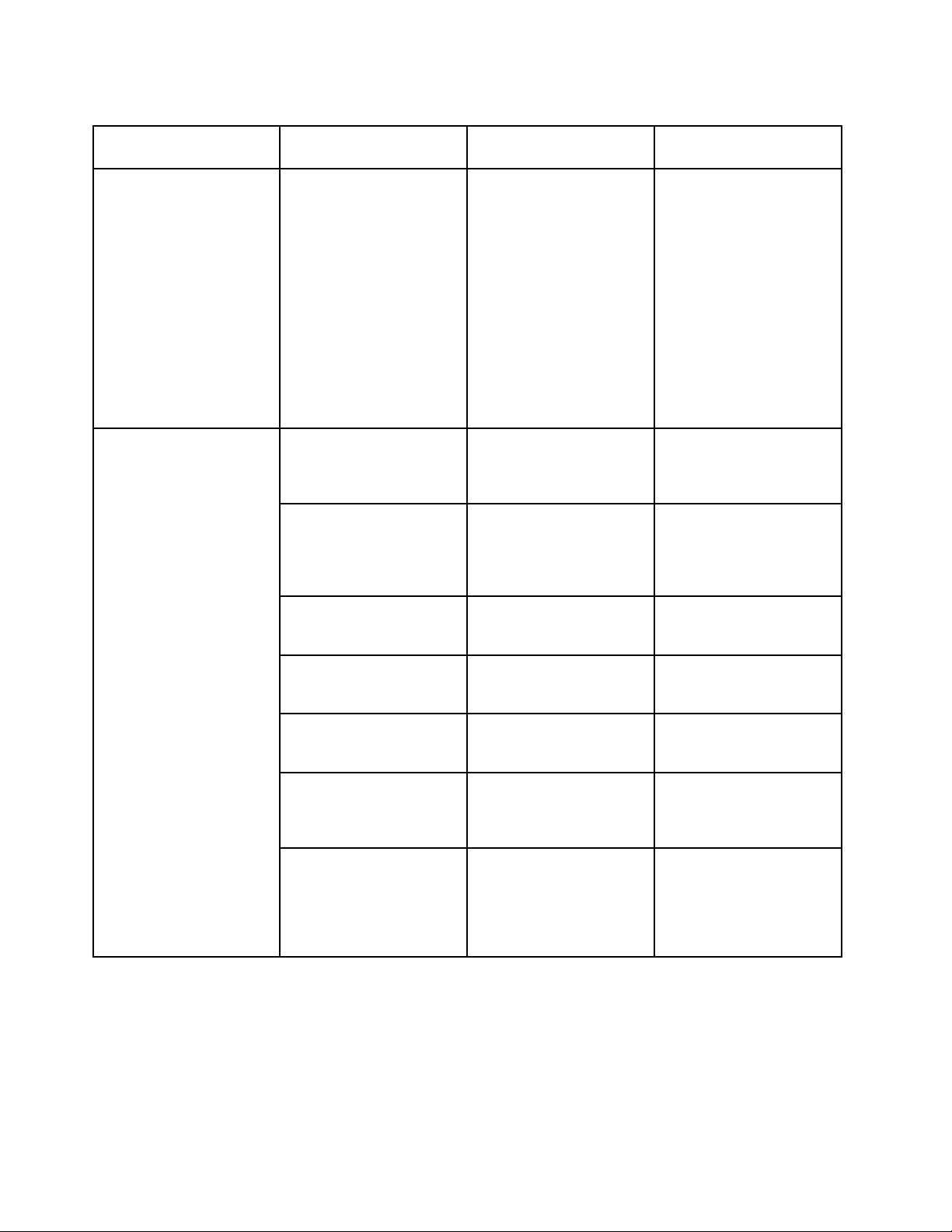
Табл.3.ЭлементыменюSecurity(продолж.)
ЭлементменюЭлементвложенного
меню
AMD-V™Technology
I/OPortAccess
EthernetLAN•Disabled
WirelessLAN•Disabled
Bluetooth•Disabled
USBPort
MemoryCardSlot
IntegratedCamera
Microphone•Disabled
ВыборКомментарии
•Disabled
•Enabled
•Enabled
•Enabled
•Enabled
•Disabled
•Enabled
•Disabled
•Enabled
•Disabled
•Enabled
•Enabled
Вслучаевыбора
вариантаEnabled
мониторвиртуальной
машины(VMM)
позволяетиспользовать
дополнительные
аппаратные
возможноститехнологии
виртуализацииAMD.
Примечание:
Этоподменю
поддерживаетсятольков
моделяхспроцессором
AMD.
ВыборвариантаEnabled
даетвозможность
использоватьлокальную
сетьEthernet.
ВыборвариантаEnabled
даетвозможность
использоватьустройства
беспроводнойлокальной
сети.
ВыборвариантаEnabled
позволяетиспользовать
устройстваBluetooth.
ВыборвариантаEnabled
позволяетиспользовать
разъемыUSB.
ВыборвариантаEnabled
позволяетиспользовать
гнездамодулейпамяти.
ВыборвариантаEnabled
даетвозможность
использоватьвстроенную
камеру.
Выборварианта
Enabledпозволяет
использоватьмикрофоны
(внутренний,внешний
илиподключенныйк
линейномувходу).
78Руководствопользователя
Page 97

Табл.3.ЭлементыменюSecurity(продолж.)
ЭлементменюЭлементвложенного
меню
Anti-Theft
ComputraceModule
Activation
SecureBoot
SecureBoot
ВыборКомментарии
•Disabled
•Enabled
•PermanentlyDisabled
Включаетилиотключает
интерфейсUEFIBIOS
дляактивациимодуля
Computrace.Computrace
—дополнительная
службазащитыот
краж,разработанная
компаниейAbsolute
Software.
Примечание:Если
дляактивациимодуля
Computraceвыбрано
PermanentlyDisabled,
вамнеудастсяснова
включитьэтуфункцию.
•Disabled
•Enabled
Включениеили
отключениефункции
безопаснойзагрузки
UEFISecureBoot.
ВыберитеEnableдля
предотвращениязапуска
несанкционированных
операционныхсистем
вовремязагрузки.
ВыберитеDisabled,
чтобыразрешитьлюбым
операционнымсистемам
запускатьсявовремя
загрузки.
PlatformMode
•SetupMode
•UserMode
SecureBootMode•StandardMode
•CustomMode
ResettoSetupMode
•Y es
•No
Примечание:Чтобы
включитьфункциюSecure
Boot,дляпараметра
запусканеобходимо
установитьзначениеUEFI
Only,адляпараметра
CSMSupportустановить
значениеNo.
Укажитережимработы
системы.
Укажитережимработы
системы.
Этотпараметр
используетсядля
очисткитекущего
ключаплатформыи
переключениясистемы
врежимSetupMode.
Можноустановить
собственныйключ
платформыинастроить
базыданныхподписей
SecureBootврежиме
Г лава6.Расширенныенастройки79
Page 98

Табл.3.ЭлементыменюSecurity(продолж.)
ЭлементменюЭлементвложенного
меню
RestoreFactoryKeys•Y es
ClearAllSecureBootKeys
ВыборКомментарии
SetupMode.Для
функцииSecureBoot
будетвыбранрежим
CustomMode.
Этотпараметр
•No
•Y es
•No
используетсядля
восстановлениянастроек
поумолчаниюдлявсех
ключейисертификатов
вбазахданныхSecure
Boot.Всеизмененные
пользователемзначения
параметровSecure
Bootбудутудалены,а
заданныйпоумолчанию
ключплатформыбудет
зановоустановлен
вместесисходными
базамиданныхподписей,
включаясертификатдля
операционнойсистемы
Windows8.1.
Этотпараметр
используетсядля
сбросавсехключей
исертификатовв
базахданныхSecure
Boot.Послевыбора
этогопараметраможно
установитьсобственные
ключиисертификаты.
МенюStartup
Чтобыизменитьпараметрызагрузкикомпьютера,перейдитенавкладкуStartupвменюThinkPad
Setup.
Внимание:
•Послеизмененияпоследовательностизагрузкиубедитесь,чтоприкопировании,сохранении
илиформатированиивыбраноправильноеустройство.Впротивномслучаеданныемогутбыть
удаленыилиперезаписаны.
•ЕслииспользуетсясредствошифрованиядисковBitLocker,неменяйтепоследовательность
загрузки.СредствошифрованиядисковBitLockerблокируетзагрузкукомпьютерапри
обнаруженииизмененияпоследовательностизагрузки.
Еслинеобходимовременноизменитьпоследовательностьзагрузкитакимобразом,чтобыкомпьютер
загрузилсясдругогодиска,выполнитеследующиедействия:
1.Перезагрузитекомпьютер.ПрипоявлениилоготипаThinkPadнажмитеклавишуF12.
2.Выберитеустройство,скоторогонеобходимозагрузитькомпьютер.
Примечание:Вситуации,когдакомпьютернеможетзагрузитьсянисодногоизустройствили
операционнаясистеманенайдена,отображаетсяменюBoot.
80Руководствопользователя
Page 99

ВследующейтаблицеперечисленыэлементыменюStartup.Значенияпоумолчаниювыделены
жирнымшрифтом.Элементыменюмогутбытьизмененыбезпредупреждения.Значениепо
умолчаниюможетварьироватьсявзависимостиотмодели.
Примечание:Некоторыеэлементыотображаютсявменю,толькоеслисоответствующиефункции
поддерживаютсякомпьютером.
Табл.4.ЭлементыменюStartup
Элементменю
Boot
NetworkBoot
UEFI/LegacyBoot
ВыборКомментарии
Выберитезагрузочноеустройство
дляиспользованияпринажатии
кнопкипитаниякомпьютера.
Выберитезагрузочноеустройство
наслучайпробуждения
компьютерапосети.Если
функцияWakeonLANвключена,
администраторсетиможет
включатьвсекомпьютерыв
локальнойсетивудаленном
режимеспомощьюпрограммного
обеспечениядляуправления
сетью.
•Both
•UEFIOnly
•LegacyOnly
UEFI/LegacyBootPriority
•UEFIFirst
•LegacyFirst
CSMSupport(дляUEFIOnly)
•No
•Y es
Вариантзагрузкисистемы.
•Both:устанавливает
•UEFIOnly:загрузкабудет
•LegacyOnly:загрузкабудет
Примечание:Привыборе
вариантаUEFIOnlyзагрузка
компьютераневозможна
сзагрузочныхустройств,
операционнаясистемакоторыхне
поддерживаетUEFI.
приоритетмеждуUEFI-и
Legacy-устройствамизагрузки.
осуществлятьсяоперационной
системойсподдержкойUEFI.
осуществлятьсялюбой
операционнойсистемой,не
поддерживающейUEFI.
Модульподдержкисовместимости
(CompatibilitySupportModule,
CSM)необходимдлязагрузки
устаревшейоперационной
системы.Есливыбранпараметр
UEFIOnly,можновключить
функциюCSMSupport.Врежимах
BothиLegacyOnlyпараметрCSM
Supportнедоступендлявыбора.
Г лава6.Расширенныенастройки81
Page 100

Табл.4.ЭлементыменюStartup(продолж.)
Элементменю
BootMode
OptionKeyDisplay
BootDeviceListF12Option
BootOrderLock
ВыборКомментарии
•Quick
•Diagnostics
•Disabled
•Enabled
•Disabled
•Enabled
•Disabled
•Enabled
Видэкранавходепроцедуры
тестирования(POST):
•Quick:наэкранеотображается
•Diagnostics:наэкранвыводятся
Примечание:ВрежимDiagnostic
такжеможновойти,нажавклавишу
EscвовремяпроверкиPOST .
ЕсливыбранвариантDisabled,
сообщение«T ointerrupt
normalstartup,pressEnter»в
ходетестированияPOSTне
отображается.
ЕсливыбранвариантEnabled,
клавишаF12распознается,и
отображаетсяокноменю«Boot».
ПривыборевариантаDisabled
компьютерзагружаетсяс
использованиемприоритетов
поумолчанию.Привыборе
вариантаEnabledкомпьютер
загружаетсясиспользованием
пользовательскихприоритетов.
логотипThinkPad.
тестовыесообщения.
МенюRestart
ЧтобывыйтиизпрограммыThinkPadSetupиперезапуститькомпьютер,выберитеRestartвменю
программыThinkPadSetup.
Откроетсявложенноеменюсоследующимиэлементами:
•ExitSavingChanges:сохранениеизмененийиперезагрузкакомпьютера.
•ExitDiscardingChanges:отменаизмененийиперезагрузкакомпьютера.
•LoadSetupDefaults:восстановлениезаводскогосостояния.
Примечание:ВключитепараметрOSOptimizedDefaults,чтобыобеспечитьсоответствие
требованиямсистемыWindows8илиWindows10ксертификатам.Приизмененииэтогопараметра
автоматическиизменяютсянекоторыедругиепараметры,такиекакCSMSupport,UEFI/Legacy
Boot,SecureBootиSecureRollBackPrevention.
•DiscardChanges:отменаизменений.
•SaveChanges:сохранениеизменений.
ОбновлениеUEFIBIOS
UEFIBIOS—этоперваяпрограмма,котораязапускаетсяпривключениикомпьютера.UEFIBIOS
инициализируеткомпонентыаппаратныхсредствизагружаетоперационнуюсистемуидругие
программы.
82Руководствопользователя
